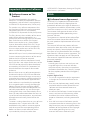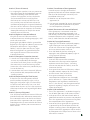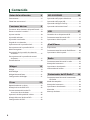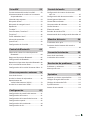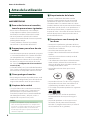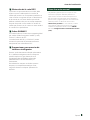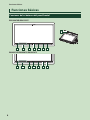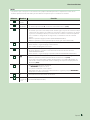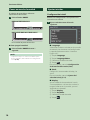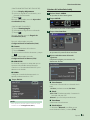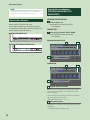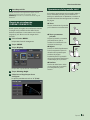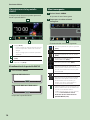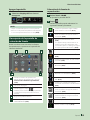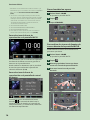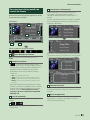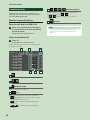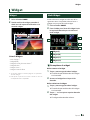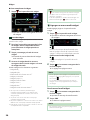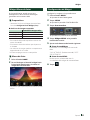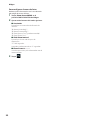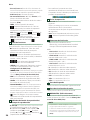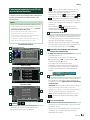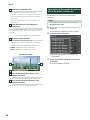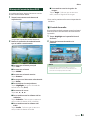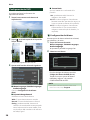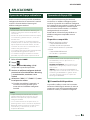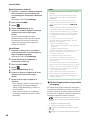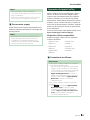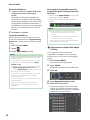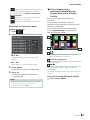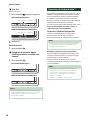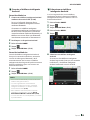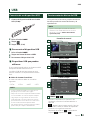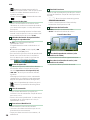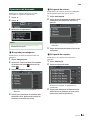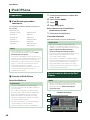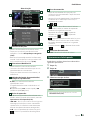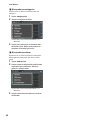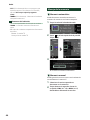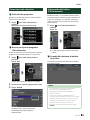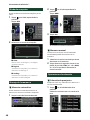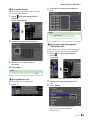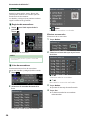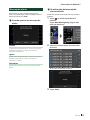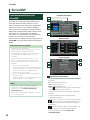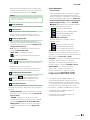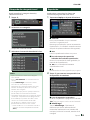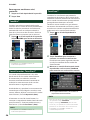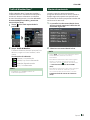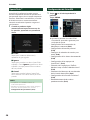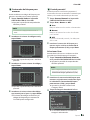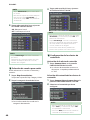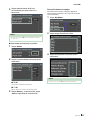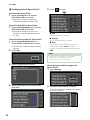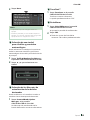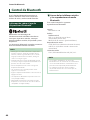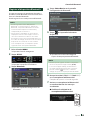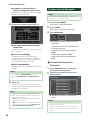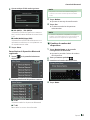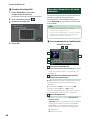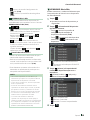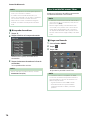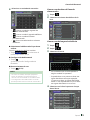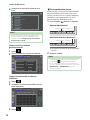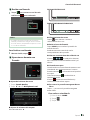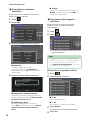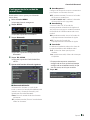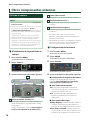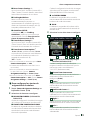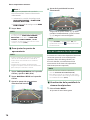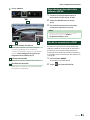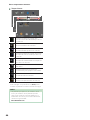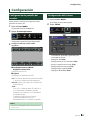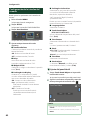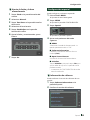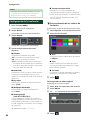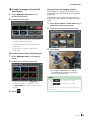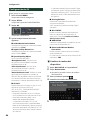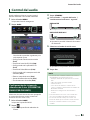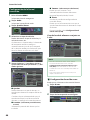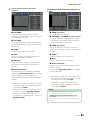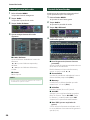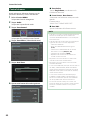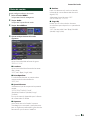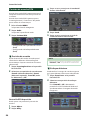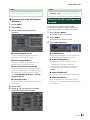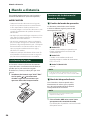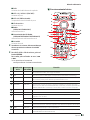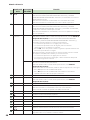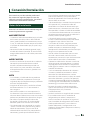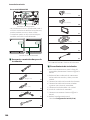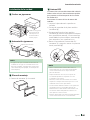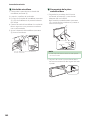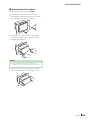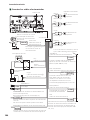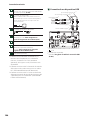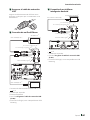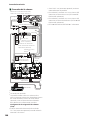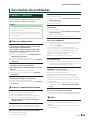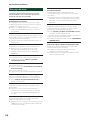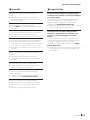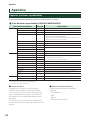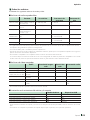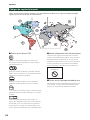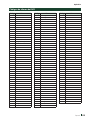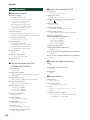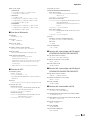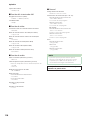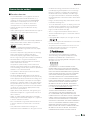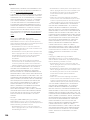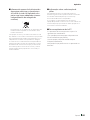Kenwood DMX 9707 S El manual del propietario
- Categoría
- Receptores de medios de coche
- Tipo
- El manual del propietario

IM404_ref_K_Es_10 (K)© 2020 JVCKENWOOD Corporation
MONITOR CON RECEPTOR DVD
DDX9907XR
DDX9707S
MONITOR CON RECEPTOR
DMX957XR
DMX907S
DMX9707S
MANUAL DE INSTRUCCIONES
• La información actualizada (el Manual de instrucciones más actualizado,
actualizaciones del sistema, nuevas funciones, etc.) está disponible desde
<https://www.kenwood.com/cs/ce/>.
• El Manual de instrucciones está sujeto a cambios por modificaciones de
las especificaciones, etc. Asegúrese de descargar la última edición del
Manual de instrucciones a título de referencia.
<http://manual.kenwood.com/edition/im404/>

2
Important Notice on Software
Ñ Software License on This
Product
The software embedded in this product
comprises a number of independent software
components, each of which is copyrighted by
JVCKENWOOD Corporation or by a third party.
This product uses software components that
are based on an End-User License Agreement
(hereinafter called “EULA”) stipulated by
JVCKENWOOD Corporation and by third parties.
The EULA dictates the availability of the source
codes of free-software components as a
prerequisite to distributing them in executable
form under the terms of the GNU General
Public License or the Lesser General Public
License (hereinafter called “GPL/LGPL”). To get
information about the software components
that are subject to the terms of the GPL/LGPL,
please visit the following Website:
Website URL https://www2.jvckenwood.com/gpl/
Queries concerning the contents of the source
code or the like will not be accepted.
Please note that software components based
on a EULA that is not subject to the terms of the
GPL/LGPL or those that have been developed
or created by JVCKENWOOD Corporation will
be excluded from the scope of source code
disclosure.
Because licenses to use software components
distributed under the GPL/LGPL are offered to
the customers for free of charge, no warranty is
granted to the customers, whether explicitly or
implicitly, to the extent of the applicable laws.
Unless otherwise stipulated by the applicable
laws or agreed upon in writing, the copyright
holders or those who are entitled to modify
and redistribute the software components are
not held responsible for any and all damages
resulting from their use or from inability to use
them. For more information about the terms of
use of the software components, required items
of compliance and so on, please refer to the
GPL/LGPL.
Customers wishing themselves to use a software
component that is subject to the GPL/LGPL
embedded in this product are encouraged to
read the terms of the corresponding license
before use. Because each individual license
is prescribed by a third party other than
JVCKENWOOD Corporation, the original (English)
of the license is presented.
EULA
Ñ Software License Agreement
JVCKENWOOD Corporation (hereinafter called
“Licensor”) holds either the copyright to the
embedded software or the right to sublicense it.
This agreement establishes the conditions under
which the customer uses this “Licensed Software.”
The customer shall agree to the terms of this
license agreement before proceeding to use
Licensed Software.
This agreement is deemed to have taken effect
when the customer (hereinafter called “User”)
has used a product implementation of Licensed
Software.
The Licensed Software may contain software
Licensor has been licensed to use by third parties
directly or indirectly. Some third parties may
have terms of use prescribed for their customers,
apart from this Software License Agreement. This
agreement does not apply to such software. Be
sure to consult “Important Notice on Software” as
presented separately.
Article 1 (General)
Licensor grants to User a non-exclusive, non-
assignable right of use Licensed Software
within the country where the User purchases
the Product (hereinafter the "Country") (except
for the exception provided for in Paragraph 1,
Article 3).
Article 2 (Right of Use)
1.
The rise of use granted under this agreement
is the right to use Licensed Software in this
product.
2.
User may not duplicate, copy, modify, add to,
translate or otherwise alter, or loan licensed
Software and the associated literature in
whole or in part.
3.
Use of Licensed Software is limited to a private
extent , and Licensed Software may not be
distributed, licensed or sublicensed for any
purposes whatsoever, including commercial
use.
4.
User shall use Licensed Software as per the
instruction manual or instructions given in the
help file and may not use or duplicate data in
violations of the regulations of the Copyright
Law or other governing laws by using
Licensed Software in whole or in part.

3
Article 3 (Terms of License)
1.
In assigning this product, User may not retain
the original copy of the embedded Licensed
Software (including associated literature,
updates and upgrades) and any duplicates
and associated literature with regard to
the license to use Licensed Software. User
may transfer Licensed Software only to the
condition of binding the assignee to abide by
the terms of this Software License Agreement.
2.
User may not reverse-engineer, disassemble,
decompile or otherwise analyze the source
code of Licensed Software.
Article 4 (Rights to Licensed Software)
All rights to Licensed Software and the
associated literature, including copyrights, shall
reside with Licensor or
the original right holder who has granted the
Right of Use and right to sublicense to Licensor
(hereinafter referred to as “Original Right
Holder”), and User does not have any rights
other than Right of Use granted hereunder
with regard to Licensed Software and the
associated literature.
Article 5 (Exemption Granted to Licensor)
1.
Licensor and Original Right Holder do not
assume any responsibility for damages
caused to User or third parties resulting from
the exercise by User of the license granted
hereunder, unless otherwise provided by any
law to the contrary.
2.
Licensor does not warrant Licensed Software
to be merchantable, compatible and fit for
specific purposes.
Article 6 (Responsibility for Third Parties)
If disputes over the infringement of third
parties’ intellectual property rights, such as
copyrights and patent rights, arise out of the
use of Licensed Software by User, User shall
resolve these disputes at User’s own expenses
while keep Licensor and Original Right Holder
harmless.
Article 7 (Secrecy Obligation)
User shall keep confidential Licensed Software
provided hereunder, information contained in
the associated literature or the like and those
provisions of this agreement not yet in public
knowledge and may not disclose or leak these
to third parties without prior written consent
from Licensor.
Article 8 (Cancellation of the Agreement)
Licensor reserves the right to cancel this
agreement forthwith and claim compensation
from User for the damages caused by such
cancellation when User:
(1)
Breaches any of the provisions of this
agreement, or
(2)
Has received a petition for seizure, provisional
seizure, provisional disposition or any other
kind of compulsory execution.
Article 9 (Destruction of Licensed Software)
If this agreement is terminated under the
provision of the foregoing paragraph, User
shall destroy Licensed Software, along with all
associated literature and its duplicates, within
two (2) weeks from the date of termination.
Article 10 (Copyright Protection)
1.
Copyrights and all other intellectual property
rights relating to Licensed Software shall
reside with Licensor and Original Right Holder
and in no circumstances with User.
2.
User shall abide by the laws relating to
copyrights and intellectual property rights in
using Licensed Software.
Article 11 (Export Control)
1.
Licensed Software and the associated
literature or the like may not be exported
to places outside the Country (including
transmission outside the Country over the
Internet or the like).
2.
User agrees that Licensed Software is subject
to export controls imposed by the Country
and the United States of America.
3.
User agrees to comply with all the
international and domestic laws that apply
to this software (U.S. Export Administration
Regulations and regulations established by
the U.S., the Country and their governmental
agencies regarding usage by end users and
export destinations).
Article 12 (Miscellaneous)
1.
Even if this agreement is invalidated in part by
law, all other provisions shall remain in effect.
2.
Licensor and User shall consult each other in
good faith to resolve any matters not provided
for in this agreement or questions arising from
the interpretation of this agreement.
3.
Licensor and User agree that this agreement
is governed by the law of Japan and that all
disputes involving claims and obligations that
may arise out of this agreement will be settled
by arbitration at the Tokyo District Court as the
court of first instance.

4
Contenido
Antes de la utilización 6
Precauciones ................................................................ 6
Cómo leer este manual ............................................7
Funciones básicas 8
Funciones de los botones del panel frontal......8
Poner en marcha la unidad ................................... 10
Ajustes iniciales .........................................................10
Ajuste del volumen ..................................................12
Ajuste del visualizador ............................................12
Ángulo de visualización .........................................13
Operaciones de la pantalla táctil ........................13
Descripciones de la pantalla INICIO ................... 14
Menú emergente ......................................................14
Descripción de la pantalla de selección
de fuente ................................................................15
Descripciones de la pantalla de control
de fuente ................................................................17
Pantalla de lista .........................................................18
Widget 19
Widget ..........................................................................19
Multi Widget ...............................................................19
Widget Marco de fotos ...........................................21
Configuración de Widget ......................................21
Disco 23
Reproducción de un disco ....................................23
Manejo básico de DVD/VCD ................................. 23
Funcionamiento básico de CD
de música/disco de datos ................................25
Operación de búsqueda de archivo
...................26
Manejo del menú de disco DVD .........................27
Configuración de DVD ............................................28
APLICACIONES 29
Operación de Espejo inalámbrico ......................29
Operación de Espejo USB ......................................29
Operación de Apple CarPlay ................................31
Operación de Android Auto™ ..............................34
USB 37
Conexión de un dispositivo USB .........................37
Funcionamiento básico de USB ..........................37
Operaciones de búsqueda .................................... 39
iPod/iPhone 40
Preparativos ................................................................40
Funcionamiento básico de iPod/iPhone .......... 40
Operaciones de búsqueda .................................... 41
Radio 43
Funcionamiento básico de la radio .................... 43
Manejo de la memoria............................................44
Operaciones de selección .....................................45
Información del tráfico ...........................................45
Sintonizador de HD Radio™ 46
Funcionamiento básico del sintonizador
HD Radio.................................................................46
Modo de recepción..................................................48
Manejo de la memoria............................................48
Operaciones de selección .....................................48
Marcador .....................................................................50
Mensaje de alerta ..................................................... 51

5Español
SiriusXM® 52
Funcionamiento básico de SiriusXM® ...............52
Almacenamiento de canales en la memoria
de preselección ....................................................54
Selección de preajustes..........................................54
Búsqueda directa......................................................54
Búsqueda de categoría/canal ..............................55
Repetición ...................................................................55
TuneMix™ ....................................................................56
SmartFavorites, TuneStart™ ..................................56
TuneScan™ ..................................................................56
Traffic & Weather Now™ .........................................57
Alertas de contenido ............................................... 57
SportsFlash™ ..............................................................58
Configuración de SiriusXM ...................................58
Control de Bluetooth 64
Información sobre el uso de dispositivos
Bluetooth® .............................................................64
Registre el dispositivo Bluetooth ........................65
Configuración de Bluetooth .................................66
Reproducir dispositivos de audio Bluetooth ..68
Usar la unidad de manos libres ...........................70
Configuración de la unidad de manos libres .75
Otros componentes externos 76
Vista de la cámara.....................................................76
Uso de la cámara de salpicadero ........................78
Reproductores de
audio/video externos (AV-IN) ..........................79
Uso de las características OEM ............................79
Configuración 81
Configuración de pantalla del monitor ............81
Configuración del sistema ....................................81
Configuración de la interfaz del usuario .......... 82
Configuración especial ...........................................83
Configuración del visualizador ............................84
Configuración de AV ...............................................86
Control del audio 87
Configuración de sistema de altavoces
de 3 vías ..................................................................87
Configuración del altavoz/transición ................ 88
Control general del audio .....................................90
Control del ecualizador ..........................................90
Compensación de volumen .................................91
Control de zona ......................................................... 92
Efecto de sonido .......................................................93
Posición de escucha/DTA.......................................94
Memorización de la configuración de audio..95
Mando a distancia 96
Instalación de las pilas ............................................ 96
Funciones de los botones del mando a
distancia .................................................................96
Conexión/Instalación 99
Antes de la instalación ............................................99
Instalación de la unidad ...................................... 101
Resolución de problemas 109
Problemas y soluciones .......................................109
Mensajes de error .................................................. 110
Apéndice 112
Soportes y archivos reproducibles .................. 112
Códigos de región del mundo ..........................114
Códigos de idioma de DVD................................115
Especificaciones ..................................................... 116
Acerca de esta unidad .........................................119

Antes de la utilización
6
Antes de la utilización
Precauciones
#ADVERTENCIAS
Ñ Para evitar lesiones o incendios,
tome las precauciones siguientes:
• Para evitar un cortocircuito, nunca coloque
ni deje objetos metálicos (como monedas o
herramientas metálicas) dentro de la unidad.
• No mire fijamente la pantalla de la unidad
mientras está conduciendo durante un periodo
prolongado de tiempo.
• Si tiene problemas durante la instalación,
consulte con su distribuidor KENWOOD.
Ñ Precauciones para el uso de esta
unidad
• Cuando compre accesorios opcionales, pregunte
a su distribuidor KENWOOD si dichos accesorios
son compatibles con su modelo y en su región.
• Puede seleccionar el idioma de visualización de
los menús, las etiquetas de archivos de audio,
etc. Consulte Configuración de la interfaz del
usuario (P.82).
• La función Radio Data System o Radio Broadcast
Data System no funcionará en lugares donde no
existan emisoras compatibles con este servicio.
Ñ Cómo proteger el monitor
• Para proteger el monitor de posibles daños, no lo
utilice con un bolígrafo con punta de bola ni con
ninguna herramienta similar de punta afilada.
Ñ Limpieza de la unidad
• Si la placa frontal de la unidad está manchada,
límpiela con un paño suave y seco, como un
paño de silicio. Si la placa frontal está muy
manchada, límpiela con un paño humedecido
con detergente neutro y, después, vuelva a
limpiarla con un paño suave y seco.
NOTA
• Si aplica un limpiador en spray directamente
sobre la unidad, podría dañar sus componentes
mecánicos. Si limpia la placa frontal con un paño
áspero o con líquido volátil, como disolvente
o alcohol, puede rayar la superficie o borrar los
caracteres impresos.
Ñ Empañamiento de la lente
Al activar la calefacción del coche cuando
hace frío, puede aparecer vaho en la lente del
reproductor de disco de la unidad a causa de
la condensación. Esta condensación en la lente
(también denominada empañamiento de la lente)
puede hacer que los discos no se reproduzcan. Si
esto ocurre, retire el disco y espere hasta que se
evapore el vaho. Si la unidad no funciona de forma
normal después de un tiempo, consulte con su
distribuidor KENWOOD.
Ñ Precauciones con el manejo de
los discos
• No toque la superficie de grabación del disco.
• No pegue cinta, etc., en el disco, ni utilice ningún
disco con cinta adherida.
• No utilice accesorios de tipo disco.
• Limpie el disco desde el centro hacia el borde
exterior.
• Al extraer un disco de esta unidad, tire de él
horizontalmente.
• Si el orificio central del disco o el borde exterior
tienen rebabas, utilice el disco únicamente
después de haber eliminado dichas rebabas con
un bolígrafo de bola o similar.
• No pueden utilizarse discos que no sean
redondos.
• No pueden utilizarse CDs de 8 cm (3 pulgadas).
• No pueden utilizarse discos con colores en la
superficie de grabación ni discos sucios.
• Esta unidad solo puede reproducir los siguientes
tipos de CD.
• Es posible que esta unidad no reproduzca
correctamente los discos que no tengan la
marca.
• No puede reproducir un disco que no esté
finalizado. (Para el proceso de finalización,
consulte su programa de escritura y el manual
de instrucciones de su grabador).

Antes de la utilización
7Español
Ñ Obtención de la señal GPS
La primera vez que encienda esta unidad, debe
esperar a que el satélite reciba las señales de
satélite por primera vez. Este proceso podría durar
varios minutos. Asegúrese de que su vehículo está
en el exterior en una zona abierta apartado de
edificios o árboles altos para una mejor recepción.
Después de que el sistema reciba las señales de
satélite por primera vez, las sucesivas veces recibirá
las señales más rápidamente.
Ñ Sobre GLONASS
Esta unidad utiliza el Sistema de navegación global
por satélite (Global Navigation Satellite System,
GLONASS) además de GPS.
La combinación del GPS y el GLONASS puede
aumentar la precisión de posicionamiento en
comparación con solamente el GPS.
Ñ Precauciones para usuarios de
teléfonos inteligentes
Ejecutar simultáneamente múltiples aplicaciones
en su teléfono inteligente mientras comparte
pantalla implica una gran demanda en el
microprocesador del teléfono, afectando
potencialmente a la comunicación y al
rendimiento.
Para obtener los mejores resultados mientras
empareja su receptor Kenwood, por favor,
asegúrese de cerrar cualquier aplicación no
utilizada.
Cómo leer este manual
• Las pantallas y paneles que se incluyen en este
manual son ejemplos utilizados para ofrecer
explicaciones claras de las distintas operaciones.
Por este motivo, pueden diferir de las pantallas o
paneles reales, y algunos patrones de visualización
también pueden ser diferentes de los reales.
• Idioma de la pantalla: En este manual, se utiliza
inglés para las explicaciones. Puede seleccionar
el idioma de la pantalla desde el menú [SETUP].
Consulte Configuración de la interfaz del usuario
(P.82).

Funciones básicas
8
Funciones básicas
Funciones de los botones del panel frontal
DDX9907XR/DDX9707S
9
1 2 3 4 5 6 7
DMX957XR/DMX907S/DMX9707S
1 2 8 4 5 6 3

Funciones básicas
9Español
NOTA
• Los paneles que se incluyen en este manual son ejemplos utilizados para ofrecer explicaciones claras de las
distintas operaciones. Por esta razón, pueden diferir de los paneles que se visualizan en realidad.
Número Nombre Función
1
Sensor
remoto
• Recibe la señal del mando a distancia.
2
S, R
(Volumen)
• Ajusta el volumen.
Si continúa presionando R, el volumen aumentará hasta 15. (P.12)
3
CAM • Activa/desactiva la visualización de la cámara de visión.
La cámara cuya vista se muestra primero cambia según el ajuste de la “Camera Setup”
y la posición de la palanca de cambio en la puerta de cambio. Se mantiene la cámara
cuya vista se mostró por última y la misma vista de la cámara se mostrará la próxima
vez. Si cambia su configuración de asignación, se mostrará la vista de la cámara
trasera.
• Mantener pulsado apaga la pantalla. (DDX9907XR/DDX9707S)
• Mantener pulsado muestra la pantalla Ajuste del ángulo. (Solo DMX957XR)
4
HOME • Muestra la pantalla de inicio (P.14).
• Pulsar durante 1 segundo apaga la alimentación.
• Si la unidad está apagada, la enciende.
5
MENU • Muestra la pantalla de menú emergente.
• Al pulsar durante 1 segundo se activa/desactiva la atenuación del volumen.
(DDX9907XR/DDX9707S)
• Pulsar durante 1 segundo apaga la pantalla. (DMX957XR/DMX907S/DMX9707S)
6
• Muestra la pantalla APP (Apple CarPlay/Android Auto/Wireless Mirroring).
• Mantener pulsado muestra la pantalla Reconocimiento de voz (P.72).
• Si no están conectados Apple CarPlay, Android Auto ni un teléfono Bluetooth con
manos libres, mantener pulsado muestra el diálogo de espera de emparejamiento
Bluetooth. (P.65)
7
G
• Muestra la pantalla Ajuste del ángulo.
– [DISC EJECT]: Expulsa el disco.
• Si el panel está abierto, cierra el panel.
• Para expulsar el disco a la fuerza, púlselo durante 2 segundos y toque [DISC EJECT]
después de visualizar el mensaje.
8
ATT • Activa/desactiva la atenuación del volumen.
9
Ranura para
inserción de
discos
• Ranura que permite insertar discos.
(Solo DDX9907XR/DDX9707S)

Funciones básicas
10
Poner en marcha la unidad
El método de encendido es diferente
dependiendo del modelo.
1
Pulse el botón [HOME].
DDX9907XR/DDX9707S
DMX957XR/DMX907S/DMX9707S
La unidad se pone en marcha.
● Para apagar la unidad:
1
Pulse el botón [HOME] durante 1
segundo.
NOTA
• La primera vez que se activa la unidad después
de la instalación, debe realizarse la configuración
inicial (P.10).
Ajustes iniciales
Configuración inicial
Realice esta configuración si es la primera vez
que utiliza esta unidad.
1
Ajuste cada elemento del modo
siguiente.
■ [Language]
Seleccione el idioma utilizado para la pantalla
de control y los elementos de configuración.
La opción predeterminada es “American
English (en)”.
1 Toque [Language].
2 Toque [Language Select].
3 Seleccione el idioma deseado.
4 Toque [
].
Para más detalles, consulte Configuración
de la interfaz del usuario (P.82).
■ [Clock]
Configura la sincronización del reloj y lo
ajusta.
Para más detalles, consulte Ajustes del
calendario/reloj (P.11).
■ [Display]
Ajuste el color de iluminación de la tecla.
Si tiene problemas a la hora de visualizar la
imagen uniforme en la pantalla, ajuste el
ángulo de visualización.
1 Toque [Display].
2 Toque [Key Color].
3 Seleccione el color deseado.
4 Toque [
].

Funciones básicas
11Español
(Solo DDX9907XR/DDX9707S/DMX957XR)
5 Toque [Display Adjustment].
6 Ajuste un ángulo de visualización y una
posición de inclinación.
7 Toque [
].
Para más información, consulte Ajuste del
visualizador (P.12)).
(Solo DMX907S/DMX9707S)
5 Toque [Viewing Angle].
6 Seleccione un ángulo de visualización.
7 Toque [
].
Para más detalles, consulte Ángulo de
visualización (P.13).
Para más información, consulte
Configuración del visualizador (P.84).
■ [Camera]
Ajusta los parámetros de la cámara.
1 Toque [Camera].
2 Ajuste cada uno de los elementos y toque
[
].
Para más información, consulte
Configuración de la cámara (P.76).
■ [OEM SETUP]
Esta función requiere un adaptador que se
encuentre disponible comercialmente.
Consulte a su distribuidor KENWOOD para
obtener más detalles.
■ [DEMO]
Configure el modo de demostración. La
opción predeterminada es "ON".
2
Toque [Finish].
NOTA
• Estas opciones pueden ajustarse desde el menú
SETUP. Consulte Configuración (P.81).
Ajustes del calendario/reloj
1
Pulse el botón [MENU].
Aparece el menú emergente.
2
Toque [SETUP].
Aparece la pantalla SETUP Menu.
3
Toque [User Interface].
Aparecerá la pantalla User Interface.
4
Ajuste cada elemento del modo
siguiente.
Desplace la página para mostrar los
elementos ocultos.
■ [Time Format]
Seleccione el formato de visualización de la
hora.
[12-Hour](predeterminado)/[24-Hour]
■ [Clock]
[GPS-SYNC ](Predeterminado): Sincroniza la
hora del reloj con GPS.
[Manual]: Ajuste el reloj manualmente.
■ [Time Zone]
Seleccione el huso horario.
■ [Clock Adjust]
Si selecciona [Manual] para Reloj, ajuste
manualmente la fecha y la hora. (P.83)

Funciones básicas
12
NOTA
• Configure la fecha y la hora. Si no se configuran,
algunas funciones podrían no funcionar.
Ajuste del volumen
Puede ajustar el volumen (0 a 40).
Pulse [R] para subirlo y pulse [S] para bajarlo.
Si mantiene pulsado [R] el volumen aumenta de
forma continua hasta el nivel 15.
DDX9907XR/DDX9707S
DMX957XR/DMX907S/DMX9707S
Ajuste del visualizador
(DDX9907XR/DDX9707S/
DMX957XR)
DDX9907XR/DDX9707S
1
Pulse el botón [G].
Aparece la pantalla Ajuste del
visualizador.
DMX957XR
1
Mantenga pulsado el botón [CAM].
Aparece la pantalla Ajuste del
visualizador.
DDX9907XR/DDX9707S
1 2
3
DMX957XR
1 2
3
1
Ángulo de visualización
Puede ajustar el ángulo de visualización cuando
la imagen en la pantalla resulta difícil de ver de
forma uniforme.
Cuanto menor sea el valor (negativo), más blanca
será la imagen de la pantalla.
“0” (predeterminado)/“-1”/“-2”/“-3”
2
Ajuste de ángulo
Seleccione una posición de inclinación que desee
configurar.
La opción predeterminada es “0”.

Funciones básicas
13Español
3
Fuera de posición
Puede almacenar el ángulo de monitor actual
como ángulo durante el apagado. Toque
[Memory] cuando haya seleccionado el ángulo
deseado.
Ángulo de visualización
(DMX907S/DMX9707S)
Puede ajustar el ángulo de visualización cuando
la imagen en la pantalla resulta difícil de ver
de forma uniforme. Cuanto menor sea el valor
(negativo), más blanca será la imagen de la
pantalla.
1
Pulse el botón [MENU].
Aparece el menú emergente.
2
Toque [SETUP].
3
Toque [Display].
Aparece la pantalla de visualización.
4
Toque [Viewing Angle].
5
Seleccione el ángulo que desee
configurar.
La opción predeterminada es “0”. (P.84)
Operaciones de la pantalla táctil
Para realizar operaciones en la pantalla, deberá
tocar, mantener pulsado, pasar o deslizar un
dedo para seleccionar un elemento, visualizar la
pantalla del menú de configuración o cambiar
de página.
● Tocar
Toque suavemente la pantalla
para seleccionar un elemento.
● Tocar y mantener
pulsado
Toque la pantalla y continúe
pulsando hasta que se
cambie la visualización o se
muestre un mensaje.
● Hojear
Deslice su dedo rápidamente
hacia la izquierda o hacia la
derecha de la pantalla para
cambiar de página.
Puede desplazar la pantalla
de lista pasando el dedo hacia
arriba/abajo por la pantalla.
● Deslizar
Deslice el dedo hacia arriba
o hacia abajo en la pantalla
para desplazarse por la
misma.

Funciones básicas
14
Descripciones de la pantalla
INICIO
La mayoría de las funciones pueden ejecutarse
desde la pantalla INICIO.
1
3
2
1
• Widget (P.19)
– Puede cambiar de widget pasando el dedo
hacia la izquierda o derecha en la zona de
widget.
– Toque el widget para visualizar la pantalla
detallada.
2
• Muestra la pantalla de selección de fuente.
(P.15)
3
• Iconos de acceso directo a la fuente de
reproducción (P.16)
Visualización de la pantalla INICIO
1
Pulse el botón [HOME].
DDX9907XR/DDX9707S
DMX957XR/DMX907S/DMX9707S
Aparece la pantalla INICIO.
Menú emergente
1
Pulse el botón [MENU].
Aparece el menú emergente.
2
Toque para visualizar el menú
emergente.
1
El contenido del menú es el siguiente.
• Muestra la pantalla de ajuste de pantalla.
(P.81)
• Desactiva la visualización. (P.15)
• Muestra la pantalla de vista de cámara.
(P.76)
• Visualiza la pantalla del menú
CONFIGURACIÓN. (P.81)
• Muestra la pantalla Audio. (P.87)
• Muestra la pantalla de control de la
fuente actual. La forma del icono varía en
función de la fuente. Este icono es para
la fuente USB.
• Cierre el menú emergente.
• Muestra la lista de dispositivos Android
Auto. Este icono aparece solo cuando
Android Auto está conectado y se
pueden usar dos o más dispositivos
como fuente de Android Auto.
1
• Iconos de fuentes de acceso directo: La
fuente cambia a una de las establecidas
con un acceso directo. Para el
establecimiento de los accesos directos,
consulte Personalizar los iconos
de fuentes de acceso directo de la
pantalla INICIO (P.16).

Funciones básicas
15Español
Apagar la pantalla
1
Seleccione [Display OFF] en el menú
emergente.
NOTA
• Toque el visualizador para encender la pantalla.
• Para ver el reloj mientras la pantalla está apagada,
es necesario ajustar “OSD Clock” en “ON”. (P.84)
Descripción de la pantalla de
selección de fuente
Puede visualizar iconos de todas las fuentes
de reproducción y opciones en la pantalla de
selección de fuente.
4 5
321
1
• Cambia las fuentes de reproducción.
Para las fuentes de reproducción, consulte
Selección de la fuente de reproducción
(P.15).
2
• Indicación de página
3
• Cambia páginas. (Toque [ ]/[ ].)
También puede cambiar de página pasando
el dedo hacia la izquierda o derecha en la
pantalla.
4
• Regresa a la pantalla anterior.
5
• Visualiza la pantalla del menú
CONFIGURACIÓN. (P.81)
Selección de la fuente de
reproducción
1
Pulse el botón [HOME].
Aparece la pantalla INICIO.
2
Toque [ ].
Desde la pantalla puede seleccionar las
siguientes fuentes y funciones.
• Cambia a la pantalla de Apple CarPlay
desde el iPhone conectado. (P.31)
• Cambia a la pantalla de Android Auto
desde el teléfono inteligente Android
conectado. (P.34)
• Muestra la pantalla Manos libres.
(P.70)
Si ni Apple CarPlay, Android Auto ni un
teléfono manos libres Bluetooth están
conectados, aparece el diálogo de espera
de emparejamiento Bluetooth.*
1
(P.65)
• Cambia a la emisión de radio.*
2
(P.43)
• Cambia a la emisión de HD Radio.*
3
(P.46)
• Cambia a la transmisión de radio satelital
SiriusXM®. (P.52)
• Reproduce un reproductor de audio
Bluetooth. (P.68)
• Reproduce un disco.*
4
(P.23)
• Reproduce un iPod/iPhone. (P.40)
• Reproduce archivos en un dispositivo
USB. (P.37)
• Cambia a un componente externo
conectado al terminal de entrada AV-IN.*
5
(P.79)
• Cambia a la pantalla de Wireless Mirroring
desde el teléfono inteligente Android
conectado. (P.29)
• Cambia a la pantalla USB Mirroring desde
el iPhone/teléfono inteligente Android
conectado. (P.29)
• Muestra la pantalla Audio. (P.87)
• Pone la unidad en espera. (P.16)

Funciones básicas
16
• Para obtener más información sobre las fuentes y la
información que se visualiza al conectar un adaptador
ADS, consulte Uso de las características OEM
(P.79).
*1 Al conectar como Apple CarPlay o Android Auto,
funciona como un teléfono proporcionado en Apple
CarPlay o Android Auto. Si Apple CarPlay o Android
Auto están conectados una conversación a través
del dispositivo Bluetooth o teléfono iDataLink,
continuará la llamada actual.
*2 Solo DDX9707S/DMX9707S
*3 Solo DDX9907XR/DMX957XR/DMX907S
*4 Solo DDX9907XR/DDX9707S
*5 CA-C3AV (accesorio opcional) está conectado al
terminal de entrada AV-IN para visual. (P.105)
Para seleccionar la fuente de
reproducción en la pantalla INICIO
Los 4 elementos que se visualizan en la pantalla
de selección de fuente con iconos grandes se
muestran en la pantalla INICIO.
Puede cambiar los elementos que se visualizan
en esta área personalizando la pantalla de
selección de fuente. (P.16)
Para seleccionar la fuente de
reproducción en la pantalla de control
de fuentes
Visualice los iconos de selección de fuente
tocando [ ]/[ ] o moviendo el dedo hacia la
izquierda o hacia la derecha en la pantalla de
control de fuentes y, a continuación, seleccione
una fuente de reproducción.
Poner la unidad en espera
1
Pulse el botón [HOME].
Aparece la pantalla INICIO.
2
Toque [ ].
3
Toque [STANDBY].
Personalizar los iconos de fuentes de
acceso directo de la pantalla INICIO
Puede colocar los iconos de las fuentes en las
posiciones que desee.
1
Pulse el botón [HOME].
Aparece la pantalla INICIO.
2
Toque [ ].
3
Mantenga pulsado el icono que desee
mover en el modo de personalización.
4
Arrastre el icono hasta la posición
deseada.
Cambia la página.

Funciones básicas
17Español
Descripciones de la pantalla de
control de fuente
Existen funciones que pueden ejecutarse desde
la mayoría de las pantallas.
Indicadores
5
6
1 2
3
4
7
Iconos de fuentes de acceso directo
1
Icono de todas las fuentes
Muestra la pantalla de selección de fuente.
(P.15)
2
Pantalla secundaria
• [ ]/[ ]: La pantalla secundaria cambia a otra
cada vez que se toca. También puede cambiar la
pantalla secundaria moviendo el dedo hacia la
izquierda o hacia la derecha en la pantalla.
• Indicadores: Muestra el estado de la fuente
actual, etc.
– [ATT]: El atenuador está activo.
– [DUAL]: La función de zona dual está activada.
– [MUTE]: La función de silenciamiento está activa.
– [LOUD]: La función de control de volumen está
activada.
• Iconos de fuentes de acceso directo: La fuente
cambia a una de las establecidas con un acceso
directo. Para el establecimiento de los accesos
directos, consulte Personalizar los iconos
de fuentes de acceso directo de la pantalla
INICIO (P.16).
3
Lista de contenido
Muestra la lista de pistas/archivos/estaciones/
canales.
4
• Información del dispositivo Bluetooth
conectado.
5
Ilustraciones e información
Puede seleccionar si se visualizará o no una
ilustración e información de la canción o
solamente información de la canción en más
detalle.
Al tocar el área de ilustraciones cambia al medidor
de VU. (Solamente las fuentes de audio de disco,
USB, iPod y Bluetooth)
Reduzca el tamaño del texto de la información de
la canción cuando “Small Audio Text” esté ajustado
en “ON” en la pantalla Interfaz de usuario (P.82).
6
Panel de funciones
Toque el lado izquierdo de la pantalla para mostrar
el panel de funciones. Toque de nuevo para cerrar
el panel.
7
Teclas de operación
Puede activar la fuente actual con estas teclas de
operación. Las funciones disponibles varían en
función del tipo de fuente.

Funciones básicas
18
Pantalla de lista
Existen teclas de funciones comunes en las
pantallas de listas de la mayoría de las fuentes.
Consulte (P.26, 39, 41, 70).
Muestra la pantalla de lista
Para el medio de discos/USB/iPod:
1
Toque [1] o el elemento enumerado en
la zona de información de la pantalla de
control de fuente.
Aparecerá la pantalla de lista.
Para el audio Bluetooth:
1
Toque [1].
Aparecerá la pantalla de lista.
Puede utilizar las siguientes teclas de operación
desde esta pantalla.
61 2
3 4 5
1
Muestra la ventana de selección del tipo de lista.
2
Muestra la lista de archivos de música/películas.
3
Desplazar texto
Desplaza el texto visualizado.
4
etc.
Aquí se muestran teclas con varias funciones.
•
: Reproduce todas las pistas de la carpeta
que contiene la pista actual.
•
: Salta a la letra introducida (búsqueda
alfabética).
•
: Se desplaza al nivel jerárquico
superior.
5
[ ]/[ ]/[ ]/[ ] Desplazar página
Podrá cambiar las páginas para visualizar más
elementos tocando [
]/[ ].
• [
]/[ ] : Muestra la página superior o
inferior.
6
Retorno
Regresa a la pantalla anterior.
NOTA
• Dependiendo de la fuente o modo actuales,
algunas de las teclas de función podrían no
aparecer.

Widget
19Español
Widget
Widget
1
Pulse el botón [HOME].
2
Puede cambiar de widget pasando el
dedo hacia la izquierda o derecha en la
zona de widget.
Lista de Widgets
• Multi Widget *
1
• Widget Reloj
• Widget Presión de Neumáticos *
2
• Widget Radar *
2
• Widget Clima *
2
• Widget Marco de fotos
*1 Se pueden establecer hasta 3 páginas en la pantalla
de multi widget.
*2 Esta opción se puede seleccionar cuando se conecta
un adaptador ADS compatible.
Multi Widget
Puede colocar un widget en cada una de las
siguientes zonas. Se pueden colocar hasta 4
widgets en una pantalla multi widget.
1
Pulse el botón [HOME].
2
Pase el dedo por el área del widget hacia
la izquierda/derecha para visualizar el
multi widget.
1
2
3
4
1
Widget (L)
2
Widget (M)
3
Widget (S1)
4
Widget (S2)
Ñ Reemplazar el widget
● Para mover el widget
1
Toque y mantenga pulsado el widget.
El modo de personalización del widget
está activado.
2
Arrastre el widget hasta la posición
deseada.
● Para eliminar el widget
1
Toque y mantenga pulsado el widget.
El modo de personalización del widget
está activado.
2
Toque [] en la esquina superior derecha
del widget.
El widget seleccionado se borra.

Widget
20
● Para reemplazar el widget
1
Toque [ ] en la pantalla multi widget.
1
Aparece la ventana emergente de la lista
de widgets.
1
Icono de widget
Se indican los widgets que pueden colocarse en la
pantalla multi widget.
2
Desplace la pantalla emergente de la lista
de widgets hacia la izquierda/derecha
para seleccionar el widget que desea
reemplazar.
3
Toque y mantenga pulsado el nuevo
widget.
El modo de personalización del widget
está activado.
4
Arrastre el widget desde la ventana
emergente de la lista de widgets a la zona
de widget deseada.
Puede configurar los elementos siguientes.
• Widget Reloj
• Widget Brújula
• Información de la fuente actual *
1
• Widget Visualizador
• Widget Espejo *
2
*
3
• Widget Marco de Fotos
• Widget Clima *
4
• Widget Radar *
4
• Widget Presión de Neumáticos *
4
*1 No se puede visualizar la pantalla Espejo
inalámbrico/Espejo USB en este widget. Para
visualizar la pantalla de la fuente, seleccione el
widget Espejo.
*2 Se puede seleccionar cuando se usa Espejo
inalámbrico/Espejo USB.
*3 No puede reproducir el archivo de vídeo en el medio
USB/disco al usar Espejo inalámbrico/Espejo USB.
*4 Esta opción se puede seleccionar cuando se conecta
un adaptador ADS compatible.
NOTA
• [ ] y la ventana emergente de la lista de widgets
desaparecerán si no realiza ninguna operación
durante 5 segundos.
• Cuando la pantalla se cambia de otro widget a la
pantalla multi widget, [
] aparece de nuevo.
Ñ Agregar un nuevo multi widget
Puede agregar páginas a la pantalla multi
widget.
1
Toque [ ] en la pantalla multi widget.
Aparece la ventana emergente de la lista
de widgets.
■ [ ]
Muestra el mensaje de confirmación para
borrar la página actual de la pantalla multi
widget. Si desea más información, consulte
Para borrar el multi widget (P.20).
■ [
]
Agrega una página a la pantalla de multi
widget.
2
Toque [ ] en la ventana emergente de la
lista de widgets.
Se agrega una página nueva.
NOTA
• Puede agregar hasta 2 páginas a la pantalla multi
widget. Si ya ha agregado 2 páginas, no se puede
seleccionar [
].
• Se visualiza la ventana emergente de lista de
widgets en la nueva página hasta que coloque
un widget.
Para borrar el multi widget
1
Toque [ ] en la ventana emergente de la
lista de widgets.
Aparece el mensaje de confirmación.
2
Toque [YES].
Se elimina la página actual.
NOTA
• No es posible eliminar la primera página de la
pantalla multi widget.

Widget
21Español
Widget Marco de fotos
En la pantalla Inicio, puede ver un pase
de diapositivas de los archivos de imagen
guardados en la memoria USB.
Ñ Preparativos
• Seleccione “ON” para el Widget Marco de fotos.
Consulte Configuración de Widget (P.21).
● Archivos de imagen aceptados
Tamaño de imagen máx.
JPEG (.jpg, .jpeg) *
1
5.000 × 5.000
PNG (.png) 1.000 × 1.000
BMP (.bmp) 1.000 × 1.000
• Esta unidad solo puede reproducir archivos de
menos de 50 MB.
• El número máximo de archivos por dispositivo
es de 500.
• Los archivos de imagen podrían no reproducirse
dependiendo de su estado.
*1 El formato progresivo no es compatible.
Ñ Marco de fotos
1
Pulse el botón [HOME].
2
Pase el dedo por el área del widget hacia
la izquierda/derecha para visualizar el
widget de marco de fotos.
• Desplácese por la pantalla para visualizar la parte
oculta.
Configuración de Widget
Configure los widgets en la pantalla Inicio.
1
Pulse el botón [MENU].
Aparece el menú emergente.
2
Toque [SETUP].
Aparece la pantalla CONFIGURACIÓN.
3
Toque [User Interface].
Aparecerá la pantalla User Interface.
4
Toque [Widget SETUP] en la pantalla
Interfaz del usuario.
5
Ajuste cada elemento del modo siguiente.
■ [Photo Frame Widget]
Determine si usar el widget de marco de
fotos.
“ON” (ACTIVADO) (Predeterminado)/ “OFF”
(DESACTIVADO)
■ [Photo Frame SETUP]
Realice ajustes relacionados con la
visualización del widget de marco de fotos.
6
Toque [ ].

Widget
22
Para configurar el marco de fotos
Realice ajustes relacionados con la visualización
del widget de marco de fotos.
1
Toque [Photo Frame SETUP] en la
pantalla CONFIGURACIÓN de Widget.
2
Ajuste cada elemento del modo siguiente.
■ [Sort Order]
Especifique un criterio de clasificación de
archivos.
“By Name(Ascending)”/
“By Name(Descending)”/
“By Date(Newest First)” (predeterminado)/
“By Date(Oldest First)”
■ [Slide Show Interval]
Especifique el intervalo del pase de
diapositivas.
“5” a “30” segundos.
La opción predeterminada es “5” segundos.
■ [Photo Frame is • • • • •]
Visualice temas de ayuda relacionados con el
marco de fotos.
3
Toque [ ].

Disco
23Español
Disco
(DDX9907XR/DDX9707S)
Reproducción de un disco
Ñ Introduzca un disco
1
Pulse el botón [G].
2
Toque [DISC EJECT].
El panel se abre.
3
Introduzca el disco en la ranura.
El panel se cierra automáticamente.
La unidad carga el disco y se inicia la
reproducción.
Ñ Expulse un disco
1
Pulse el botón [G].
2
Toque [DISC EJECT].
Al extraer un disco, tire de él
horizontalmente.
3
Pulse el botón [G].
Se cierra el panel.
NOTA
• Para expulsar el disco a la fuerza, mantenga
pulsado el botón [G] durante 2 segundos y toque
[DISC EJECT] después de visualizar el mensaje.
Manejo básico de DVD/VCD
La mayoría de las funciones pueden controlarse
desde la pantalla de control de fuentes y de
reproducción.
NOTA
• Ajuste el interruptor del mando a distancia en
el modo DVD antes de iniciar la reproducción
de DVD y VCD, consulte Cambio del modo de
operación (P.96).
• La captura siguiente corresponde al modo de
DVD. Puede ser distinta de la de un VCD.
1
Si las teclas de operación no se visualizan
en la pantalla, toque la zona
7
.
Pantalla de control
2
3
4
5
1
DVD VCD
2
Pantalla de vídeo
7
6
8
6
1
Zona de visualización de información
Muestra la información siguiente.
• Título #, Capítulo #: Título del DVD y número
del capítulo

Disco
24
• Pista #/Escena #:
Pista de VCD o el número de
escena. El número de escena solo aparece cuando
está activado el control de reproducción (PBC).
• PCM lineal, etc.: Formato de audio
• Desactivado/Zoom2 – 4 (DVD)/Zoom2 (VCD):
Muestra la relación del zoom.
Esta función puede utilizarse desde el mando a
distancia. (P.96)
• [Hide]: Oculta la pantalla de control.
• [
] : Repite el contenido actual. Cada vez
que se toca la tecla, los modos de repetición
cambian en la siguiente secuencia;
DVD: Repetición de título ( ), repetición de
capítulo ( ), repetición desactivada ( )
VCD (PBC activado): No se repite
VCD (PBC desactivado): Repetición de pista
( ), repetición desactivada ( )
2
Panel de funciones
Toque el lado izquierdo de la pantalla para mostrar el
panel de funciones. Toque de nuevo para cerrar el panel.
• I]: Detiene la reproducción. Tocar dos veces
reproducirá el disco desde el principio la
próxima vez que lo reproduzca.
• [
] [ ]: Avanza o retrocede rápidamente el
disco. Cada vez que se toca la tecla, la velocidad
cambia. 2 veces, 10 veces.
• [
] [ ] (DVD solamente): Reproduce hacia
delante o hacia atrás en modo lento.
• [SETUP] (DVD solamente): Toque para visualizar
la pantalla CONFIGURACIÓN DVD. Consulte
Configuración de DVD (P.28).
• [MENU CTRL]
(DVD solamente): Toque para visualizar
la pantalla de control del menú del disco DVD-VIDEO.
Consulte Manejo del menú de disco DVD (P.27).
• [PBC] (VCD solamente): Toque para activar o
desactivar el control de la reproducción (PBC).
• [Audio] (VCD solamente): Toque para cambiar
los canales de salida de audio.
• [Direct Number]
(solo VCD): Toque para mostrar
el cuadro de diálogo Número directo solamente
cuando el control de la reproducción (PBC) esté
activado. Puede ingresar directamente el número
de pista a reproducir cuando se selecciona la escena.
• [ ] (solo VCD): Regresa a la escena anterior
solamente cuando el control de la reproducción
(PBC) está activado.
3
Indicador del modo de reproducción/
Tiempo de reproducción
• D, B, I,
etc.: Indicador del modo de reproducción actual
El significado de los iconos es el siguiente:
D (reproducción), B (avance rápido), A
(retroceso rápido), I (parada),
R
(reanudar
parada), H (pausa), (reproducción lenta),
(reproducción lenta hacia atrás).
• Para confirmar la posición actual de
reproducción. Puede arrastrar el círculo hacia
la izquierda o hacia la derecha para cambiar la
posición de reproducción.
4
Teclas de operación
• [E] [F]: Busca el contenido anterior/
siguiente.
Toque y mantenga para avanzar o retroceder
rápidamente el disco. (Se cancelará
automáticamente después de aproximadamente
50 segundos).
• [DH] : Inicia la reproducción o hace una pausa.
• [
] : Muestra la pantalla Ecualizador gráfico.
(P.90)
5
Elementos del indicador
• [IN]: Estado de inserción del disco.
Blanco: Hay un disco dentro de la unidad.
Naranja: Fallo del reproductor de discos.
VCD
• [1chLL/2chLL]: Identifica la salida de audio
izquierda del canal 1 o el 2.
• [1chLR/2chLR]: Identifica la salida de audio
monoaural del canal 1 o el 2.
• [1chRR/2chRR]: Identifica la salida de audio
derecha del canal 1 o el 2.
• [1chST/2chST]: Identifica la salida de audio
estéreo del canal 1 o el 2.
• [LL]: Identifica la salida de audio izquierda.
• [LR]: Identifica la salida de audio monoaural.
• [RR]: Identifica la salida de audio derecha.
• [ST]: Identifica la salida de audio estéreo.
• [PBC]: La función PBC está activa.
• [VER1]: La versión de VCD es la 1.
• [VER2]: La versión de VCD es la 2.
6
Zona de búsqueda
Toque para buscar el contenido siguiente/anterior.
7
Zona de visualización de teclas
Toque para visualizar la pantalla de control.
8
[MENU CTRL] (DVD solamente)
Toque para visualizar la pantalla de control del
menú del disco DVD-VIDEO. Consulte Manejo del
menú de disco DVD (P.27).
NOTA
• La pantalla de control desaparece si no realiza
ninguna operación durante 5 segundos.
• Si utiliza un mando a distancia, puede saltar
directamente a la imagen deseada introduciendo
el número de capítulo, el número de escena, etc.
(P.96).

Disco
25Español
Funcionamiento básico de CD de
música/disco de datos
La mayoría de las funciones pueden controlarse
desde la pantalla de control de fuentes y de
reproducción.
NOTA
• Ajuste el interruptor del mando a distancia en el
modo AUD antes de iniciar la reproducción de CD
de música y archivos de audio; consulte Cambio
del modo de operación (P.96).
• En este manual, “Music CD” significa un CD
general que incluye pistas de música.
“Disc media” se refiere a los discos CD/DVD que
incluyen archivos de audio o vídeo.
• La captura siguiente corresponde al disco de
datos. Puede ser distinta de la de un CD.
Pantalla de control
7
3
4
5
2
6
1
Abre el cajón
5
7
Cierra el cajón
5
7
6
8
1
CÓDEC/[ ]/[ ]
• Cuando se reproduce una fuente en alta
resolución, se muestra la información de su
formato. (Disco de datos solamente)
• [ ] : Repite la pista/carpeta actual. Cada vez
que se toca el botón, el modo de repetición
cambia en la siguiente secuencia:
Repetir pista/archivo ( ), repetir carpeta ( )
(solamente disco de datos), repetir todo ( )
• [ ] : Reproduce aleatoriamente todas las pistas
de la carpeta/disco actual. Cada vez que se toca
la tecla, el modo aleatorio cambia en la siguiente
secuencia:
Pista aleatoria ( ) (solo CD de música),
Carpeta aleatoria ( ) (solo disco de datos),
Aleatorio desactivado ( )
2
Información de pista
• Muestra la información de la pista/archivo actual.
Solamente se visualizan un nombre de archivo y
un nombre de car
peta si no hay información de
etiqueta. (Disco de datos solamente)
• Reduzca el tamaño del texto de la información
cuando “Small Audio Text” esté ajustado en “ON”
en la pantalla Interfaz de usuario (P.82).
3
Indicador del modo de reproducción/
Tiempo de reproducción
• D, B, etc.: Indicador del modo de
reproducción actual
El significado de los iconos es el siguiente:
D (reproducción), B (avance rápido), A
(retroceso rápido), H (pausa).
• Para confirmar la posición actual de
reproducción. Puede arrastrar el círculo hacia
la izquierda o hacia la derecha para cambiar la
posición de reproducción. (Solo archivos de
vídeo)
4
Teclas de operación
• [1] (solamente disco de datos) : Busca archivos.
Para obtener más detalles sobre la función de
búsqueda, consulte Operación de búsqueda de
archivo (P.26).
• [E] [F]:
Busca el contenido anterior/siguiente.
Toque y mantenga para avanzar o retroceder
rápidamente el disco. (Se cancelará automáticamente
después de aproximadamente 50 segundos).
• [DH] : Inicia la reproducción o hace una pausa.
• [
] : Muestra la pantalla Ecualizador gráfico.
(P.90)
5
Lista de contenido
• Toque el lado derecho de la pantalla para
visualizar la lista de contenidos. Toque de nuevo
para cerrar la lista.
• Muestra la lista de reproducción. Cuando toque
el nombre de un archivo/pista en la lista, la
reproducción se inicia.

Disco
26
6
Ilustraciones/Medidor VU
• Muestra/oculta la zona de ilustraciones.
• Se muestra la cubierta del archivo que se está
escuchando en ese momento. (Disco de datos
solamente)
• Toque para alternar entre las ilustraciones y el
medidor VU.
7
Panel de funciones (disco de datos
solamente)
Toque el lado izquierdo de la pantalla para mostrar
el panel de funciones. Toque de nuevo para cerrar
el panel.
• [
] [ ]: Busca la carpeta anterior/siguiente.
8
Elementos del indicador
• [IN]: Estado de inserción del disco.
Blanco: Hay un disco dentro de la unidad.
Naranja: Fallo del reproductor de discos.
• [VIDEO]: Identifica el archivo de vídeo.
• [MUSIC]: Identifica el archivo de música.
Pantalla de vídeo
10
99
9
Zona de búsqueda de archivos (solo
archivos de vídeo)
Toque para buscar el archivo siguiente/anterior.
10
Zona de visualización de teclas (solo
archivos de vídeo)
Toque para visualizar la pantalla de control.
Operación de búsqueda de archivo
(disco de datos solamente)
Puede buscar un archivo en función de la
jerarquía.
NOTA
• Para el manejo de la pantalla de lista, consulte
Pantalla de lista (P.18).
1
Toque [1].
Aparecerá la pantalla Lista de carpetas.
2
Toque la carpeta deseada.
Al tocar una carpeta, se muestran sus
contenidos.
3
Toque el elemento deseado en la lista de
contenidos.
La reproducción se inicia.

Disco
27Español
Manejo del menú de disco DVD
Es posible configurar algunas funciones usando
el menú de disco DVD-VIDEO.
1
Toque la zona enmarcada durante la
reproducción.
Aparece la pantalla Control de menú.
2
Realice la operación deseada del modo
que se indica a continuación.
■ Para mostrar el menú principal
Toque [TOP].*
■ Para mostrar el menú
Toque [MENU].*
■ Para mostrar el menú anterior
Toque [Return].*
■ Para ingresar el elemento seleccionado
Toque [Enter].
■ Para habilitar el manejo directo
Toque [Highlight] para pasar al modo de
control de resalte (P.27).
■ Para mover el cursor
Toque [R], [S], [C], [D].
■ Para cambiar entre los idiomas de los
subtítulos
Toque [Subtitle]. Cada vez que se toca esta
tecla, cambia el idioma de los subtítulos.
■ Para cambiar entre los idiomas del
audio
Toque [Audio]. Cada vez que se toca esta
tecla, cambia el idioma del audio.
■ Para cambiar entre los ángulos de
imagen
Toque [Angle]. Cada vez que se toca esta
tecla, cambia el ángulo de la imagen.
* Estas teclas pueden no funcionar dependiendo
del disco.
Ñ Control de resalte
El control de resalte le permite controlar el menú
DVD tocando la tecla de menú directamente en
la pantalla.
1
Toque [Highlight] en la pantalla Control
de menú.
2
Toque el elemento deseado en la
pantalla.
NOTA
• La función de control marcada se cancela
automáticamente si no la acciona durante un
período de tiempo predeterminado.

Disco
28
Configuración de DVD
Es posible configurar las funciones de
reproducción de DVD.
1
Toque la zona enmarcada durante la
reproducción.
2
Toque [ ] en el lado izquierdo de la pantalla.
Toque [SETUP].
Aparece la pantalla DVD SETUP.
3
Ajuste cada función del modo siguiente.
■ [Menu Language/Subtitle Language/
Audio Language]
Consulte Configuración de idioma
(P.28).
■ [Dynamic Range Control]
Selecciona el intervalo dinámico.
[Wide]: El intervalo dinámico es amplio.
[Normal]: El intervalo dinámico es normal.
[Dialog] (predeterminado): Aumenta el
volumen de sonido total en comparación
con el volumen de los otros modos. Esto
resulta eficaz sólo cuando use el software
de Dolby Digital.
■ [Screen Ratio]
Ajusta el modo de visualización de la
pantalla.
[16:9 ](predeterminado): Muestra las
imágenes a lo ancho.
[4:3 LB]: Visualiza imágenes a lo ancho en
formato Letter Box (con bandas negras en
la parte superior e inferior de la pantalla).
[4:3 PS]: Visualiza imágenes a lo ancho en
el formato Pan & Scan (mostrando las
imágenes recortadas por la derecha y la
izquierda).
Ñ Configuración de idioma
Permite ajustar el idioma utilizado en el menú,
los subtítulos y el audio.
1
Toque el elemento deseado:
[Menu Language], [Subtitle Language],
[Audio Language].
Aparece la pantalla Language Set.
2
Seleccione un idioma.
Para los códigos de idioma, consulte
Códigos de idioma de DVD (P.115).
Toque Cerrar para ajustar el idioma
indicado y regresar a la pantalla
CONFIGURACIÓN de DVD.
NOTA
• Para ajustar el idioma original del DVD como
idioma del audio, toque [Original].

APLICACIONES
29Español
APLICACIONES
Operación de Espejo inalámbrico
Podrá visualizar la misma pantalla del teléfono
inteligente Android en el monitor de la unidad
usando la función Wireless Mirroring del
teléfono inteligente Android.
Preparativos
• Puede utilizar la función Wireless Mirroring con
teléfonos inteligentes Android compatibles con
esta función.
• Esta función puede denominarse Wireless Display,
Screen Mirroring, AllShare Cast, etc., en función
del fabricante.
• Los ajustes a realizar en el teléfono inteligente
Android pueden ser diferentes, dependiendo del
tipo de dispositivo. Para más detalles, consulte
el manual de instrucciones suministrado con su
teléfono inteligente Android.
• Si su teléfono inteligente Android está bloqueado,
la pantalla Mirroring podría no aparecer.
• Si el teléfono inteligente Android no está listo
para UIBC, no puede realizar la operación táctil.
1
Pulse el botón [HOME].
2
Toque [ ].
3
Toque [Wireless Mirroring]. (P.15)
Aparece la pantalla Aplicación.
4
Accione su teléfono inteligente Android
para activar la función Wireless Mirroring
y, a continuación, conéctese a esta
unidad.
5
Seleccione (“DDX****”/“DMX****”) como
la red que va a utilizar.
Cuando se establece la conexión, se
visualiza la misma pantalla que la
mostrada en el teléfono inteligente
Android.
NOTA
• La aplicación deja de funcionar al encender/
apagar la alimentación o al salir del vehículo.
Para reiniciar la aplicación, opere el teléfono
inteligente Android.
• Si se visualiza la fuente de las aplicaciones, no
podrá registrar o volver a conectar un dispositivo
Bluetooth. Cambie la fuente de las aplicaciones
a otra fuente y, a continuación, accione el
dispositivo Bluetooth.
Operación de Espejo USB
Con la aplicación Mirroring for Kenwood
instalada en su teléfono inteligente, podrá
visualizar la pantalla de su teléfono inteligente
en la pantalla de esta unidad y escuchar el audio
de su teléfono inteligente o la fuente actual
de esta unidad. Puede acceder a su teléfono
inteligente desde esta unidad.
Puede utilizar la función Espejo USB con su
teléfono inteligente compatible con esta
función.
Dispositivos compatibles
• Teléfono inteligente Android
– Compatibilidad Bluetooth
– Android versión 5.0 o posterior
– Linux Kernel versión 3.5 o posterior
• iPhone
– Compatibilidad Bluetooth
– iOS versión 11 o posterior
Preparativos
• Instale la última versión de la aplicación Mirroring
for KENWOOD y active la aplicación en su
teléfono inteligente.
Android smartphone]: Busque “Mirroring for
KENWOOD” en Google Play e instale la versión
más reciente.
[iPhone]: Busque “Mirroring for KENWOOD” en
Apple App Store e instale la versión más reciente.
La Mirroring for KENWOOD es gratuita. Puede
consultar el tutorial “how to” en la aplicación
Mirroring for KENWOOD.
Ñ Conexión del dispositivo
La pantalla se refleja a través de la conexión
del terminal USB (negro) mientras el audio se
comparte a través de la conexión Bluetooth
entre esta unidad y su teléfono inteligente.

APLICACIONES
30
Para dispositivos Android:
1
Empareje su teléfono inteligente Android
con esta unidad a través de Bluetooth.
Consulte Registre el dispositivo Bluetooth
(P.65).
Seleccione A2DP/SPP [Audio/App].
2
Pulse el botón [HOME].
3
Toque [ ].
4
Toque [USB Mirroring]. (P.15)
5
Conecte su teléfono inteligente Android
mediante el terminal USB (negro).
(P.107)
Al usar la aplicación Mirroring for
KENWOOD por primera vez, se muestran
los términos del servicio. Es necesario
aceptar los términos del servicio para
utilizar esta función.
Para iPhone:
1
Empareje su iPhone con esta unidad a
través de Bluetooth. Consulte Registre el
dispositivo Bluetooth (P.65).
Seleccione A2DP/SPP [Audio/App].
2
Toque “Mirroring for KENWOOD” y
comience la transmisión.
3
Pulse el botón [HOME].
4
Toque [ ].
5
Toque [USB Mirroring]. (P.15)
6
Conecte su iPhone usando el KCA-iP103
mediante el terminal USB (negro).
(P.107)
7
Opere su iPhone para completar lo
siguiente.
• Abra “Settings”, toque “Control Center” y, a
continuación, “Customize Controls”.
• Toque “Screen Recording” y añada a la
lista “INCLUDE”.
• Inicie “Control Center” en su iPhone y
mantenga presionado el icono Screen
Recording.
NOTA
• El terminal USB (gris) no es compatible con USB
Mirroring.
• No puede usar las fuentes Bluetooth y iPod al
mismo tiempo con la aplicación Mirroring for
KENWOOD.
• El reloj OSD no se muestra en la pantalla de
espejo de esta unidad, independientemente
de la configuración realizada para [OSD Clock]
( P. 84).
• Dependiendo del teléfono inteligente Android
conectado, es posible que deba habilitar la
configuración del teclado virtual en su teléfono
inteligente para mostrar el teclado del software
en la pantalla de esta unidad y en su teléfono
inteligente.
• Las siguientes operaciones suspenden la
aplicación Mirroring for KENWOOD si utiliza la
aplicación con un iPhone:
– Recibir una llamada entrante
– Detener la función de grabación de la pantalla
del iPhone
– Apagar la pantalla del iPhone
Para reanudar la operación de espejo, desconecte
el iPhone del cable de audio USB e intente
conectarlo nuevamente.
• La calidad del audio podría disminuir,
interrumpirse u omitirse, dependiendo de
varias condiciones, como el estado de la red, la
aplicación, etc.
• Si realiza el emparejamiento con otro dispositivo
durante la función de espejo, la función de espejo
(audio y/o video) se verá perturbada o pausada.
• Es posible que algunas aplicaciones no admitan
el uso compartido de audio.
• Algunas operaciones pueden no funcionar
dependiendo de la compatibilidad entre esta
unidad, la aplicación Mirroring for KENWOOD y su
teléfono inteligente.
Ñ Teclas de operación en la pantalla
de espejo
En la pantalla de espejo USB, están disponibles
las siguientes teclas físicas virtuales. Las teclas se
ocultan cuando no se realiza ninguna operación
durante unos 5 segundos. Puede visualizarlas en
cualquier momento tocando la pantalla.
• [
]/[ ]: Cambia la posición de las teclas físicas
virtuales que se muestran en la pantalla de esta
unidad.
• [ ]: Regresa a la página de inicio.
• [ ]: Cierra las teclas físicas virtuales.
• [
]: Muestra las aplicaciones recientes (solo
Android).
• [
]: Regresa a la página anterior (solo Android).

APLICACIONES
31Español
NOTA
• Estas teclas difieren según el dispositivo
conectado y pueden diferir de la función operada
desde el dispositivo.
• Estas teclas se pueden mostrar incluso si no hay
una tecla física en el dispositivo conectado.
Ñ Desconectar espejo
Puede desconectar el espejo desconectando su
teléfono inteligente del terminal USB (negro) del
panel posterior.
NOTA
• Una vez que desconecte de las operaciones de
espejo, detenga la transmisión en la función
de grabación de la pantalla del iPhone. De lo
contrario, la fuente “iPod” y la fuente “Bluetooth”
pueden no funcionar correctamente.
Operación de Apple CarPlay
Apple CarPlay es un modo inteligente y seguro
de usar su iPhone en el coche. Apple CarPlay
realiza lo que usted desee hacer con el iPhone
mientras conduce y lo visualiza en la pantalla
del producto. Podrá obtener direcciones, realizar
llamadas, enviar y recibir mensajes y escuchar la
música de su iPhone mientras conduce. También
podrá usar el control por voz de Siri para facilitar
el uso del iPhone.
Para más información sobre Apple CarPlay, visite
https://www.apple.com/ios/carplay/.
Dispositivos iPhone compatibles
Puede usar Apple CarPlay con los siguientes
modelos de iPhone.
• iPhone XS Max
• iPhone XS
• iPhone XR
• iPhone X
• iPhone 8 Plus
• iPhone 8
• iPhone 7 Plus
• iPhone 7
• iPhone SE
• iPhone 6s Plus
• iPhone 6s
Ñ Conexión de un iPhone
Preparativos
• Para registrar un iPhone mediante la conexión a
través del terminal USB (negro)
– Conecte un iPhone a través del terminal USB
(negro) y accione el iPhone en conformidad
con los mensajes de confirmación visualizados
en el mismo. El iPhone está registrado en
[Apple CarPlay Device List]. Al extraer el
iPhone del termina USB (negro) y seleccionar
el iPhone registrado desde [Apple CarPlay
Device List], el iPhone se conectará
inalámbricamente.
• Para registrar el iPhone mediante la conexión
Bluetooth
– Tocar [
] en la pantalla [Apple CarPlay
Device List] (P.32), muestra el cuadro
de diálogo de emparejamiento Bluetooth.
Consulte Registre el dispositivo Bluetooth
(P.65) y registre el iPhone, el iPhone se
conectará inalámbricamente.

APLICACIONES
32
Conexión alámbrica
1
Conecte su iPhone usando el KCA-iP103
mediante el terminal USB (negro).
(P.107)
Al conectar un iPhone compatible con
Apple CarPlay al terminal del USB (negro),
se desconecta el teléfono con manos libres
por Bluetooth actualmente conectado. Si
el teléfono con manos libres por Bluetooth
está en uso, se desconectará al acabar la
llamada.
2
Desbloquee su iPhone.
Conexión inalámbrica
Puede seleccionar el iPhone registrado como
el dispositivo Bluetooth desde [Apple CarPlay
Device List] y usarlo como el dispositivo Apple
CarPlay.
1
Pulse el botón [HOME].
2
Toque [ ].
3
Toque [Apple CarPlay]. (P.15)
NOTA
• Active la función Bluetooth y la función Wi-Fi del
dispositivo iPhone.
• Si hay registrados dos o más iPhones, seleccione
el iPhone que se usará como la fuente [Apple
CarPlay]. (P.32)
• También puede seleccionar el iPhone registrado
en [Apple CarPlay Device List] (P.32) incluso
si el icono [Apple CarPlay] no está activado en la
pantalla de selección de fuente.
• Es necesario conectar la antena GPS y la entrada
de pulsos de velocidad para usar un Apple
CarPlay inalámbrico.
• Si la conexión Wi-Fi no está disponible, se muestra
la pantalla INICIO.
• No puede usar Apple CarPlay si la función
de grabación de la pantalla del iPhone está
habilitada.
Para cambiar la pantalla actual a la
pantalla de Apple CarPlay al conectar
su iPhone
• Toque el icono [Apple CarPlay] en la pantalla
de selección de fuente. (P.15)
• Toque el mensaje de conexión siguiente, si
aparece.
NOTA
• Cuando el mensaje de conexión aparezca;
– El iPhone previamente usado se vuelve a
conectar.
– La pantalla que no sea HOME y la pantalla de
selección de fuente son visualizadas.
• El mensaje de conexión será visualizado durante
aproximadamente 5 segundos.
Ñ Seleccione un dispositivo Apple
CarPlay
Si hay registrados dos o más iPhones
compatibles con Apple CarPlay, seleccione
el iPhone que se usará como la fuente Apple
CarPlay.
1
Pulse el botón [MENU].
Aparece el menú emergente.
2
Toque [SETUP].
Aparece la pantalla CONFIGURACIÓN.
3
Toque [AV].
4
Toque [Apple CarPlay Device List].
5
Seleccione un dispositivo.
El dispositivo Apple CarPlay conectado
a través de USB y los dispositivos Apple
CarPlay registrados listos para la conexión
inalámbrica son visualizados.

APLICACIONES
33Español
• [ ] : Muestra un cuadro de diálogo de espera
de emparejamiento Bluetooth. Para obtener
más detalles, consulte Registre el dispositivo
Bluetooth (P.65).
• [
] : Muestra un mensaje de confirmación
para desconectar el dispositivo.
• [
] : Muestra la pantalla Retirar dispositivo.
(P.33)
Para eliminar el dispositivo Apple
CarPlay registrado
1
Toque [ ].
2
Toque el nombre del dispositivo a marcar.
■ [þ [ALL]
Selecciona todos los dispositivos Apple
CarPlay.
■ [¨ [ALL]
Borra todas las marcas de verificación.
3
Toque [Delete].
Aparece el mensaje de confirmación.
4
Toque [Ye s ].
Se eliminan todos los dispositivos
seleccionados.
NOTA
• Esta operación también elimina el (los) mismo(s)
dispositivo(s) de la pantalla de la lista de
dispositivos Bluetooth. (P.67)
Ñ Teclas de operación y
aplicaciones disponibles en
la pantalla de inicio de Apple
CarPlay
Podrá usar las aplicaciones del iPhone
conectado.
Los elementos visualizados y el idioma
utilizado en la pantalla varían en función de los
dispositivos conectados.
Para acceder al modo Apple CarPlay, toque
el icono [Apple CarPlay] en la pantalla de
selección de fuente. (P.15)
3
1
2
1
[ ]
*
• Visualiza la pantalla de inicio de Apple CarPlay.
• Toque y mantenga para activar Siri.
2
Teclas de la aplicación
Inicia la aplicación.
3
[HOME ]
Sale de la pantalla Apple CarPlay y muestra la
pantalla Inicio.
* El diseño del icono puede variar según la versión
de iOS.
Para salir de la pantalla Apple CarPlay
1
Pulse el botón [HOME].

APLICACIONES
34
Ñ Use Siri
Podrá activar Siri.
1
Pulse el botón [ ] durante 1 segundo.
DDX9907XR/DDX9707S
Pulse durante 1 segundo
DMX957XR/DMX907S/DMX9707S
Pulse durante 1 segundo
2
Hable a Siri.
Para desactivar
1
Pulse el botón [ ].
Ñ Cambie a la pantalla Apple
CarPlay mientras escucha otra
fuente
1
Pulse el botón [ ].
DDX9907XR/DDX9707S
DMX957XR/DMX907S/DMX9707S
NOTA
• Al escuchar otra fuente con la pantalla de Apple
CarPlay mostrada, reproducir música en el modo
Apple CarPlay cambiará la fuente actual a la
fuente Apple CarPlay.
Operación de Android Auto™
Android Auto le permite usar las opciones de su
teléfono inteligente Android de forma cómoda
para la conducción. Podrá acceder fácilmente
a la guía de ruta, realizar llamadas, escuchar
música y acceder a funciones útiles del teléfono
inteligente Android mientras conduce.
Para más información sobre Android Auto, visite
https://www.android.com/auto/ y https://
support.google.com/androidauto.
Dispositivos Android compatibles
Podrá usar Android Auto con dispositivos
Android con la versión 5.0 o posterior.
Para la conexión Wi-Fi, Android 8.0 o posterior.
NOTA
• Android Auto podría no estar disponible en todos
los dispositivos y podría no estar disponible en
todos los países o regiones.
● Sobre la colocación del smartphone
Instale el teléfono inteligente conectado como
dispositivo Android Auto en un lugar en el que
pueda recibir las señales del GPS.
Cuando utilice Google Assistant, instale el
smartphone donde el micrófono pueda captar la
voz con facilidad.
NOTA
• No coloque el smartphone expuesto a la luz
directa del sol o cerca de los puertos de salida
de aire de aires acondicionados. Colocar el
smartphone en tales lugares puede averiar o
dañar su smartphone.
• No deje el smartphone en el vehículo.

APLICACIONES
35Español
Ñ Conecte el teléfono inteligente
Android
Conexión alámbrica
1
Conecte un teléfono inteligente Android
mediante el terminal USB. (P.107)
Para usar la función de manos libres,
conecte el teléfono inteligente Android
mediante Bluetooth.
Al conectar un teléfono inteligente
Android compatible con Android Auto al
terminal USB, el dispositivo se conectará
automáticamente mediante Bluetooth y el
teléfono con manos libres por Bluetooth
actualmente conectado se desconectará.
2
Desbloquee su dispositivo Android.
3
Pulse el botón [HOME].
4
Toque [ ].
5
Toque [Android Auto]. (P.15)
Conexión inalámbrica
Cuando el teléfono inteligente Android está
listo para la conexión inalámbrica, conectarlo
a través de USB registra Bluetooth y Wi-Fi
automáticamente. Por lo tanto, el teléfono
inteligente Android registrado podrá conectarse
de forma inalámbrica para usarse como una
fuente Android Auto.
1
Pulse el botón [HOME].
2
Toque [ ].
3
Toque [Android Auto]. (P.15)
NOTA
• Active la función Bluetooth y la función Wi-Fi del
teléfono inteligente Android.
• Si se han registrado dos o más teléfonos
inteligentes Android, seleccione el teléfono
inteligente Android que se utilizará como la
fuente Android Auto. (P.35)
• Para cambiar la contraseña para la conexión
inalámbrica manualmente, consulte [Reset
Android Auto Wireless Connection] ( P. 86).
• Si la conexión Wi-Fi no está disponible, se muestra
la pantalla INICIO.
Ñ Seleccione un teléfono
inteligente Android
Si se han registrado dos o más teléfonos
inteligentes Android, seleccione el teléfono
inteligente Android que se utilizará como la
fuente Android Auto.
1
Pulse el botón [HOME].
2
Toque [ ].
3
Toque [Android Auto]. (P.15)
4
Pulse el botón [MENU].
5
Toque [ ].
6
Seleccione un teléfono inteligente
Android.
Se muestran los teléfonos inteligentes
Android registrados listos para la conexión
inalámbrica y el teléfono inteligente
Android conectado a través de USB.

APLICACIONES
36
Ñ Teclas de operación y
aplicaciones disponibles en la
pantalla Android Auto
Podrá realizar las operaciones de las aplicaciones
del teléfono inteligente Android conectado.
Los elementos visualizados en la pantalla
varían en función de los dispositivos Android
conectados.
Para acceder al modo Android Auto, toque el
icono [Android Auto] en la pantalla de selección
de fuente. (P.15)
1
1
Teclas de la aplicación/información
Inicia la aplicación o visualiza información.
Para salir de la pantalla Android Auto
1
Pulse el botón [HOME].
Ñ Uso del control por voz
1
Pulse el botón [ ] durante 1 segundo.
DDX9907XR/DDX9707S
Pulse durante 1 segundo
DMX957XR/DMX907S/DMX9707S
Pulse durante 1 segundo
Para cancelar
1
Pulse el botón [ ].
Ñ Cambio a la pantalla Android
Auto mientras escucha otra
fuente
1
Pulse el botón [ ].
DDX9907XR/DDX9707S
DMX957XR/DMX907S/DMX9707S
NOTA
• Al escuchar otra fuente con la pantalla de
Android Auto mostrada, reproducir música en el
modo Android Auto cambiará la fuente actual a la
fuente Android Auto.

USB
37Español
USB
Conexión de un dispositivo USB
1
Conecte el dispositivo USB con el cable
USB. (P.106)
2
Pulse el botón [HOME].
3
Toque [ ].
4
Toque [USB]. (P.15)
Ñ Desconecte el dispositivo USB
1
Pulse el botón [HOME].
2
Toque una fuente distinta a [USB].
3
Desconecte el dispositivo USB.
Ñ Dispositivos USB que pueden
utilizarse
En esta unidad puede utilizar un dispositivo USB
de tipo de almacenamiento masivo.
La palabra “USB device” que aparece en este
manual se refiere a un dispositivo de memoria
flash.
● Sobre el sistema de archivos
El sistema de archivos debe ser uno de los
siguientes:
• FAT16 • FAT32 • exFAT • NTFS
NOTA
• Instale el dispositivo USB en un lugar que no
perjudique a una conducción segura.
• No puede conectar un dispositivo USB mediante
un núcleo USB o un lector de tarjetas múltiple.
• Haga copias de seguridad de los archivos de
audio utilizados con esta unidad. Los archivos
pueden borrarse en función de las condiciones
de funcionamiento del dispositivo USB.
No compensaremos en forma alguna los daños
producidos por cualquier dato borrado.
Funcionamiento básico de USB
La mayoría de las funciones pueden controlarse
desde la pantalla de control de fuentes y de
reproducción.
NOTA
• Ajuste el interruptor de modo del mando a
distancia en el modo AUD antes de iniciar la
operación; consulte Cambio del modo de
operación (P.96).
Pantalla de control
7
4
3
5
2
6
1
Abre el cajón
5
7
Cierra el cajón
5
7
6
8
1
CÓDEC/[ ]/[ ]
• Cuando se reproduce una fuente en alta
resolución, se muestra la información de su
formato.
• [
] : Repite la pista/carpeta actual. Cada vez
que se toca la tecla, los modos de repetición
cambian en la siguiente secuencia:
Repetición de archivo ( ), repetición de
carpeta ( ), repetir todo ( )

USB
38
• [ ]: Reproduce aleatoriamente todas las
pistas de la carpeta actual. Cada vez que se toca
la tecla, los modos aleatorios cambian en la
siguiente secuencia:
Archivo aleatorio ( ), aleatorio desactivado
( )
2
Información de pista
• Muestra la información en el archivo actual.
Solamente se visualizan un nombre de archivo
y un nombre de carpeta si no hay información
de etiqueta.
• Reduzca el tamaño del texto de la información
cuando “Small Audio Text” esté ajustado en “ON”
en la pantalla Interfaz de usuario (P.82).
3
Indicador del modo de reproducción/
Tiempo de reproducción
• D, B, etc.: Indicador del modo de
reproducción actual
El significado de los iconos individuales es el
siguiente:
D (reproducción), B (avance rápido), A
(retroceso rápido), H (pausa).
• Para confirmar la posición actual de reproducción.
Puede arrastrar el círculo hacia la izquierda o
hacia la derecha para cambiar la posición de
reproducción. (Solo archivos de vídeo)
4
Teclas de operación
• 1] : Busca una pista/un archivo. Para obtener
más detalles sobre la función de búsqueda,
consulte Operaciones de búsqueda (P.39).
• E] [F] : Busca la pista o archivo anterior/
siguiente.
Mantenga pulsado para avanzar o retroceder
rápidamente. (Se cancelará automáticamente
después de aproximadamente 50 segundos).
• [DH] : Inicia la reproducción o hace una pausa.
• [
] : Muestra la pantalla Ecualizador gráfico.
(P.90)
5
Lista de contenido
• Toque el lado derecho de la pantalla para
visualizar la lista de contenidos. Toque de nuevo
para cerrar la lista.
• Muestra la lista de reproducción. Cuando toque
el nombre de un archivo/pista en la lista, la
reproducción se inicia.
6
Ilustraciones/Medidor VU
• Muestra/oculta la zona de ilustraciones.
• Se muestra la cubierta del archivo que se está
escuchando en ese momento.
• Toque para alternar entre las ilustraciones y el
medidor VU.
7
Panel de funciones
Toque el lado izquierdo de la pantalla para mostrar
el panel de funciones. Toque de nuevo para cerrar
el panel.
• [
] [ ]: Busca la carpeta anterior/siguiente.
• [USB DEVICE CHANGE] :
Cambia a otro dispositivo USB cuando hay
conectados dos dispositiv
os USB.
8
Elementos del indicador
• [VIDEO]: Identifica el archivo de vídeo.
• [MUSIC]: Identifica el archivo de música.
Pantalla de vídeo
10
99
9
Zona de búsqueda de archivos (solo
archivos de vídeo)
Toque para buscar el archivo siguiente/anterior.
10
Zona de visualización de teclas (solo
archivos de vídeo)
Toque para visualizar la pantalla de control.

USB
39Español
Operaciones de búsqueda
Puede buscar archivos de música o vídeo
realizando las siguientes operaciones.
1
Toque [1].
2
Toque [S].
3
Seleccione un tipo de lista.
NOTA
• Para el manejo de la pantalla de lista, consulte
Pantalla de lista (P.18).
Ñ Búsqueda por categorías
Puede buscar un archivo seleccionando una
categoría.
1
Toque [Category List].
2
Seleccione si desea realizar la búsqueda
de archivos de audio o archivos de
vídeo .
3
Toque la categoría deseada.
Aparece la lista correspondiente a su
selección.
4
Toque para seleccionar el elemento que
desee de la lista. Repita este paso hasta
encontrar el archivo que busca.
Ñ Búsqueda de enlaces
Puede buscar un archivo del mismo intérprete/
álbum/género que el de la pista actual.
1
Toque [Link Search].
2
Toque el tipo de etiqueta deseado. Puede
seleccionar por intérpretes, álbumes y
géneros.
Aparece la lista correspondiente a su
selección.
3
Toque el elemento deseado en la lista de
contenidos.
Ñ Búsqueda de carpetas
Puede buscar un archivo en función de la
jerarquía.
1
Toque [Folder List].
2
Toque la carpeta deseada.
Al tocar una carpeta, se muestran sus
contenidos.
3
Toque para seleccionar el elemento que
desee de la lista. Repita este paso hasta
encontrar el archivo que busca.

iPod/iPhone
40
iPod/iPhone
Preparativos
Ñ iPod/iPhone que pueden
conectarse
Los siguientes modelos pueden conectarse a
esta unidad.
Fabricados para
• iPhone XS Max
• iPhone XS
• iPhone XR
• iPhone X
• iPhone 8 Plus
• iPhone 8
• iPhone 7 Plus
• iPhone 7
• iPhone SE
• iPhone 6s Plus
• iPhone 6s
• iPod touch (6.ª
generación)
NOTA
• Lista de iPod/iPhone compatibles más
actualizada. Para más detalles, consulte www.
kenwood.com/cs/ce/ipod/.
• Al conectar su iPod/iPhone a esta unidad con un
cable de conexión para iPod KCA-iP103 (accesorio
opcional), puede suministrar alimentación a su
iPod/iPhone y cargarlo mientras escucha música.
Tenga en cuenta que la alimentación de esta
unidad debe permanecer activada.
• Si reinicia la reproducción después de conectar
el iPod, se reproducirá primero la música
reproducida por el iPod.
Ñ Conecte el iPod/iPhone
Conexión alámbrica
Preparativos
• Conecte un iPod/iPhone con el KCA-iP103
(accesorio opcional) mientras Apple CarPlay no
esté conectado.
• Con un iPhone compatible con Apple CarPlay,
desactive Apple CarPlay usando la configuración
de funciones del iPhone antes de conectar el
iPhone. Para obtener más detalles acerca del
método de configuración, póngase en contacto
con el fabricante del terminal.
• Enchufe el iPod/iPhone en el terminal USB gris
con KCA-iP103 (accesorio opcional).
• Solamente puede conectarse un iPod/iPhone.
1
Conecte el iPod/iPhone usando el KCA-
iP103. (P.107)
2
Pulse el botón [HOME].
3
Toque [ ].
4
Toque [iPod]. (P.15)
● Para desconectar el iPod/iPhone
conectado con el cable:
1
Desconecte el iPod/iPhone.
Conexión Bluetooth
Empareje el iPhone a través de Bluetooth.
Preparativos
• Para conectar un iPhone mediante Bluetooth,
regístrelo como dispositivo Bluetooth y realice de
antemano los ajustes del perfil de conexión. Consulte
Registre el dispositivo Bluetooth (P.65) y
Conexión del dispositivo Bluetooth (P.66).
• Conecte un iPhone mediante Bluetooth mientras
Apple CarPlay y un iPod/iPhone no estén
conectados mediante USB.
• Con un iPhone compatible con Apple CarPlay,
desactive Apple CarPlay usando la configuración
de funciones del iPhone antes de conectar el
iPhone. Para obtener más detalles acerca del
método de configuración, póngase en contacto
con el fabricante del terminal.
Funcionamiento básico de iPod/
iPhone
NOTA
• Ajuste el interruptor de modo del mando a
distancia en el modo AUD antes de iniciar la
operación; consulte Cambio del modo de
operación (P.96).
Pantalla de control
4
2
3
5
1

iPod/iPhone
41Español
Abre el cajón
6
5
2
Cierra el cajón
5
7
2
1
Información de pista
• Muestra la información en el archivo actual.
• Toque para visualizar la pantalla de lista de
categorías. Consulte Búsqueda por categorías
(P.42).
• Reduzca el tamaño del texto de la información
cuando “Small Audio Text” esté ajustado en “ON”
en la pantalla Interfaz de usuario (P.82).
2
Ilustraciones/Medidor VU
• Muestra/oculta la zona de ilustraciones.
• Se muestra la cubierta del archivo que se está
reproduciendo en ese momento.
• Toque para alternar entre las ilustraciones y el
medidor VU.
3
Indicador del modo de reproducción/
Tiempo de reproducción
• D, B, etc.: Indicador del modo de
reproducción actual
El significado de los iconos individuales es el
siguiente:
D (reproducción), B (avance rápido), A
(retroceso rápido), H (pausa).
4
Teclas de operación
• 1] : Busca una pista/archivo. Para obtener más
detalles sobre la función de búsqueda, consulte
Operaciones de búsqueda (P.41).
• E] [F] :
Busca la pista/archivo anterior/siguiente.
Mantenga pulsado para avanzar o retroceder
rápidamente. (Se cancelará automáticamente
después de aproximadamente 50 segundos).
• [DH] : Inicia la reproducción o hace una pausa.
• [
] : Muestra la pantalla Ecualizador gráfico.
(P.90)
5
Lista de contenido
• Toque el lado derecho de la pantalla para
visualizar la lista de contenidos. Toque de nuevo
para cerrar la lista.
• Muestra la lista de reproducción. Cuando toque
el nombre de un archivo/pista en la lista, la
reproducción se inicia.
6
[ ]/[ ]
• [ ] : Repite la pista/álbum actual. Cada vez
que se toca la tecla, los modos de repetición
cambian en la siguiente secuencia:
Repetición de canción ( ), repetición
de todas las canciones ( ), repetición
desactivada ( )
• [
]: Reproduce aleatoriamente todas las pistas
del álbum actual. Cada vez que se toca la tecla,
los modos aleatorios cambian en la siguiente
secuencia:
Canción aleatoria (
), aleatorio desactivado
(
)
7
Elementos del indicador
• [MUSIC]: Identifica el archivo de música.
Operaciones de búsqueda
Puede buscar archivos de música realizando las
siguientes operaciones.
1
Toque [1].
2
Toque [S].
3
Seleccione un tipo de lista.
NOTA
• Para el manejo de la pantalla de lista, consulte
Pantalla de lista (P.18).

iPod/iPhone
42
Ñ Búsqueda por categorías
Puede buscar un archivo seleccionando una
categoría.
1
Toque [Category List].
2
Toque la categoría deseada.
Aparece la lista correspondiente a su
selección.
3
Toque para seleccionar el elemento que
desee de la lista. Repita este paso hasta
encontrar el archivo que busca.
Ñ Búsqueda de enlaces
Puede buscar un archivo del mismo intérprete/
álbum/género/compositor que el de la pista
actual.
1
Toque [Link Search].
2
Toque el tipo de etiqueta deseado. Puede
seleccionar por intérpretes, álbumes,
géneros y compositores.
Aparece la lista correspondiente a su
selección.
3
Toque el elemento deseado en la lista de
contenidos.

Radio
43Español
Radio (DDX9707S/DMX9707S)
Funcionamiento básico de la radio
La mayoría de las funciones pueden controlarse
desde la pantalla de control de fuentes.
Para escuchar la fuente de radio, toque el icono
[Radio] en la pantalla de selección de fuente.
(P.15)
NOTA
• Ajuste el interruptor de modo del mando a
distancia en el modo AUD antes de iniciar la
operación; consulte Cambio del modo de
operación (P.96).
Pantalla de control
4
1
6
5
3
2
Abre el cajón
4
6
Cierra el cajón
7
6
4
1
Pantalla de información
• Muestra información sobre la emisora actual:
Frecuencia
Tocar [
] le permite alternar entre el contenido
A y el contenido B.
Contenido A: Nombre de PS, radio texto, título
y artista
Contenido B: Género de PTY, Radio Texto plus
Presintonía#: Número de presintonía
• Reduzca el tamaño del texto de la información
cuando “Small Audio Text” esté ajustado en “ON”
en la pantalla Interfaz de usuario (P.82).
2
Modo de búsqueda
Toque para cambiar al modo de búsqueda
en la siguiente secuencia: [AUTO1], [AUTO2],
[MANUAL].
• [AUTO1]: Sintoniza automáticamente una
emisora con buena recepción.
• [AUTO2]: Sintoniza las emisoras memorizadas
una después de la otra.
• [MANUAL]: Cambia a la frecuencia siguiente
manualmente.
3
Teclas de operación
• [E] [F]: Sintoniza una emisora. El método
de cambio de frecuencia puede modificarse
(consulte
2
Modo de búsqueda).
• [
] : Muestra la pantalla Ecualizador gráfico.
(P.90)
4
Lista de preselección
• Tocar [ ]/[ ] le permite cambiar el tamaño de la
pantalla.
• Restaura la emisora memorizada.
• Si se toca durante 2 segundos, almacena
en la memoria la emisora que está siendo
actualmente recibida.
5
Teclas de banda
Cambia las bandas (entre FM y AM).
6
Panel de funciones
Toque el lado izquierdo de la pantalla para mostrar
el panel de funciones. Toque de nuevo para cerrar
el panel.
• [TI] (FM solamente): Selecciona el modo de
información del tráfico. Para obtener más
información, consulte Información del tráfico
(P.45).
• [AME]: Preajusta emisoras automáticamente.
Para obtener más detalles, consulte Memoria
automática (P.44).

Radio
44
• [PTY] (FM solamente): Busca un programa por
tipo de programa. Para obtener más detalles,
consulte Buscar por tipo de programa
(P.45).
• [MONO] (FM solamente): Selecciona el modo de
recepción monoaural.
7
Elementos del indicador
• [ST]: Se está recibiendo una difusión en estéreo.
• [MONO]: La función monoaural forzada está
activa.
• [TI]: Indica el estado de recepción de información
de tráfico.
Blanco: Se recibe TP.
Naranja: No se recibe TP.
Manejo de la memoria
Ñ Memoria automática
Puede almacenar automáticamente en la
memoria las emisoras con buena recepción.
1
Toque la tecla de la banda deseada.
2
Toque [ ] en el lado izquierdo de la pantalla.
Toque [AME].
3
Toque [Ye s ].
Se inicia la memoria automática.
Ñ Memoria manual
Puede guardar la emisora que se está recibiendo
actualmente en la memoria.
1
Seleccione la emisora que desee
almacenar en la memoria.
2
Toque durante 2 segundos, hasta oír
un pitido, [FM#] (#:1-15) o [AM#] (#:1-5)
donde desee almacenar la emisora.

Radio
45Español
Operaciones de selección
Ñ Selección de preajustes
Puede ver una lista de emisoras memorizadas y
seleccionar la que desee.
1
Toque [ ] en el lado derecho de la
pantalla.
Seleccione una emisora de la lista.
Ñ Buscar por tipo de programa
(FM solamente)
Puede sintonizar la emisora que emita el tipo de
programa especificado mientras escucha FM.
1
Toque [ ] en el lado izquierdo de la
pantalla.
Toque [PTY].
Aparece la pantalla TUNER PTY Mode.
2
Seleccione un tipo de programa de la lista.
3
Toque [Search].
Puede buscar la emisora que está
emitiendo el tipo de programa
seleccionado.
Información del tráfico
(FM solamente)
Puede escuchar y ver la información de tráfico
automáticamente cuando empieza el boletín de
tráfico. Sin embargo, esta función requiere un
sistema de datos de radioemisión que incluya
información TI.
1
Toque [ ] en el lado izquierdo de la
pantalla.
Toque [TI].
Se activa el modo de información del
tráfico.
Ñ Cuando dé comienzo el boletín
de tráfico
La pantalla de información del tráfico aparece
automáticamente.
NOTA
• Es necesario que la función de información
del tráfico esté activada para que la
pantalla Información de tráfico aparezca
automáticamente.
• El ajuste de volumen realizado durante la
recepción de información del tráfico se memoriza
automáticamente. La próxima vez que se reciba
información del tráfico, la unidad recuperará
automáticamente el ajuste de volumen.
• Para cancelar la información de tráfico: Toque
[Cancel].

Sintonizador de HD Radio™
46
Sintonizador de HD Radio™
(DDX9907XR/DMX957XR/DMX907S)
Funcionamiento básico del
sintonizador HD Radio
La mayoría de las funciones pueden controlarse
desde la pantalla de control de fuentes.
Para escuchar la fuente HD Radio, toque el icono [HD
Radio] en la pantalla de selección de fuente. (P.15)
NOTA
• Ajuste el interruptor de modo del mando a
distancia en el modo AUD antes de iniciar la
operación; consulte Cambio del modo de
operación (P.96).
• La difusión de HD Radio solo se ofrece para la
zona de ventas de América del Norte:
• La imagen de pantalla de abajo corresponde al
sintonizador. Puede ser diferente de la pantalla
para la difusión de HD Radio.
Pantalla de control
4
3
6
1
5
2
Abre el cajón
4
6
Cierra el cajón
3
7
6
8
4
9
1
Pantalla de información
• Muestra información sobre la emisora actual:
Frecuencia y canal
Tocar [
] le permite alternar entre el contenido
A, el contenido B y el contenido C.
Contenido A: Nombre de emisora, título de
canción, nombre de artista
Contenido B: Mensaje de emisora, radio texto
Contenido C: Nombre de emisora, nombre del álbum
• Reduzca el tamaño del texto de la información
cuando “Small Audio Text” esté ajustado en “ON”
en la pantalla Interfaz de usuario (P.82).
2
Modo de búsqueda
Toque para cambiar al modo de búsqueda
en la siguiente secuencia: [AUTO1], [AUTO2],
[MANUAL].
• [AUTO1]: Sintoniza automáticamente una
emisora con buena recepción.
• [AUTO2]: Sintoniza las emisoras memorizadas
una después de la otra.
• [MANUAL]: Cambia a la frecuencia siguiente
manualmente.
3
Imagen
• Muestra/oculta la zona de imagen.
• Los datos de la imagen o los datos del Logo se
muestran si están disponibles en el archivo actual.
4
Panel de funciones
Toque el lado izquierdo de la pantalla para mostrar el
panel de funciones. Toque de nuevo para cerrar el panel.
• [10key Direct]: Visualice la pantalla de
búsqueda directa de emisora/canal. Para más
detalles, consulte Búsqueda directa (P.49).
• [AME]: Preajusta emisoras automáticamente.
Para obtener más detalles, consulte Memoria
automática (P.48).
• [RCV]: Cambie el modo de recepción de HD
Radio. Para más detalles, véase Modo de
recepción (P.48).
• [PTY]
(FM solamente): Busca un programa por
tipo de programa. Para obtener más detalles,
consulte Buscar por tipo de programa (P.49).
• [ ]: Guarda la información de la canción que se
está recibiendo. Consulte Marcador (P.50).
• [Emergency Alerts]:
Active o desactive el mensaje
de alerta. Consulte Mensaje de alerta (P.51).
• [
Alert Message Log]: Muestra el mensaje de alerta
recibido. Consulte Mensaje de alerta (P.51).

Sintonizador de HD Radio™
47Español
5
Teclas de operación
• [E] [F] : Sintoniza una emisora. El método
de cambio de frecuencia puede modificarse
(consulte
2
Modo de búsqueda).
• [CHS] [CHR] : Selecciona un canal.
• [1] : Visualice la pantalla Lista de canales.
Consulte Búsqueda de canal (P.49).
• [
] : Visualice una lista de los marcadores
registrados. Consulte Lista de marcadores
(P.50).
• [
] : Muestra la pantalla Ecualizador gráfico.
(P.90)
6
Lista de preselección
• Tocar [ ]/[ ] le permite cambiar el tamaño de la
pantalla.
• Recupera la emisora o canal memorizados.
• Si se toca durante 2 segundos, almacena en la
memoria la emisora o el canal que se reciben
actualmente.
7
Visualización de indicador
Mientras recibe una emisora HD Radio, se
enciende en naranja cuando es digital y en gris
cuando es analógica. Mientras recibe una emisora
analógica, está apagada.
8
Teclas de banda
Cambia las bandas (entre FM y AM).
9
Elementos del indicador
• [MC]: Se está recibiendo una emisora digital de
multidifusión.
• [ANALOG]: Se está recibiendo una emisora
analógica.
• [DIGITAL]: Se está recibiendo una emisora digital.
• [ST]: Se está recibiendo una difusión en estéreo.
• [EA]:
Blanco: La alerta de emergencia está
activada.
Sin luz: La alerta de emergencia está
desactivada.
Naranja: Interrupción o en estado reposo/
ignorar.
• Junto a las principales emisoras tradicionales
están los canales HD2/HD3, que ofrecen nuevas
programaciones originales en el dial de FM
• Una funcionalidad de descubrimiento de
productos y música que permite al usuario
guardar datos sobre contenidos de radio y que
ofrece información interactiva mediante códigos
QR
• Calidad de audio digital nítida equiparable a CD
para los consumidores, elimina el ruido de fondo
• Proporciona el nombre de la canción, artista,
ID de emisora y otros datos relevantes para
enriquecer la experiencia de escucha
• Imágenes visuales, como Album Art de
emisiones en antena desde las emisoras de HD
Radio
• Proporciona mensajes críticos e importantes
para el público durante emergencias

Sintonizador de HD Radio™
48
Modo de recepción
Puede establecer el modo de recepción para la
radio.
1
Toque [ ] en el lado izquierdo de la
pantalla.
Toque [RCV].
2
Seleccione un modo de recepción.
■ [Auto]
Alterne entre audio digital y analógico
automáticamente.
■ [Digital]
Seleccione esta opción para sintonizar
solamente audio digital.
■ [Analog]
Seleccione esta opción para sintonizar
solamente audio analógico.
Manejo de la memoria
Ñ Memoria automática
Puede almacenar automáticamente en la
memoria las emisoras con buena recepción.
1
Toque la tecla de la banda deseada.
2
Toque [ ] en el lado izquierdo de la
pantalla.
Toque [AME].
3
Toque [Ye s ].
Se inicia la memoria automática.
Ñ Memoria manual
La emisora o canal que se está recibiendo
actualmente pueden almacenarse en la
memoria.
1
Seleccione la emisora o canal que desee
almacenar en la memoria.
2
Toque durante 2 segundos, hasta oír un
pitido, la posición [FM#] (#:1-15) o [AM#]
(#:1-5) en la que desee almacenar la
emisora o canal.
Operaciones de selección
Ñ Selección de preajustes
Puede ver una lista y seleccionar las emisoras o
canales memorizados.
1
Toque [ ] en el lado derecho de la
pantalla.
Seleccione una emisora o un canal de la
lista.

Sintonizador de HD Radio™
49Español
Ñ Búsqueda directa
Puede sintonizar introduciendo el número de
canal o frecuencia deseada.
1
Toque [ ] en el lado izquierdo de la
pantalla.
Toque [10key Direct].
2
Seleccione el método de búsqueda.
3
Introduzca el número de canal o
frecuencia.
4
Toque [Enter].
NOTA
• Para borrar el número introducido, toque [BS].
Ñ Búsqueda de canal
Puede especificar el canal deseado.
1
Toque [1].
2
Seleccione el contenido deseado de la
lista.
NOTA
• Toque [Info Change] en la lista de canales.
Seleccione la secuencia de la lista (título de
canción, nombre de artista, nombre de álbum).
Ñ Buscar por tipo de programa
(FM solamente)
Puede sintonizar la emisora que emita el tipo de
programa especificado mientras escucha FM.
1
Toque [ ] en el lado izquierdo de la
pantalla.
Toque [PTY].
Aparece la pantalla TUNER PTY Mode.
2
Seleccione un tipo de programa de la
lista.
3
Toque [Search].
Puede buscar la emisora que está
emitiendo el tipo de programa
seleccionado.

Sintonizador de HD Radio™
50
Marcador
Guarda los datos (título, artista, álbum, URL
y descripción) relativos a la canción que esté
escuchando en el momento.
Los detalles y códigos QR se pueden visualizar
según la información guardada.
Ñ Registro de marcadores
1
Toque [ ] en el lado izquierdo de la
pantalla.
Toque [
].
Registra un marcador.
NOTA
• En esta unidad pueden registrarse hasta 100
marcadores.
Ñ Lista de marcadores
Visualización de una lista de marcadores
registrados, detalles y código QR de la canción.
1
Toque [ ].
2
Seleccione el marcador deseado de la
lista.
Aparece la información del marcador.
■ [ Delete]
Elimina los marcadores visualizados.
Eliminar un marcador
Eliminación de un marcador.
1
Toque [Delete].
2
Seleccione el marcador que vaya a borrar
de la lista.
■ [þ All]
Selecciona todos los marcadores.
■ [¨ All]
Borra todas las marcas de verificación.
3
Toque [Delete].
Aparece el mensaje de confirmación.
4
Toque [Ye s ].
Se eliminan todos los marcadores
seleccionados.

Sintonizador de HD Radio™
51Español
Mensaje de alerta
Este función sirve para recibir mensajes de
alerta. En primer lugar, active “Emergency Alerts”
(Mensajes de alerta). (P.46)
Ñ Cuando aparece un mensaje de
alerta
[Snooze]
Se borra el mensaje de alerta. El mismo mensaje
de alerta no puede visualizarse durante los
siguientes 10 minutos.
[Ignore]
Se borra el mensaje de alerta. El mismo mensaje
de alerta no puede visualizarse durante las
siguientes 12 horas.
[Allow Alert]
Toque para sintonizar ese canal de la fuente HD
Radio.
Ñ Visualización del mensaje de
alerta recibido
Puede leer posteriormente el mensaje de alerta
recibido.
1
Toque [ ] en el lado izquierdo de la
pantalla.
Toque [Alert Message Log] (Registro de
mensajes de alerta).
2
Seleccione el mensaje de alerta deseado
de la lista.
Aparece el Mensaje de alerta.
3
Toque [Close].

SiriusXM®
52
SiriusXM®
Funcionamiento básico de
SiriusXM®
SiriusXM® es el único capaz de ofrecerle más
de lo que desea escuchar, todo en un solo
lugar. Consiga más de 140 canales, incluyendo
música sin anuncios y los mejores deportes,
noticias, tertulias, comedias y entretenimiento.
Bienvenido al mundo de la radio satelital. Serán
necesarios un sintonizador para vehículos
SiriusXM y una subscripción. Para obtener más
información, visite www.siriusxm.com.
Para escuchar la fuente SiriusXM, toque el icono
[SiriusXM] en la pantalla de selección de fuente.
(P.15)
Activación de la suscripción
• Compruebe el ID de su radio.
El ID de la radio satelital SiriusXM será necesario
para la activación y podrá encontrarlo
sintonizando el canal 0 así como en la etiqueta
del sintonizador SiriusXM Connect y en su
envoltorio.
El ID de la radio no incluye las letras I, O, S ni F.
• Active el sintonizador para vehículos SiriusXM
Connect utilizando uno de los siguientes dos
métodos:
– Para los usuarios de EE. UU.
En línea: Visite www.siriusxm.com/activatenow
Teléfono: Contacte con el centro de atención al
cliente de SiriusXM en el 1-866-635-2349
– Para los usuarios en Canadá:
En línea: Visite https://www.siriusxm.ca/help/
activation-help/
Teléfono: Contacte con el centro de atención al
cliente de XM en el 1-877-438-9677
NOTA
• Ajuste el interruptor de modo del mando a
distancia en el modo AUD antes de iniciar la
operación; consulte Cambio del modo de
operación (P.96).
• Para utilizar la radio satelital SiriusXM®, se requiere
el accesorio opcional.
Pantalla de control
7
3
1
5
4
2
Abre el cajón
5
7
Cierra el cajón
6
5
7
3
1
Pantalla de información
• Muestra la información del canal actual: Nombre
del canal
P#: Número de presintonía
#ch: Número de canal
Logo: Logotipo del canal
Tocar [
] le permite alternar entre el contenido
A, el contenido B y el contenido C.
Contenido A: Nombre del intérprete, título de la
canción
Contenido B: Información del contenido,
nombre de categoría
Contenido C: Descripción del canal, canales similares
[ ] : Toque durante 2 segundos para registrar el
intérprete de la canción actual como Alerta de
contenido.
[
] : Toque durante 2 segundos para registrar la
canción actual como Alerta de contenido.
Para más detalles, consulte Alertas de
contenido (P.57).

SiriusXM®
53Español
• Reduzca el tamaño del texto de la información
cuando “Small Audio Text” esté ajustado en “ON”
en la pantalla Interfaz de usuario (P.82).
NOTA
• Durante la obtención de contenido, “Waiting”
aparece en pantalla.
2
Tecla de banda
Cambia entre bandas. (SXM1/SXM2/SXM3/SXM4)
3
Ilustraciones
• Muestra/oculta la zona de ilustraciones.
• Muestra las ilustraciones del álbum para la
mayoría de los canales de música de SiriusXM
4
Teclas de operación
• [1] : Visualice la pantalla de Búsqueda de
categoría. Para obtener más información sobre
la función de búsqueda, consulte Búsqueda de
categoría/canal (P.55).
• DH] : Inicia la reproducción o hace una pausa.
Consulte Repetición (P.55).
• [CHS] [CHR] : Selecciona un canal.
• [
] : Muestra la pantalla Ecualizador gráfico.
(P.90)
5
Lista de preselección
• Tocar [ ]/[ ] le permite cambiar el tamaño de la
pantalla.
• Recupera el canal memorizado.
• Si se toca durante 2 segundos, almacena en la
memoria el canal que se recibe actualmente.
6
Visualización de indicador
Muestra el indicador “Mix” (TuneMix™), “Scan”
(TuneScan™), (tráfico y pronóstico), o
(SportsFlash™) y la intensidad de la señal
recibida del sintonizador SiriusXM tuner.
7
Panel de funciones
Toque el lado izquierdo de la pantalla para mostrar
el panel de funciones. Toque de nuevo para cerrar
el panel.
• [Direct Channel]: Toque e introduzca el número
deseado. Para más detalles, consulte Búsqueda
directa (P.54).
• [ SETUP]: Toque para visualizar la pantalla
CONFIGURACIÓN de SiriusXM. Para más detalles,
consulte Configuración de SiriusXM (P.58).
• [Replay/Live]: Toque para activar o desactivar
el modo de repetición. Consulte Repetición
(P.55).
• [Traffic & Weather]
Para SXV300 *
1
Traffic & Weather Now™ le permite acceder
a la información más actualizada cuando
quiera escucharla. Seleccione su ciudad en el
menú de configuración (consulte Selección
de una ciudad para el tráfico y pronóstico
meteorológico (P.63)) y toque [Traffic &
Weather] para consultar las últimas noticias.
Comenzará desde el principio.
•
(Blanco): Ya reproducido.
•
(Verde): Hay nueva información.
•
(Morado): Reproduciendo.
•
(Gris): Sin información.
Para SXV200 o SXV100 *
2
Activa o desactiva la función Traffic &
Weather Jump.
•
(Blanco): Función activada.
•
(Morado): Reproduciendo.
•
(Gris): Función desactivada.
• [TuneScan]*
3
: Le permite escuchar unos pocos
segundos de las canciones de cada canal de
música de SmartFavorite en la banda preajustada
actual. Consulte TuneScan™ (P.56).
• [TuneMix]*
4
: Al activarse, mezcla aleatoriamente
los canales preajustados en P1-P6 para
reproducir una mezcla de canciones de sus
canales favoritos. Consulte TuneMix™ (P.56).
• [SportsFlash]*
4
: Se visualiza durante
SportsFlash™. Toque para cancelar la
función SportsFlash™ y regresar al canal
anterior. Consulte SportsFlash™ (P.58) y
Configuración de SportsFlash™ (P.62).
*
1
Compatible con SXV300 o modelos de
sintonizador posteriores. Obtener el primer
informe completo de su ciudad podría tardar
unos minutos después de activarse. Los canales
de tráfico no están disponibles en Canadá.
*
2
Al conectar SXV200 o SXV100 con esta unidad.
*
3
Compatible con SXV200 o modelos de
sintonizador posteriores.
*
4
Compatible con SXV300 o modelos de
sintonizador posteriores.

SiriusXM®
54
Almacenamiento de canales en la
memoria de preselección
Puede almacenar el canal actual en la memoria.
1
Sintonice el canal que desee almacenar
en la memoria.
2
Toque [ ] en el lado derecho de la
pantalla.
3
Toque durante 2 segundos, hasta oír un
pitido, [SXM(1-4) P(1-6)] donde desee
almacenar el canal.
Selección de preajustes
Puede ver una lista de canales memorizados y
seleccionar el que desee.
Para seleccionar de la lista de
preselección
1
Toque [ ] en el lado derecho de la
pantalla.
Seleccione un canal de la lista.
Búsqueda directa
Puede sintonizar un canal directamente.
1
Toque [ ] en el lado izquierdo de la
pantalla.
Toque [Direct Channel].
2
Introduzca el número de canal y toque
[Enter].
NOTA
• Para borrar el número introducido, toque [BS].

SiriusXM®
55Español
Búsqueda de categoría/canal
Puede especificar la categoría deseada y
seleccionar un canal.
1
Toque [1].
2
Seleccione una categoría.
Aparece la lista de canales.
3
Seleccione el contenido deseado de la lista.
NOTA
• Aparecen todos los canales de la categoría
seleccionada.
• Al tocar [All-Channels] se visualizan todos los
canales.
• Toque [Info Change] en la lista de canales.
Seleccione el elemento que desee:
información del contenido, nombre del canal,
nombre del intérprete, título de la canción,
nombre de la categoría
• Las categorías que poseen el prefijo “Featured -”
(Destacados) son los favoritos destacados.
• Los favoritos destacados son un grupo de canales
creados por el departamento de programación
de SiriusXM que le permite descubrir nuevos
canales. Los canales favoritos destacados
son dinámicos y cambian con frecuencia,
permitiéndole descubrir nuevos canales.
– Puede establecer si se le notificará cuando se
actualice el tema de temporada destacado.
(P.63)
Repetición
Puede volver a reproducir los últimos 60
minutos del programa del canal actual.
1
Toque [L] o [Replay] en el panel de funciones.
■ [E] [F]
Pulse para retroceder a la pista anterior/
avanzar a la siguiente pista.
Mantenga pulsado para avanzar o retroceder
rápidamente. (Se cancelará automáticamente
después de aproximadamente 50 segundos).
■ [DH]
Inicia la reproducción o hace una pausa.
■ Barra de tiempo de repetición/
Indicador de modo de reproducción
Muestra la capacidad de datos grabados y la
posición de reproducción.
D, B, etc.: Indicador del modo de
reproducción actual
■ [1]
Muestra una lista de datos registrados por programa.
2
Toque [1] para mostrar una pantalla Lista
de repetición instantánea.
■ Lista de repetición instantánea
Al tocar se reproduce el programa visualizado.
[Live]: Toque para regresar a música en vivo/contenido.
■ [Info Change]
Toque [Info Change]. Seleccione el
elemento que desee: información del
contenido, nombre del canal, nombre del
intérprete, título de la canción, nombre de la
categoría

SiriusXM®
56
Para regresar a música en vivo/
contenido
1
Toque en el lado izquierdo de la pantalla.
2
Toque [Live].
TuneMix™
TuneMix™ reproduce una mezcla exclusiva de
canciones de sus canales de música prestablecidos
desde la banda de preselección SiriusXM actual,
permitiéndole crear un canal personalizado a
partir de 2 y hasta 6 canales de música. Podrá ser
capaz de omitir las canciones que no desee oír.
1
Toque [ ] en el lado izquierdo de la pantalla.
Toque [TuneMix] para activar o desactivar.
NOTA
• Compatible con SXV300 o modelos de
sintonizador posteriores.
SmartFavorites, TuneStart™
Los canales de preselección del 1 al 6 de la
banda actual son los canales SmartFavorites.
El sintonizador para vehículos SiriusXM
almacena automáticamente el contenido de
audio de las retransmisiones de los canales
SmartFavorites en segundo plano.
Puede rebobinar y reproducir hasta 30 minutos de
contenido que no haya llegado a escuchar, como
noticias, debates, deportes o música en los canales
SmartFavorites. (Consulte Repetición (P.55).)
Al sintonizar un canal de SmartFavorites, las
canciones se reproducirán desde el inicio de cada
pista (TuneStart™). TuneStart puede activarse y
desactivarse. (Consulte TuneStart™ (P.63).)
NOTA
• Compatible con SXV200 o modelos de
sintonizador posteriores.
TuneScan™
TuneScan™ es una función que permite la
reproducción de muestras de los inicios de las
diferentes canciones almacenadas de cada uno
de los canales SmartFavorites que reproducen
principalmente selecciones musicales.
Tendrá un acceso sencillo a un gran número
de muestras de contenidos musicales y podrá
escuchar una canción completa deteniendo la
exploración en la canción que le interese.
1
Toque [ ] en el lado izquierdo de la
pantalla.
2
Toque [TuneScan] para comenzar a
escanear sus canales SmartFavorites.
Escuchará unos pocos segundos de cada
una de las canciones de los canales de
SmartFavorite.
3
Mientras su canción favorita esté siendo
reproducida, vuelva a tocar [TuneScan]
para comenzar a escuchar dicha canción.
La exploración finaliza y la canción se
reproduce continuamente.
NOTA
• Para cancelar TuneScan™, toque el lado izquierdo
de la pantalla. Toque [TuneScan].
• Toque y mantenga [TuneScan] para cancelar
TuneScan y se reproducirá la música/contenido
presente en el canal antes de iniciar TuneScan.
• Compatible con SXV200 o modelos de
sintonizador posteriores.

SiriusXM®
57Español
Traffic & Weather Now™
Traffic & Weather Now™ le permite acceder a
la información más actualizada cuando quiera
escucharla. Primero seleccione su ciudad en
el menú de configuración. Consulte Selección
de una ciudad para el tráfico y pronóstico
meteorológico (P.63).
1
Toque [ ] en el lado izquierdo de la
pantalla.
2
Toque [Traffic & Weather].
El informe comienza desde el principio. Para
detener y regresar al canal anterior, vuelva
a tocar.
Visualización de indicador
•
(Blanco): Ya reproducido.
•
(Verde): Hay nueva información.
•
(Morado): Reproduciendo.
•
(Gris): Sin información.
NOTA
• Compatible con SXV300 o modelos de
sintonizador posteriores.
Alertas de contenido
Cuando se inicia la retransmisión de un
programa relacionado con el artista, canción o
equipo registrado, aparece una pantalla Lista
de contenido de alerta que permite cambiar del
canal actual al otro canal.
1
La pantalla Lista de contenido de alerta
aparece cuando comienza la difusión del
contenido registrado.
2
Seleccione un contenido de la lista.
NOTA
• Toque [Type]. Seleccione el elemento que desee.
Alerta de artistas, Alerta de canciones,
GameAlert™
• Para obtener información sobre cómo registrar
artistas y canciones en la función Alerta de
contenido, consulte
1
Pantalla de información
en Funcionamiento básico de SiriusXM®
(P.52).
• Para obtener información sobre cómo configurar
la función de Alerta de contenido y cómo
seleccionar Equipos para las alertas, consulte
Configuración de las alertas de contenido
(P.60).

SiriusXM®
58
SportsFlash™
SportsFlash™ le informará cuando ocurran
acciones importantes durante un partido en el
que participe alguno de sus equipos deportivos
favoritos. Seleccione la sintonización y escuche
el desenlace como si ocurriese en directo.
Continúe escuchando el partido o regrese al
canal anterior.
1
Cuando se produzca algún
acontecimiento importante en uno de
los partidos, aparecerá una pantalla de
alerta.
■ [Listen]
Toque para sintonizar dicho canal y
reproducir la gran jugada.
■ [Ignore]
Toque para cancelar esta alerta SportsFlash
específica. Tocar [Ignore] ignorará esta alerta
específica, aunque permitirá futuras alertas
de este partido.
■ [Cancel]
Toque para cancelar la alerta SportsFlash.
No se volverán a visualizar alertas para este
partido.
NOTA
• Compatible con SXV300 o modelos de
sintonizador posteriores.
• Para obtener información sobre cómo configurar
la función de alerta SportsFlash, consulte
Configuración de SportsFlash™ (P.62).
Configuración de SiriusXM
1
Toque [ ] en el lado izquierdo de la
pantalla.
Toque [SETUP].
Aparece la pantalla SiriusXM SETUP.
Consulte los apartados siguientes para
cada tipo de ajuste.
• Configuración de la contraseña de
bloqueo para menores (P.59)
• Configuración del control parental
(P.59)
• Configurar la selección de canales para
omitir (P.60)
• Configuración de las alertas de contenido
(P.60)
• Configuración de los equipos de
SportsFlash™ (P.62)
• Selección de la ciudad para Traffic &
Weather Jump o Traffic & Weather Now™
(P.63)
• Seleccione los Mensajes de actualización
de las bandas destacadas (P.63)
• Configuración de la función TuneStart™
(P.63)
• Restablecimiento de los valores
predeterminados (P.63)

SiriusXM®
59Español
Ñ Contraseña de bloqueo para
menores
Puede establecer un código de bloqueo para
menores SiriusXM para el control parental.
1
Toque [Parental Code] en la pantalla
CONFIGURACIÓN de SiriusXM.
Aparece la pantalla de comprobación
del filtro parental.
NOTA
• El número de código predeterminado es
“0000”.
2
Introduzca el número de código actual y
toque [Enter].
Aparece la pantalla del paso 1 del filtro
parental.
3
Introduzca el nuevo número de código y
toque [Enter].
Aparece la pantalla del paso 2 del filtro
parental.
4
Introduzca el mismo número de código
que introdujo en el paso 3 y toque [Enter].
El número de código se confirma y el
código de bloqueo para menores de
SiriusXM queda configurado.
Ñ Control parental
El control parental es una función que permite al
usuario evitar el acceso no autorizado a contenidos para
adultos y a los canales seleccionados por el usuario.
1
Toque [Parental Control] en la pantalla
CONFIGURACIÓN de SiriusXM.
2
Toque [User], [Mature] u [OFF].
■ [User]
Bloquea solamente los canales seleccionados.
■ [Mature]
Bloquea solamente los canales clasificados
para “adultos”.
■ [OFF]
Desactiva el control parental y los bloqueos
del usuario.
3
Introduzca la contraseña de bloqueo para
menores según se indica en Contraseña de
bloqueo para menores (P.59) y toque [Enter].
Seleccionar [User]
Permite limitar el acceso a cualquier canal de
SiriusXM (canal de bloqueo para menores).
1
Toque [Parental Lock Channel Selection]
en la pantalla CONFIGURACIÓN de SiriusXM.
Aparece la pantalla de comprobación
del filtro parental.
NOTA
• Debe configurar previamente una contraseña
de bloqueo para menores según lo indicado en
Contraseña de bloqueo para menores (P.59).
2
Introduzca la contraseña de bloqueo para
menores originalmente introducida según
lo indicado en Contraseña de bloqueo
para menores (P.59) y toque [Enter].
Aparece la pantalla Parental Lock
Category Select.
3
Toque la categoría deseada de la lista.
Se visualizan todos los canales en la
categoría seleccionada.

SiriusXM®
60
NOTA
• Toque [All-Channels] para visualizar todos
los canales.
• Para eliminar el ajuste de canal de bloqueo
para menores, toque [Disable All] y, a
continuación, toque [YES] en la pantalla de
confirmación.
4
Toque cada canal de la lista y ajuste en
ACTIVADO o DESACTIVADO.
[ON]: Bloquea el canal.
[OFF]: Desbloquea el canal.
NOTA
• Toque [Info Change]. Seleccione el elemento
que desee:
información del contenido, nombre del canal,
nombre del intérprete, título de la canción,
nombre de la categoría
Ñ Selección de canales para omitir
Puede seleccionar los canales no deseados y
omitirlos.
1
Toque [Skip Channel Select].
Aparece la pantalla Skip Category Select.
2
Toque la categoría deseada de la lista.
Se visualizan todos los canales en la
categoría seleccionada.
3
Toque cada canal de la lista y ajuste en
ACTIVADO o DESACTIVADO.
NOTA
• Para eliminar el ajuste de omisión del canal, toque
[Disable All] y, a continuación, toque [YES] en la
pantalla de confirmación.
• Toque [Info Change]. Seleccione el elemento
que desee: información del contenido, nombre
del canal, nombre del intérprete, título de la
canción, nombre de la categoría
• Las funciones Canal directo y Memoria de
preselección le permite seleccionar canales.
Ñ Configuración de las alertas de
contenido
Activación de la alerta de contenido
1
Toque [Content Alerts] en la pantalla
CONFIGURACIÓN de SiriusXM.
Las alertas de contenido se activan o
desactivan. La opción predeterminada
es "ON".
Selección del contenido de las alertas de
contenido
1
Toque [Content Alerts Contents Set] en la
pantalla CONFIGURACIÓN de SiriusXM.
2
Seleccione el contenido que desee
configurar.
NOTA
• Para cancelar todos los contenidos de alerta,
toque [Clear] y, a continuación, toque [YES]
en la pantalla de confirmación.
• Seleccione [OFF] para desactivar la alerta de
contenido del contenido que desee.

SiriusXM®
61Español
3
Toque cada elemento de la lista
de contenido que quiera marcar o
desmarcar.
NOTA
• Puede seleccionar (þ) para hasta 60 intérpretes
o canciones.
● Para eliminar el artista y la canción
1
Toque [Delete].
2
Toque el contenido de la lista que desea
seleccionar.
■ [þ All]
Selecciona todo el contenido.
■ [¨ All]
Borra todas las marcas de verificación.
3
Toque [Delete] y, a continuación, toque
[YES] en la pantalla de confirmación.
Para seleccionar un equipo
Sea informado cuando su equipo deportivo
favorito esté jugando en otro canal de SiriusXM
con GameAlert™
1
Toque [My Games].
2
Toque la liga deseada en la lista.
3
Toque el equipo de la lista que quiera
seleccionar.
NOTA
• Puede seleccionar (þ) para hasta 30 equipos.

SiriusXM®
62
Ñ Configuración de SportsFlash™
Activación de SportsFlash
1
Toque [SportsFlash] en la pantalla
CONFIGURACIÓN de SiriusXM.
SportsFlash se activa o desactiva.
La opción predeterminada es "ON".
Selección del pitido de SportsFlash
1
Toque [SportsFlash Beep] en la pantalla
CONFIGURACIÓN de SiriusXM.
El pitido de SportsFlash se activa o
desactiva. La opción predeterminada
es "ON".
Selección de los equipos de SportsFlash
1
Toque [SportsFlash Team Set] en la
pantalla CONFIGURACIÓN de SiriusXM.
Aparecerá la pantalla Configuración de
equipos.
2
Toque [Edit].
3
Toque la liga deseada en la lista.
4
Toque cada equipo de la lista que desea
seleccionar.
5
Toque [ ] dos veces.
■ [Edit]
Configura y elimina equipos.
■ [Priority]
Ajusta la prioridad de un equipo.
■ [Clear]
Elimina todos los equipos que han sido
configurados. Toque [Clear]. Cuando
aparezca la pantalla de confirmación, toque
[YES].
NOTA
• SportsFlash™ está disponible en SXV300 o
modelos de sintonizador posteriores.
• Se pueden añadir hasta 50 equipos.
Ajuste de la prioridad de equipos de
SportsFlash™
1
Toque [Priority].
2
Configure la prioridad de un equipo.
Cada vez que toque un equipo, la prioridad
se ajusta y restaura.

SiriusXM®
63Español
3
Toque [Done].
NOTA
• La prioridad se puede configurar hasta en 5
equipos.
• Cuando la prioridad ya se ha establecido para 5
equipos, no se puede configurar para ningún otro
equipo. Elimine un equipo innecesario.
Ñ Selección de una ciudad
para el tráfico y pronóstico
meteorológico
Puede seleccionar la ciudad para la que desee
recibir las emisiones de tráfico y pronóstico
meteorológico de SiriusXM y escucharlas desde
el principio.
1
Toque [Traffic & Weather City Select] en
la pantalla CONFIGURACIÓN de SiriusXM.
2
Toque [T] y [U] para seleccionar una
ciudad.
Ñ Selección de los Mensajes de
actualización de las bandas
destacadas
Puede establecer si se le notificará cuando se
actualice el tema de temporada destacado.
1
Toque [Featured Bands Update
Messages] en la pantalla
CONFIGURACIÓN de SiriusXM.
Los Mensajes de actualización de las
bandas destacadas se activan o desactivan.
Ñ TuneStart™
1
Toque [Tune Start] en la pantalla
CONFIGURACIÓN de SiriusXM.
TuneStart se activa o desactiva.
La opción predeterminada es "ON".
Ñ Restablecer
1
Toque [SiriusXM Reset] en la pantalla
CONFIGURACIÓN de SiriusXM.
Aparece la pantalla de confirmación.
2
Toque [YES].
Todos los ajustes de SiriusXM se
restauran a los valores predeterminados.

Control de Bluetooth
64
Control de Bluetooth
Usar la función Bluetooth le permite usar
diversas funciones tales como escuchar el
archivo de audio y realizar/recibir llamadas.
Información sobre el uso de
dispositivos Bluetooth®
Bluetooth es una tecnología de
radiocomunicación inalámbrica de alcance
corto para dispositivos móviles, como por
ejemplo, teléfonos móviles, PC portátiles y otros
dispositivos.
Los dispositivos Bluetooth se pueden comunicar
entre sí mediante conexión sin cables.
NOTA
• Absténgase de realizar actividades complicadas
mientras conduce, como por ejemplo, marcar
números, utilizar la guía telefónica, etc. Cuando
tenga que realizar tales actividades, detenga el
coche en un lugar seguro.
• Dependiendo de la versión de Bluetooth, puede
suceder que algunos dispositivos Bluetooth no se
puedan conectar a esta unidad.
• Esta unidad podría no funcionar con algunos
dispositivos Bluetooth.
• Las condiciones de conexión pueden variar
según las circunstancias.
• Algunos dispositivos Bluetooth se desconectan al
apagar la unidad.
• Los dispositivos Bluetooth no pueden usarse a la
vez que Apple CarPlay.
• El Bluetooth actualmente conectado con otro
dispositivo se desconecta al conectar un iPhone
compatible con Apple CarPlay.
Ñ Acerca de los teléfonos móviles
y los reproductores de audio
Bluetooth
Esta unidad cumple las siguientes
especificaciones Bluetooth:
Versión
Bluetooth Ver. 5.0
Perfiles
Teléfono móvil:
HFP (V1.7) (Perfil de manos libres)
SPP (Perfil de puerto serie)
PBAP (Perfil de acceso a agenda telefónica)
Reproductor de audio :
A2DP (Perfil avanzado de distribución de audio)
AVRCP (V1.6) (Perfil de mando a distancia de
audio/vídeo)
Códec de sonido
LDAC (DDX9907XR/DMX957XR), SBC, AAC
NOTA
• Las unidades compatibles con la función
Bluetooth tienen la certificación de conformidad
con la norma Bluetooth en conformidad con el
procedimiento estipulado por Bluetooth SIG.
• Sin embargo, puede que dichas unidades
no puedan comunicarse con ciertos tipos de
teléfono móvil.

Control de Bluetooth
65Español
Registre el dispositivo Bluetooth
Es necesario registrar el reproductor de audio o
el teléfono móvil Bluetooth en esta unidad antes
de usar la función Bluetooth.
Puede registrar hasta 10 dispositivos Bluetooth.
NOTA
• Pueden registrarse hasta 10 dispositivos
Bluetooth. Si intenta registrar 11 dispositivos
Bluetooth, el dispositivo Bluetooth conectado
en la fecha más temprana será eliminado y
reemplazado por el número 11.
• Esta unidad es compatible con la función de
emparejamiento sencillo de Apple. Al volver a
conectar un iPod touch o iPhone conectado
previamente a través del terminal USB, aparecerá
un cuadro de diálogo de autenticación. Al realizar
la operación de verificación en esta unidad o
en el smartphone iOS, el smartphone queda
registrado como un dispositivo Bluetooth.
1
Pulse el botón [MENU].
Aparece el menú emergente.
2
Toque [SETUP].
Aparece la pantalla SETUP Menu.
3
Toque [Bluetooth].
Aparece la pantalla Configuración de
Bluetooth.
4
Toque [Select Device] en la pantalla
Configuración de Bluetooth.
5
Toque [ ] en la pantalla Seleccionar
dispositivo.
Aparecerá el cuadro de diálogo de
espera de emparejamiento Bluetooth.
NOTA
• También puede registrar un iPhone a la pantalla
de lista de dispositivos Apple CarPlay. (P.32)
• Si no conecta Apple CarPlay, Android Auto ni
un teléfono Bluetooth manos libres, mantener
pulsado el botón [
] muestra el cuadro de
diálogo de espera de emparejamiento Bluetooth.
6
Busque la unidad (“DDX****”/“DMX****”)
en su smartphone/teléfono móvil.
Complete los pasos 6 a 9 en 30 segundos.
7
Accione su smartphone/teléfono móvil
en conformidad con los mensajes
visualizados.
● Confirme la solicitud en el
smartphone/teléfono móvil.

Control de Bluetooth
66
● Introduzca el código PIN en su
teléfono inteligente/teléfono móvil.
El código PIN está configurado como “0000”
de forma predeterminada.
8
Seleccione la función que desee usar.
■ HFP [Hands Free1/Hands Free2/No
Connection.]
Seleccione el número del sistema de manos
libres a conectar.
■ A2DP/SPP [Audio/App]
Seleccione si desea usar la aplicación
del reproductor de audio en su teléfono
inteligente en A2DP y las otras aplicaciones
en su teléfono inteligente en SPP.
■ PBAP [Phonebook DL]
Seleccione si desea transferir los datos de su
agenda.
NOTA
• Para seleccionar [Phonebook DL], primero
seleccione [Hands Free1] o [Hands Free2] para
HFP.
9
Toque [Ye s ].
Una vez finalizada la transmisión de datos y
la conexión, el icono de conexión Bluetooth
aparecerá en la pantalla.
NOTA
• Al registrar el iPhone que está disponible para
Apple CarPlay de forma inalámbrica, aparece un
mensaje de confirmación.
– [Ye s]: Muestra la pantalla Apple CarPlay para la
conexión inalámbrica.
– [No]: Apple CarPlay no está conectado. Cuando
utilice Apple CarPlay, consulte Seleccione un
dispositivo Apple CarPlay (P.32).
Configuración de Bluetooth
NOTA
• La configuración de Bluetooth se desactiva
durante el uso de Apple CarPlay.
1
Pulse el botón [MENU].
Aparece el menú emergente.
2
Toque [SETUP].
Aparece la pantalla SETUP Menu.
3
Toque [Bluetooth].
Aparece la pantalla Configuración de
Bluetooth.
Consulte los apartados siguientes para
cada tipo de ajuste.
• Conexión del dispositivo Bluetooth
(P.66)
• Cambio del código PIN (P.68)
• Cambio del nombre del dispositivo
(P.67)
Ñ Conexión del dispositivo
Bluetooth
1
Toque [Select Device] en la pantalla
Configuración de Bluetooth.
2
Toque el nombre del dispositivo que
desee conectar.
Aparece la pantalla de selección de
perfil.
NOTA
• Si el icono está iluminado, significa que la unidad
utilizará este dispositivo.
• No puede seleccionar un teléfono inteligente
Android conectado como dispositivo Android
Auto.

Control de Bluetooth
67Español
3
Ajuste cada perfil del modo siguiente.
■ [TEL (HFP) 1], [TEL (HFP) 2]
Seleccione cuándo el dispositivo se conecta
con la unidad como teléfono de manos libres
1 o 2.
■ [Audio (A2DP)/App (SPP)]
Seleccione en interfuncionamiento con una
aplicación instalada en un smartphone o use
un reproductor de audio.
4
Toque [Close].
Para eliminar el dispositivo Bluetooth
registrado
1
Toque [ ] en la pantalla Seleccionar
dispositivo.
2
Toque el nombre del dispositivo a marcar.
■ [þ All]
Selecciona todos los dispositivos Bluetooth.
■ [¨ All]
Borra todas las marcas de verificación.
NOTA
• No puede seleccionar un teléfono inteligente
Android conectado como dispositivo Android
Auto.
3
Toque [Delete].
Aparece el mensaje de confirmación.
4
Toque [Ye s ].
Se eliminan todos los dispositivos
seleccionados.
NOTA
• Si elimina el dispositivo compatible con Apple
CarPlay, el mismo dispositivo será eliminado de la
pantalla de lista de dispositivos Apple CarPlay.
Ñ Cambiar el nombre del
dispositivo
1
Toque [Device Name] en la pantalla
Configuración de Bluetooth.
Aparece la pantalla Cambiar el nombre
del dispositivo.
2
Tocar y mantener pulsado [ ].
3
Introduzca el nombre del dispositivo.
4
Toque [Enter].

Control de Bluetooth
68
Ñ Cambio del código PIN
1
Toque [PIN Code] en la pantalla
Configuración de Bluetooth.
Aparece la pantalla Cambiar código PIN.
2
Tocar y mantener pulsado [ ].
3
Introduzca el código PIN.
4
Toque [SET].
Reproducir dispositivos de audio
Bluetooth
La mayoría de las funciones pueden controlarse
desde la pantalla de control de fuentes.
Para seleccionar la fuente Bluetooth, toque el
icono [Bluetooth] en la pantalla de selección de
fuente. (P.15)
NOTA
• La fuente de audio Bluetooth se desactiva
durante el uso de Apple CarPlay.
• La fuente de audio Bluetooth se desactiva cuando
el dispositivo configurado como Audio(A2DP)/
App(SPP) está usando Android Auto.
Ñ Funcionamiento básico de Bluetooth
Pantalla de control
3
2
1
6
54
1
Ilustraciones/Medidor VU
• Muestra/oculta la zona de ilustraciones.
• Toque para alternar entre las ilustraciones y el
medidor VU.
2
Indicador del modo de reproducción/
Tiempo de reproducción
D, H: Indicador del modo de reproducción actual
El significado de los iconos individuales es el
siguiente:
D (reproducción), B (avance rápido), A
(retroceso rápido), H (pausa), I (parada).
LDAC (DDX9907XR/DMX957XR): Indica que hay un
dispositivo compatible con LDAC conectado.
3
Teclas de operación *
• [1]: Busca un archivo. Consulte Búsqueda de
archivos (P.70).
• [E] [F]:
Busca el contenido anterior/siguiente.
Mantenga pulsado para avanzar o retroceder
rápidamente. (Se cancelará automáticamente
después de aproximadamente 50 segundos).
• [D]: Reproduce.
• [H]: Efectúa una pausa.

Control de Bluetooth
69Español
• [ ]: Muestra la pantalla Configuración de
Bluetooth.(P.66)
• [
] : Muestra la pantalla Ecualizador gráfico.
(P.90)
4
KENWOOD Music Mix
Puede cambiar fácilmente los dispositivos de
audio Bluetooth para reproducir música. Consulte
KENWOOD Music Mix (P.69).
5
[ ]/[ ] *
• [ ] : Repite la pista/carpeta actual. Cada vez
que se toca la tecla, los modos de repetición
cambian en la siguiente secuencia:
Repetir archivo ( ), repetir carpeta (
) repetir todas las canciones ( ), repetir
desactivado ( )
• [
]: Reproduce aleatoriamente todas las
pistas de la carpeta actual. Cada vez que se toca
la tecla, los modos aleatorios cambian en la
siguiente secuencia:
Carpeta aleatoria (
), todo aleatorio ( ),
aleatorio desactivado (
)
6
Pantalla de información *
• Muestra el nombre de la información de pista.
• Nombre del dispositivo conectado.
• Reduzca el tamaño del texto de la información
cuando “Small Audio Text” esté ajustado en “ON”
en la pantalla Interfaz de usuario (P.82).
* Estos elementos aparecen solo cuando se ha
conectado un reproductor de audio que sea
compatible con el perfil AVRCP.
NOTA
• Las teclas de operación, los indicadores y la
información que aparecen en la pantalla difieren
dependiendo del dispositivo conectado.
• Si estas teclas no aparecen, efectúe la operación
desde el reproductor.
• En función del modelo de teléfono móvil o
reproductor de audio de que se trate, es posible
que pueda escucharse y controlarse el sonido
pero que no se visualice la información de texto.
• Si el volumen es demasiado bajo, súbalo en su
teléfono móvil o reproductor de audio.
• Se recomienda cambiar la calidad de
reproducción de “priority on sound quality” a
“priority on stable connection” en la configuración
de su dispositivo compatible con LDAC para que
el problema de sonido intermitente sea menos
probable. (DDX9907XR /DMX957XR)
Ñ KENWOOD Music Mix
Pueden conectarse y cambiarse fácilmente para
la reproducción de música hasta 5 dispositivos
de audio Bluetooth.
1
Toque [ ].
Aparecerá una lista de dispositivos ya
registrados.
2
Toque [ ] del nombre del dispositivo
que desee conectar.
• Tocar [
] muestra la pantalla de
configuración de conexión de
dispositivos Bluetooth. (P.66)
• Tocar [
] a la izquierda del dispositivo
conectado ([ ]) desconecta este
dispositivo.
• : Dispositivo utilizado normalmente.
•
: Dispositivo utilizado para KENWOOD
MusicMix
3
Toque [ ] (blanco) a la izquierda del
nombre del dispositivo que se va a
reproducir.
[
] (blanco) cambia a [ ] (púrpura) y
comienza la reproducción.
• (Gris): No conectado.
•
(Blanco): Conectado.
•
(Morado): Durante la reproducción.
4
Toque [ ].

Control de Bluetooth
70
NOTA
• Su usa un dispositivo conectado para reproducir
música, las conexiones cambian.
• Al cambiar una fuente Bluetooth a otra, sus
ajustes son eliminados y la conexión se restablece
a la conexión anterior al cambio de fuente.
• No puede seleccionar un teléfono inteligente
Android conectado como dispositivo Android
Auto.
Ñ Búsqueda de archivos
1
Toque [1].
2
Toque el archivo o la carpeta deseados.
Al tocar una carpeta, se muestran sus
contenidos.
3
Toque el elemento deseado en la lista de
contenidos.
La reproducción se inicia.
NOTA
• Para el manejo de la pantalla de lista, consulte
Pantalla de lista (P.18).
Usar la unidad de manos libres
Puede usar la función de teléfono conectando
un teléfono Bluetooth a esta unidad.
NOTA
• Si utiliza frecuentemente la función manos libres,
mueva la tecla de acceso directo (icono) TEL a la
pantalla Inicio. (P.16)
• Mientras Apple CarPlay o Android Auto están
conectados, no se pueden usar ni la función de
manos libres por Bluetooth ni dos conexiones
de dispositivos Bluetooth. Sólo se puede usar la
función manos libres de Apple CarPlay o Android
Auto.
Ñ Haga una llamada
1
Pulse el botón [HOME].
2
Toque [ ].
3
Toque [TEL].
Aparece la pantalla Hands Free.
NOTA
• Si su teléfono móvil es compatible con PBAP,
al conectar el teléfono móvil podrá visualizar la
agenda telefónica y las listas de llamadas en la
pantalla del panel táctil.
– Agenda telefónica: hasta 1000 entradas
– Hasta 50 entradas incluyendo llamadas
realizadas, llamadas recibidas y llamadas
perdidas

Control de Bluetooth
71Español
4
Seleccione un método de marcación.
• [ ]: Llamar usando los registros de
llamada almacenados
• [
]: Llamar usando la agenda telefónica
• [
]: Llamar usando el número
preseleccionado
• [
]: Llamar introduciendo un número
telefónico
● Seleccione el teléfono móvil que desee
utilizar.
Cuando conecte dos teléfonos móviles
1) Toque [ ] para seleccionar el
teléfono que desee utilizar.
● Configuración de Bluetooth
1) Toque [
].
Aparece la pantalla Configuración de
Bluetooth.
● Reconocimiento de voz
1) Toque [
]. (P.72)
NOTA
• Los iconos de estado, como por ejemplo los
iconos de la batería y la antena, pueden no
coincidir con los mostrados en el teléfono móvil.
• La configuración del teléfono móvil en modo
privado puede desactivar la función manos libres.
Llamar usando datos de llamada
almacenados
1
Toque [ ].
2
Seleccione el número de teléfono de la
lista.
Llamar usando la agenda telefónica
1
Toque [ ].
2
Toque [ ].
3
Seleccione la inicial.
• Los caracteres que no correspondan a
ningún nombre no aparecen.
• Se puede buscar un primer carácter con
signos diacríticos como, por ejemplo,
“ü” con un carácter sin signos diacríticos
como “u”. No se puede buscar un carácter
con signos diacríticos en una frase.
4
Seleccione en la lista la persona a la que
desea llamar.

Control de Bluetooth
72
5
Seleccione el número de teléfono de la
lista.
NOTA
• Puede clasificar los números de teléfono de la
lista por nombre o apellido. Para obtener más
detalles, consulte Configuración de la unidad
de manos libres (P.75).
Llamar usando el número
preseleccionado
1
Toque [ ].
2
Toque el nombre o número de teléfono.
Llamar introduciendo un número
telefónico
1
Toque [ ].
2
Introduzca un número de teléfono con las
teclas numéricas.
3
Toque [ ].
Ñ Reconocimiento de voz
Puede acceder a la función de reconocimiento
de voz del teléfono móvil conectado a esta
unidad. Puede buscar en la agenda telefónica
del teléfono móvil utilizando la voz. (Esta
función depende del teléfono móvil.)
1
Pulse el botón [ ] durante 1 segundo.
DDX9907XR/DDX9707S
Pulse durante 1 segundo
DMX957XR/DMX907S/DMX9707S
Pulse durante 1 segundo
Aparece la pantalla de reconocimiento
de voz.
2
Empiece a hablar.
NOTA
• Puede utilizar la función de reconocimiento de
voz tocando [ ] en la pantalla Manos libres.
• Puede utilizar la función de reconocimiento de
voz con el teléfono móvil conectado si seleccionó
[Hands Free1] o [Hands Free2] para HFP
durante el registro.

Control de Bluetooth
73Español
Ñ Reciba una llamada
1
Toque [ ] para contestar una llamada
telefónica o [
] para rechazarla.
NOTA
• Al cambiar la marcha a la posición de marcha
atrás (R) y monitorear la imagen desde la cámara
de visión trasera, esta pantalla no aparece incluso
si se recibe una llamada.
Para finalizar una llamada
1
Mientras habla, toque [ ].
Ñ Operaciones durante una
llamada
● Ajuste del volumen de su voz
1) Toque [Speech Quality].
2) Toque [T] o [U] de [Microphone Level].
● Ajustar el volumen del receptor
Pulse el botón [S] o [R].
DDX9907XR/DDX9707S
DMX957XR/DMX907S/DMX9707S
● Silenciamiento de su voz
Toque [ ] para silenciar o anular el
silenciamiento de su voz.
● Emitir el tono de llamada
Toque [DTMF] para visualizar la pantalla de
entrada de tono.
Puede enviar tonos tocando las teclas
correspondientes de la pantalla.
● Alternar entre destinos de salida de voz
Al tocar [ ]/[ ] se cambian los destinos
de la salida de voz entre el teléfono móvil y el
altavoz.
● Llamada en espera
Cuando reciba una nueva llamada mientras esté
atendiendo otra, podrá contestar a la nueva
llamada tocando [ ]. La llamada actual quedará
en espera.
Cada vez que toque [
], cambiará de un
interlocutor al otro.
Al tocar [
], la llamada actual finalizará y
cambiará a la llamada en espera.
● Para cerrar la pantalla emergente Manos
libres
Toque [] para cerrar la pantalla emergente
Manos libres.
Para volver a visualizarla
1 Pulse el botón [HOME].
2 Toque [
].
3 Toque [TEL].

Control de Bluetooth
74
Ñ Preestablecer el número
telefónico
Puede registrar en la unidad los números de
teléfono que usa a menudo.
1
Toque [ ].
2
Toque [Edit].
3
Seleccione dónde realizar el preajuste.
■ [Delete all]
Para borrar todos los números
preseleccionados, toque [Delete all] y, a
continuación, toque [Ye s ] en la pantalla de
confirmación.
4
Seleccione cómo realizar el preajuste.
■ [Add number from phonebook]
Seleccione el número a preajustar desde la
agenda telefónica. Consulte Llamar usando
la agenda telefónica (P.71).
■ [Add number direct]
Introduzca directamente el número y
toque [SET] (ESTABLECER). Consulte Llamar
introduciendo un número telefónico
(P.72).
■ [ Delete]
Para borrar el número preajustado, toque
[Delete] y, a continuación, toque [OK] en la
pantalla de confirmación.
Ñ Transferencia de la agenda
telefónica
Puede transferir los datos de la agenda
telefónica de su smartphone Bluetooth
mediante PBAP.
1
Toque [ ].
2
Toque [ ].
Comienza la transferencia de datos de la
agenda telefónica.
NOTA
• Si la agenda contiene más de 1.000 entradas, no
podrá transferir los datos de la agenda telefónica.
• Si no se descargó ninguna agenda telefónica,
tocar [Download Phonebook Now] comenzará
la descarga de la agenda telefónica.
Eliminación de la agenda telefónica
1
Toque [ ].
2
Toque el nombre a marcar.
■ [þ All]
Marca todas las casillas.
■ [¨ All]
Borra todas las marcas de verificación.
3
Toque [Delete].
Aparece el mensaje de confirmación.
4
Toque [Ye s ].

Control de Bluetooth
75Español
Configuración de la unidad de
manos libres
Puede realizar varios ajustes para la función
manos libres.
1
Pulse el botón [MENU].
Aparece el menú emergente.
2
Toque [SETUP].
Aparece la pantalla SETUP Menu.
3
Toque [Bluetooth].
Aparece la pantalla Configuración de
Bluetooth.
4
Toque [TEL SETUP].
Aparece la pantalla CONFIGURACIÓN
de TEL.
5
Ajuste cada función del modo siguiente.
■ [Bluetooth HF/Audio]
Seleccione los altavoces a través de los
cuales se emitirá el sonido del teléfono móvil
(como la voz y el tono de llamada) y del
reproductor de audio Bluetooth.
[Front]: Emite el sonido desde los altavoces
delanteros.
[All ](predeterminado): Emite el sonido desde
todos los altavoces.
■ [Auto Response]*
Configure el tiempo de respuesta automática
para aceptar una llamada entrante.
[OFF ](predeterminado): Desactiva la función
de respuesta automática.
[1/5/10/15/20/25/30]: Establece la duración
del tono de llamada (segundos).
■ [Auto Pairing]
Si tiene el valor “ON”, la función de
emparejamiento automático de Apple está
activada para que registre automáticamente
el iPod touch o el iPhone conectado a esta
unidad.
[ON ](predeterminado): Activa la función de
emparejamiento automático de Apple.
[OFF]: Desactiva la función de
emparejamiento automático de Apple.
■ [Sort Order]
Establezca el modo de ordenar los datos de
la agenda telefónica del teléfono móvil.
[First]: Ordena los datos por el primer
nombre.
[Last ](predeterminado): Ordena los datos por
el apellido.
* El tiempo de respuesta automática
configurado en esta unidad o el tiempo
configurado en el teléfono móvil, el que
sea más corto, será el que se utilice.
6
Toque [OK].

Otros componentes externos
76
Otros componentes externos
Vista de la cámara
NOTA
• Para conectar una cámara, consulte Conexión de
la cámara (P.108).
• Para utilizar la cámara de vista trasera, es necesaria
la conexión del cable REVERSE. (P.104)
• Si [Rear Camera Interruption] está activado, la
pantalla de la cámara será visualizada al cambiar a
marcha atrás (R).
• Se mantiene la cámara cuya vista se mostró por
última y la misma vista de la cámara se mostrará
la próxima vez. Si cambia su configuración de
asignación, se mostrará la vista de la cámara trasera.
• La pantalla de interrupción de la cámara trasera/
delantera no se mantiene como la pantalla de la
cámara que se mostrará la próxima vez.
Ñ Visualización de la pantalla de la
cámara
1
Pulse el botón [MENU].
Aparece el menú emergente.
2
Toque [Camera].
Aparecerá la pantalla Vista de cámara.
3
Ajuste cada elemento del modo siguiente.
2
3 4
1
1
Teclas de cambio de cámara *
1
Toque para cambiar la vista de la cámara. Es
necesario configurar de antemano “Camera
Assignment
Settings” excepto “Rear”. Consulte Para configurar
los ajustes de asignación de la cámara (P.77).
2
Cámara desactivada
Toque para salir de la pantalla de la cámara.
3
Conmutación de pauta *
2
Cada vez que toque activará o desactivará
la pauta.
4
Conmutación del ángulo *
2
Cada vez que toque cambiará los ángulos de
la cámara.
*1 Al conectar dos o más cámaras trasera,
delantera, salpicadero, izquierda, derecha y de
terceros a esta unidad.
*2 Solo cuando se muestra la pantalla de la cámara
trasera y si la serie CMOS-3xx está conectada
con esta unidad como la cámara trasera.
Ñ Configuración de la cámara
1
Pulse el botón [MENU].
Aparece el menú emergente.
2
Toque [SETUP].
Aparece la pantalla SETUP Menu.
3
Toque [Camera].
Aparece la pantalla Cámara.
4
Ajuste cada elemento del modo siguiente.
■ Configuración de asignación de cámara
Configure la asignación de la cámara.
Consulte Para configurar los ajustes de
asignación de la cámara (P.77).
■ [Rear Camera Interruption]
[ON]: Muestra la imagen de la cámara de
vista trasera al engranar la marcha en la
posición de marcha atrás (R).
[OFF] (predeterminado): Seleccione esta
opción cuando no haya una cámara
conectada.
■ [Rear Camera Message *]
1
[Always display] (Predeterminado): Muestra
siempre el mensaje de precaución en la
pantalla de interrupción de cámara trasera.
[Clear after 5 seconds]:
Muestra el mensaje
de precaución durante unos 5 segundos en la
pantalla de interrupción de la cámara trasera.

Otros componentes externos
77Español
■ [Rear Camera Settings *]
2
Ajusta la serie CMOS-3xx con el terminal ID 1
(“Rear Camera”). Para más detalles, consulte el
manual de instrucciones de su cámara.
■ [Parking Guidelines]
Podrá visualizar las pautas de
estacionamiento para permitir un
aparcamiento más sencillo al engranar la
marcha en la posición de marcha atrás (R).
La opción predeterminada es "ON".
■ [Guidelines SETUP]
Si selecciona [ON] para [Parking
Guidelines], podrá ajustar las pautas de
aparcamiento. Consulte Para ajustar las
pautas de aparcamiento (P.78).
■ [Front Camera Settings *]
3
Ajusta la serie CMOS-3xx con el terminal ID 2
(“Front Camera”). Para más detalles, consulte
el manual de instrucciones de su cámara.
■ [Front Camera Interruption *]
4
[10 sec]/[15 sec] (predeterminado)/[20 sec]:
La pantalla de la cámara de visión delantera
es visualizada al devolver la marcha a la
posición de marcha atrás (R).
[OFF]: Cancele.
*1 Para usar la función, es necesario ajustar [Rear
Camera Interruption] en [ON].
*2 Cuando está conectada la serie CMOS-3xx a
esta unidad.
*3 Para usar la función, es necesario conectar
la serie CMOS-3xx y ajustar [Camera
Assignment Settings] en [Front]. (P.77)
*4
Para usar la función, es necesario ajustar [Rear
Camera Interruption] en [ON] y ajustar [Camera
Assignment Settings] en [Front]. (P.77)
Ñ Para configurar los ajustes de
asignación de la cámara
1
Toque [Camera Assignment Settings] en
la pantalla Cámara. (P.76)
2
Seleccione el elemento a configurar.
■ [REAR VIEW CAMERA] (DDX9907XR/
DMX957XR)
Cambie la configuración de calidad de imagen
de la cámara HD al conectar una cámara HD.
■ [FRONT VIEW CAMERA/DASH CAM]
Establezca la asignación de cámara desde la
vista de la cámara conectada al terminal de
entrada de la cámara de visión delantera/
cámara de salpicadero.
Cambie la configuración de calidad de imagen
de la cámara HD al conectar una cámara HD.
(DDX9907XR/DMX957XR solamente)
■ [3rd VIEW CAMERA]
Establezca la asignación de la vista de la
cámara conectada al terminal de entrada de
la cámara de visión de terceros.
■ [AV-IN]
Establezca la asignación de la cámara de la
vista de la cámara conectada al terminal de
entrada AV-IN.
3
Seleccione la vista de la cámara a configurar.
63 41 7
2 5
1
Configuración de calidad de imagen
(DDX9907XR/DMX957XR) *
1
Cambie la configuración de calidad de
imagen al conectar una cámara HD para la
cámara de visión trasera/delantera.
“ON”/“OFF” (Predeterminado)
2
[Picture from view camera]
Muestra la imagen de la vista de la cámara
conectada al terminal de entrada a
configurar. (P.108)
3
[Front] *
2
Asigne la posición delantera a la vista de la
cámara conectada al terminal de entrada
seleccionado.
4
[Dashboard Camera] *
2
Asigne la posición de la cámara de
salpicadero a la vista de la cámara conectada
al terminal de entrada seleccionado.
5
[Right] *
2
Asigne la posición derecha a la vista de la cámara
conectada al terminal de entrada seleccionado.
6
[Left] *
2
Asigne la posición izquierda a la vista de la
cámara conectada al terminal de entrada
seleccionado.

Otros componentes externos
78
7
[None] *
2
No asigne una posición a la vista de la
cámara conectada al terminal de entrada
seleccionado.
*1 Solamente las pantallas de configuración
[REAR VIEW CAMERA] y [FRONT VIEW
CAMERA / DASH CAM].
*2 Excepto la pantalla de configuración [REAR
VIEW CAMERA].
4
Toque [Enter].
NOTA
• La captura de pantalla anterior es para la pantalla
de configuración [FRONT VIEW CAMERA /
DASH CAM]. Puede diferir de [REAR VIEW
CAMERA], [3rd VIEW CAMERA] y [AV-IN].
• La cámara de salpicadero se puede seleccionar
cuando se conecta. (P.108)
Ñ Para ajustar las pautas de
aparcamiento
NOTA
• Instale la cámara de visión trasera en la posición
correcta, de conformidad con el manual de
instrucciones suministrado con la cámara de
visión trasera.
• Cuando ajuste las pautas de aparcamiento,
asegúrese de aplicar el freno de estacionamiento
para evitar que el vehículo se mueva.
1
Toque [Parking Guidelines] en la pantalla
Cámara y ajuste en [ON]. (P.76)
2
Toque [Guidelines SETUP] en la pantalla
Cámara.
3
Ajuste las pautas de aparcamiento
seleccionando la marca
.
4
Ajuste de la posición de la marca
seleccionada.
A
B
C
D
Asegúrese de que las líneas A y B estén
paralelas horizontalmente, y que las líneas
C y D tengan la misma longitud.
NOTA
• Toque [Initialize] y después toque [Yes ] para
ajustar todas las marcas
a su posición inicial
predeterminada.
Uso de la cámara de salpicadero
Si conecta una cámara de salpicadero DRV-N520
(accesorio opcional) a esta unidad, podrá
reproducir datos de vídeo grabados, etc.
Para más detalles, consulte el manual de
instrucciones de la cámara de salpicadero
DRV-N520 (accesorio opcional).
NOTA
• Para conectar una cámara de salpicadero,
consulte Conexión de la cámara (P.108).
• Para utilizar la función de cámara de salpicadero,
es necesario ajustar “Camera Assignment Settings”
en “Dashboard Camera”. (P.77)
Ñ Visualización de la pantalla de la
cámara de salpicadero
1
Pulse el botón [MENU].
Aparece el menú emergente.

Otros componentes externos
79Español
2
Toque [Camera].
23
1
1
Teclas de cambio de cámara
Toque para cambiar la vista de la cámara.
Es necesario configurar de antemano
“Camera Assignment Settings” excepto “Rear”.
Consulte Para configurar los ajustes de
asignación de la cámara (P.77).
2
Cámara desactivada
Toque para salir de la pantalla de la cámara.
3
Visualización de teclas
Toque para visualizar las teclas de control de
la cámara de salpicadero.
Reproductores de audio/video
externos (AV-IN)
1
Conecte un componente externo al
terminal de entrada AV-IN. (P.105)
2
Seleccione [AV-IN] como la fuente.
(P.15)
3
Encienda el componente conectado y
comience a reproducir la fuente.
NOTA
• Para seleccionar la fuente AV-IN, es necesario
ajustar “AV-IN” en “None” en [Camera
Assignment Settings]. (P.77)
Uso de las características OEM
Al conectar esta unidad al sistema de bus del
vehículo mediante un iDataLink (disponible en
el mercado), esta unidad puede acceder a la
fuente de radio satelital que ofrece el vehículo y
es posible visualizar información del vehículo en
su pantalla.
1
Pulse el botón [HOME].
Aparece la pantalla INICIO.
2
Toque [ ] en la pantalla INICIO.

Otros componentes externos
80
3
Toque el icono.
• Muestra la pantalla de control de la
función manos libres Bluetooth que ofrece
el vehículo.
• Muestra información acerca de la presión
de los neumáticos del vehículo. *
• Muestra la pantalla de control de la fuente
de radio satelital que ofrece el vehículo.
• Muestra la pantalla de control de la fuente
de reproducción de medios que ofrece el
vehículo.
• Muestra la pantalla de control de la fuente
de reproducción Bluetooth en tiempo real
que ofrece el vehículo.
• Muestra información sobre el detector
del radar. *
• Muestra información acerca de los
instrumentos, por ejemplo el velocímetro.
• Muestra información acerca del aire
acondicionado del vehículo. *
• Muestra información acerca del sensor de
distancia de aparcamiento del vehículo.
* Estas características del adaptador ADS se muestran
como el widget en la pantalla Inicio. (P.14) Puede
visualizar las pantallas relevantes tocando el widget.
NOTA
• Las pantallas que aparecen, los nombres de las
teclas y los nombres de las pantallas pueden
variar según el tipo de conexión iDataLink y el
modelo del vehículo. Si precisa más información,
consulte la siguiente URL:
www.idatalink.com/

Configuración
81Español
Configuración
Configuración de pantalla del
monitor
Puede ajustar la calidad de imagen de vídeos,
pantallas de menús, etc.
1
Pulse el botón [MENU].
Aparece el menú emergente.
2
Toque [Screen Adjustment].
Aparece la pantalla Ajuste de pantalla.
3
Configure cada ajuste del modo
siguiente.
■ [Backlight/Contrast/Black/
Brightness/Color/Tint]
Configure cada ajuste.
■ [Aspect]
Seleccione un modo de pantalla.
[Full]: Cambia la relación de aspecto del vídeo
y muestra el vídeo a pantalla completa.
[Normal]: Muestra el vídeo a una relación de
aspecto de 4:3.
[Auto]:
DVD, VCD y disco de datos: El vídeo 16:9
es visualizado en el modo a pantalla
completa y el vídeo 4:3 es visualizado en
el modo estándar.
Dispositivo USB: Muestra el vídeo
a pantalla completa (vertical u
horizontalmente) sin cambiar la relación.
NOTA
• Los ajustes configurables varían en función de la
fuente actual.
Configuración del sistema
1
Pulse el botón [MENU].
Aparece el menú emergente.
2
Toque [SETUP].
Consulte los apartados siguientes para
cada tipo de ajuste.
• Configurar AV (P.86)
• Configuración de visualización (P.84)
• Ajustar la interfaz de usuario (P.82)
• Configuración de cámara (P.76)
• Configuración especial (P.83)
• Configurar Bluetooth (P.66)

Configuración
82
Configuración de la interfaz del
usuario
Puede ajustar los parámetros de la interfaz de
usuario.
1
Pulse el botón [MENU].
Aparece el menú emergente.
2
Toque [SETUP].
Aparece la pantalla CONFIGURACIÓN.
3
Toque [User Interface].
Aparecerá la pantalla User Interface.
4
Ajuste cada parámetro del modo
siguiente.
■ [Small Audio Text]
Cambie el tamaño del texto de la pantalla de
control de fuente.
[ON]: Reduzca el tamaño del texto.
[OFF] (predeterminado): Cancele.
■ [Beep]
Active o desactive el tono de teclas.
La opción predeterminada es "ON".
■ [Widget SETUP]
Configure el widget visualizado en la pantalla
Inicio. (P.21)
■ [Parking Assist Display]
Al conectar un adaptador ADS, podrá
visualizar información sobre los obstáculos
que existen alrededor del coche.
[ON]: Siempre visualiza información.
[Dyn.] (predeterminado): Visualiza
información cuando el sensor detecta
obstáculos.
[OFF]: Cancela esta función.
Puede ajustarse cuando iDataLink
(disponible comercialmente) está
conectado.
■ [Parking Assist Position]
Seleccione en qué parte de la pantalla
se visualizará la información sobre los
obstáculos (izquierda o derecha).
“Left” (Izquierda)/“Right” (Derecha)
(predeterminado)
Puede ajustarse cuando iDataLink (disponible
comercialmente) está conectado.
■ [Language Select]
Seleccione un idioma.
■ [Touch Panel Adjust]
(DDX9707S/DMX9707S)
Ajuste la detección de posiciones del panel
táctil. (P.82)
■ [Time Format]
Seleccione el formato de visualización de la
hora.
“12-Hour” (predeterminado)/“24-Hour”
■ [Clock]
[GPS-SYNC ](Predeterminado): Sincroniza la
hora del reloj con GPS.
[Manual]: Ajuste el reloj manualmente.
■ [Time Zone]
Seleccione el huso horario.
■ [Clock Adjust]
Si selecciona [Manual] para Reloj, ajuste
manualmente la fecha y la hora. (P.83)
Ñ Ajuste del panel táctil
1
Toque [Touch Panel Adjust] en la pantalla
Interfaz del usuario.
Aparece la pantalla Ajuste del panel táctil.
2
Siga las instrucciones en pantalla y toque de
forma prolongada el centro de cada [ ].
1
2
NOTA
• Para cancelar el ajuste del panel táctil, toque
[Cancel].
• Para restaurar los valores predeterminados, toque
[Reset].

Configuración
83Español
Ñ Ajustar la fecha y la hora
manualmente
1
Toque [Clock] en la pantalla Interfaz del
usuario.
2
Seleccione [Manual].
3
Toque [Time Zone] en la pantalla Interfaz
del usuario.
4
Seleccione el huso horario.
5
Toque [Clock Adjust] en la pantalla
Interfaz del usuario.
6
Ajuste la fecha y, a continuación, ajuste
la hora.
7
Toque [Set].
Configuración especial
Puede configurar parámetros especiales.
1
Pulse el botón [MENU].
Aparece el menú emergente.
2
Toque [SETUP].
Aparece la pantalla CONFIGURACIÓN.
3
Toque [Special].
Aparece la pantalla Especial.
4
Ajuste cada parámetro del modo
siguiente.
■ [DEMO]
Seleccione el modo de demostración. La
opción predeterminada es "ON".
■ [Software Information]
Confirme la versión de software de esta
unidad. (P.83)
■ [Open Source Licenses]
Visualice las licencias de fuente abierta.
■ [Initialize]
Toque [Initialize] y después toque [Yes ] para
ajustar todos los ajustes a la posición inicial
predeterminada.
• La memoria de CONFIGURACIÓN de audio
no está inicializada.
Ñ Información de software
Puede confirmar la versión de software de esta
unidad.
1
Toque [Software Information] en la
pantalla Especial.
2
Confirme la versión del software.

Configuración
84
NOTA
• Para saber cómo actualizar el software, consulte
el manual del procedimiento de actualización
pertinente que se incluye con el software.
Configuración del visualizador
1
Pulse el botón [MENU].
Aparece el menú emergente.
2
Toque [SETUP].
Aparece la pantalla CONFIGURACIÓN.
3
Toque [Display].
Aparece la pantalla de visualización.
4
Ajuste cada parámetro del modo
siguiente.
■ [Dimmer]
Seleccione el modo de atenuación.
[OFF]: No atenúa ni la pantalla ni las teclas.
[ON]: Atenúa la pantalla y las teclas.
[SYNC ](predeterminado): Activa o desactiva
la función de atenuación de la iluminación
cuando se enciende o apaga el interruptor
de iluminación del vehículo.
■ [OSD Clock]
Seleccione si desea visualizar el reloj mientras
la pantalla está apagada o mientras ve un
vídeo DVD y archivos de vídeo (USB, disco de
datos), etc.
■ [Key Color]
Puede ajustar el color de iluminación de las
teclas. (P.84)
■ [Wallpaper Customize]
Puede cambiar la imagen de fondo o su
color. (P.85)
■ [Viewing Angle]
(DMX907S/DMX9707S)
Si tiene problemas a la hora de visualizar la
imagen uniformemente en la pantalla, ajuste
el ángulo de visualización. Cuanto menor sea
el valor (negativo), más blanca será la imagen
de la pantalla.
“0” (predeterminado)/“-1”/“-2”/“-3”
■ [Screen transition effect]
Seleccione si va a utilizar el efecto de
transición de pantalla cuando la pantalla de
control de la fuente cambia a la pantalla Inicio.
“ON” (ACTIVADO) (Predeterminado)/ “OFF”
(DESACTIVADO)
Ñ Personalización de los colores de
las teclas
Puede ajustar el color de iluminación de las teclas.
1
Toque [Key Color] en la pantalla Visualización.
2
Toque el color deseado.
■ [User]
Se registra el color establecido en el proceso
de [Adjust].
■ [Scan]
Puede especificar que el color de la tecla
vaya cambiando continuamente a lo largo
del espectro cromático.
■ [Car Color]
Esta opción se puede seleccionar cuando se
conecta un adaptador ADS compatible.
3
Toque [ ].
Para registrar un color original
Puede registrar su color original.
1
Toque [User] en la pantalla Color de tecla.
2
Toque [Adjust].
3
Use [] y [+] para ajustar el valor de cada color.
4
Toque [ ].

Configuración
85Español
Ñ Cambie la imagen o el color del
papel tapiz
1
Toque [Wallpaper Customize] en la
pantalla Visualización.
2
Seleccione una imagen.
*
2
*
1
*
3
*
1
Se usa la carátula del álbum actualmente
visualizada como papel tapiz.
*
2
Seleccione por adelantado un color de
papel tapiz.
*
3
Seleccione una imagen original con
antelación.
Para seleccionar el color del papel tapiz
1
Toque [Wallpaper Color] en la pantalla
Fondo.
2
Seleccione un color del papel tapiz.
*
1
*
1
El color seleccionado en [Key Color] se
añade a la imagen. Si selecciona “Scan”
en [Key Color], no podrá seleccionar esta
imagen.
3
Toque [ ].
Para registrar una imagen original
Puede cargar una imagen desde el dispositivo
USB conectado y seleccionarla como imagen de
papel tapiz.
Antes de iniciar esta operación, debe conectar
el dispositivo que contiene la imagen que desee
cargar.
1
Toque [User1 Select] o [User2 Select] en la
pantalla Personalizar papel tapiz.
2
Seleccione la imagen que desea cargar.
3
Toque [Enter].
La imagen seleccionada se cargará y
la visualización volverá a la pantalla
Personalizar papel tapiz.
NOTA
• Tocar [ ] gira la imagen en sentido
antihorario.
• Tocar [
] gira la imagen en sentido
horario.
• Archivos de imagen: JPEG (.jpg, .jpeg), PNG (.png),
BMP (.bmp)

Configuración
86
Configuración de AV
Puede ajustar los parámetros de AV.
1
Pulse el botón [MENU].
Aparece el menú emergente.
2
Toque [SETUP].
Aparece la pantalla CONFIGURACIÓN.
3
Toque [AV].
Aparece la pantalla AV.
4
Ajuste cada parámetro del modo
siguiente.
■ [Android Auto Device Select]
Seleccione el dispositivo usado en el modo
Android Auto. (P.35)
■ [Apple CarPlay Device List]
Seleccione el dispositivo usado en el modo
Apple CarPlay. (P.32)
■ [Speech Quality Adjust]
Ajuste la calidad del habla.
[Microphone Level] : Ajuste el nivel
de ganancia del micrófono. La opción
predeterminada es "0".
[Echo Cancel Level] : Ajusta el nivel
de cancelación del eco. La opción
predeterminada es "0".
[Noise Reduction Level] : Reduce el ruido
generado por el entorno sin cambiar el
volumen del micrófono. Utilice esta función
si la voz de la persona que llama no se oye
claramente. La opción predeterminada es "0".
■ [AV-OUT]
Puede seleccionar la fuente AV que va a ser
emitida en el puerto SALIDA AV.
OFF, AV-IN, DISC (DDX9907XR/DDX9707S
solamente), USB o iPod
• No puede seleccionar AV-IN si la cámara
está usando el terminal de entrada AV-IN.
• No puede seleccionar iPod si está
conectado mediante Bluetooth.
• Si selecciona USB, iPod, DISC (CD de
música/disco de datos), audio Bluetooth,
Radio o HD Radio como la fuente principal,
no puede seleccionar USB, iPod o DISC (CD
de música/disco de datos) como la fuente
de salida AV.
• Si selecciona como fuente principal Espejo
inalámbrico, Apple CarPlay o Android Auto,
no puede seleccionar DISC (CD de música/
Medios de disco), USB o iPod como fuente
de salida AV.
■ [Driving Position]
Seleccione la posición de conducción
(izquierda o derecha).
“Left” (Izquierda) (predeterminado)/ “Right”
(Derecha)
■ [Wi-Fi SETUP]
Puede cambiar el nombre del dispositivo,
mostrar la dirección del dispositivo y la
contraseña. Consulte Cambiar el nombre
del dispositivo (P.86).
■ [OEM SETUP]
Confirme la información o cambie los ajustes
para el uso del adaptador ADS.
■ [Reset Android Auto Wireless
Connection]
Puede cambiar la contraseña para Android
Auto inalámbrico.
El sistema de la unidad se reinicia después de
seleccionar [YES].
Ñ Cambiar el nombre del
dispositivo
1
Toque [Wi-Fi SETUP] en la pantalla AV.
2
Toque [Device Name].
Aparece la pantalla Cambiar el nombre
del dispositivo.
3
Tocar y mantener pulsado [ ].
4
Introduzca el nombre del dispositivo.
5
Toque [Enter].

Control del audio
87Español
Control del audio
Puede configurar diversos ajustes como el
balance del audio o el nivel del subwoofer.
1
Pulse el botón [MENU].
Aparece el menú emergente.
2
Toque [Audio].
Consulte los apartados siguientes para
cada tipo de ajuste.
• Configuración de altavoz/transición
(P.88)
• Control del nivel de EQ/SW (P.90)
• Configuración de la posición/DTA
(P.94)
• Control de Fader/Balance (P.90)
• Configuración de la compensación del
volumen (P.91)
• Efectuar control de zona (P.92)
• Ajuste del efecto de sonido (P.93)
• Uso de memoria de audio (P.95)
Configuración de sistema de
altavoces de 3 vías (DDX9907XR/
DMX957XR/DMX907S)
Seleccione el modo de red de cruce apropiado
al sistema de altavoces usado (sistema de
altavoces de 2 vías o de 3 vías).
1
Pulse el botón [HOME].
Aparece la pantalla INICIO.
2
Toque [ ].
Aparece la pantalla de selección de
fuente.
3
Toque [STANDBY].
4
Pulse el botón 1 seguido del botón 2
simultáneamente durante 1 segundo.
DDX9907XR
2 1
DMX957XR/DMX907S
1 2
Aparece la pantalla Selección de sistema
de altavoces.
5
Seleccione el modo de red de cruce.
Aparecerá una pantalla de confirmación.
6
Toque [Ye s ].
NOTA
• Al seleccionar el sistema de altavoces de 3 vías se
deshabilitarán las siguientes funciones.
– Enfoque delantero de la posición de escucha/
DTA
– Fader del control general del audio
– Control de zona
– Selección de los altavoces a través de los
cuales se emitirá el sonido desde el teléfono de
Bluetooth HF/Audio
– Pitido de la configuración de interfaz del
usuario
• Conectar altavoces de 3 vías con el modo de 2
vías seleccionado puede dañar los altavoces.
• Al seleccionar la zona dual y seleccionar una
fuente de audio que no sea “OFF” como la fuente
trasera, el sistema de altavoces no se puede
cambiar.

Control del audio
88
Configuración del altavoz/
transición
1
Pulse el botón [MENU].
Aparece el menú emergente.
2
Toque [Audio].
Aparece la pantalla de audio.
3
Toque [Speaker/Xover ].
4
Seleccione un tipo de vehículo.
Puede seleccionar el tipo de vehículo y la
red de altavoces, etc.
Al seleccionar su tipo de coche, la alineación
del tiempo de retardo se configura
automáticamente (para el ajuste temporal
de la salida de sonido para cada canal) para
tener los efectos envolventes más altos.
5
Toque el altavoz (1) que desee ajustar y
ajuste cada uno de los parámetros (2) del
modo siguiente.
1
2
■ [Speaker]
Puede seleccionar un tipo de altavoz y su
tamaño para obtener los mejores efectos de
sonido.
Cuando se hayan seleccionado el tipo y el
tamaño de altavoz, la red de cruce de los
altavoces se configurará automáticamente.
■ [Location] (solamente para delantero,
trasero)
Seleccione la posición del altavoz que ha
instalado.
■ [Tweeter] (solamente para delantero)
Puede ajustar el tweeter si está
seleccionando los altavoces delanteros.
Ninguno, Pequeño, Medio, Grande
■ [Xover ]
Visualice la pantalla de configuración de
cruce del altavoz.
Puede ajustar la frecuencia de cruce que se
ajustó automáticamente al seleccionar el tipo
de altavoz.
Para más detalles, véase Configuración de
red de cruce (P.88)
Cuando la red de altavoces se ajusta en
3 vías:
1
2
NOTA
• Para más información sobre cómo cambiar
al sistema de altavoz de 3 vías, consulte
Configuración de sistema de altavoces de 3
vías (P.87). Conectar altavoces de 3 vías con
el modo de 2 vías seleccionado puede dañar los
altavoces.
• Seleccione "None" (Ninguna selección) si no
dispone de altavoces.
Ñ Configuración de red de cruce
Puede ajustar la frecuencia de cruce del altavoz.
1
Toque [Xover ].
2
Toque el altavoz que desea configurar.

Control del audio
89Español
3
Ajuste cada parámetro del modo
siguiente.
■ [HPF FREQ]
Ajuste del filtro de paso alto. (Cuando se
selecciona delantero o trasero en la pantalla
de selección de altavoz)
■ [LPF FREQ]
Ajuste del filtro de paso bajo. (Si subwoofer
está seleccionado en la pantalla de selección
de altavoz)
■ [Slope]*
1
Defina una pendiente de crossover.
■ [Gain]
Ajuste la ganancia del altavoz delantero, el
altavoz trasero o el subwoofer.
■ [TW Gain] *
2
Ajuste el nivel de tweeter. (Al seleccionar
delantero en la pantalla de selección de
altavoz)
■ [Phase Inversion]*
3
Seleccione la fase de salida del subwoofer.
Compruebe [Phase Inversion] para cambiar
la fase 180 grados. (Si subwoofer está
seleccionado en la pantalla de selección de
altavoz)
*
1
Solamente cuando “LPF FREQ”/“HPF FREQ”
está configurado en un modo distinto de
“Through” en [Xover ].
*
2
Solo cuando “Tweeter” se ajusta en “Small”,
“Medium”, “Large” en [Speaker Setup].
*
3
Solamente cuando “Subwoofer” está
ajustado en un modo distinto a “None” en
[Speaker Setup].
Cuando la red de altavoces se ajusta en
3 vías:
■ [FREQ] (paso alto)
Ajuste del filtro de paso alto.
■ [HPF FREQ], [LPF FREQ] (paso de banda)
Ajuste del filtro de paso de banda. (Cuando
se selecciona el altavoz de gama media en la
pantalla Selección de altavoces)
■ [FREQ] (paso bajo)
Ajuste del filtro de paso bajo. (Cuando se
selecciona woofer en la pantalla Selección de
altavoces)
■ [Slope]*
1
*
2
Defina una pendiente de crossover.
■ [Gain]
Ajuste la ganancia de cada altavoz.
■ [Phase Inversion]
Ajuste la fase de la salida del tweeter, gama
media y woofer.
Compruebe [Phase Inversion] para cambiar
la fase 180 grados.
*
1
Solamente cuando “LPF FREQ”/“HPF FREQ”
(pasabanda) está configurado en un modo
distinto de “Through” en [Xover ].
*
2
Solamente cuando “FREQ” (paso bajo)
está configurado en un modo distinto de
“Through” en [Xover ].
NOTA
• Para más información sobre cómo cambiar
al sistema de altavoz de 3 vías, consulte
Configuración de sistema de altavoces de 3
vías (P.87). Conectar altavoces de 3 vías con
el modo de 2 vías seleccionado puede dañar los
altavoces.

Control del audio
90
Control general del audio
1
Pulse el botón [MENU].
Aparece el menú emergente.
2
Toque [Audio].
Aparece la pantalla de audio.
3
Toque [Fader / Balance].
4
Ajuste cada parámetro del modo
siguiente.
■ [Fader / Balance]
Ajuste el balance alrededor de la zona de
contacto.
[C] y [D] ajustan el balance izquierdo y
derecho.
[R] y [S] ajustan el balance delantero y
trasero.
■ [Center]
Borre el ajuste.
NOTA
• Al seleccionar el sistema de altavoces de 3 vías se
deshabilita el ajuste de “Fader”.
Control del ecualizador
Puede ajustar el ecualizador seleccionando el
ajuste optimizado para cada categoría.
1
Pulse el botón [MENU].
Aparece el menú emergente.
2
Toque [Audio].
Aparece la pantalla de audio.
3
Toque [EQ / SW Level].
4
Toque la pantalla y ajuste a su gusto el
ecualizador gráfico.
■ Nivel de ganancia (área en el marco
punteado)
Ajuste el nivel de ganancia tocando cada una
de las barras de frecuencia.
Podrá seleccionar la barra de frecuencia y
ajustar su nivel usando [R], [S].
■ [Preset Select]
Visualice la pantalla de selección de la curva
del ecualizador preajustado. (P.91)
■ [Memory]
Guarda la curva del ecualizador ajustado
como “User1” a “User4”. (P.91)
■ [Initialize]
Inicialice (aplane) la curva EQ actual.
■ [ALL SRC]
Aplique la curva del ecualizador ajustado a
todas las fuentes. Toque [ALL SRC] (Todas
las fuentes) y a continuación toque [OK]
(Aceptar) en la pantalla de confirmación.
■ [Bass EXT] (ajustes ampliados de
graves)
Si está activo, las frecuencias inferiores a 62,5
Hz se establecen al mismo nivel de ganancia
que (62,5 Hz).

Control del audio
91Español
■ [SW Level]
Ajustar el volumen del subwoofer. Esta
opción no está disponible cuando el
subwoofer está ajustado en “None”. Consulte
Configuración del altavoz/transición
(P.88).
Ñ Recuperar la curva EQ
1
Toque [Preset Select].
2
Seleccione una curva EQ.
NOTA
• [iPod] está disponible para las fuentes iPod y
Apple CarPlay, y se conecta a través de USB.
• [iPod] también está disponible para la fuente
Apple CarPlay que está conectada de forma
inalámbrica.
Ñ Guardar la curva EQ
1
Ajuste la curva EQ.
2
Toque [Memory].
3
Seleccione dónde guardar.
Compensación de volumen
Ajuste con precisión el volumen de la fuente
actual para minimizar la diferencia de volumen
entre distintas fuentes.
1
Pulse el botón [MENU].
Aparece el menú emergente.
2
Toque [Audio].
Aparece la pantalla de audio.
3
Toque [Volume Offset].
4
Toque [+] o [-] para ajustar el nivel.
■ [Initialize]
Regresa a los ajustes iniciales.
NOTA
• Si primero ha subido el volumen, baje el
volumen utilizando “Volume Offset”. Cambiar
repentinamente la fuente actual a otra fuente
puede emitir un sonido extremadamente fuerte.

Control del audio
92
Control de zona
Puede seleccionar diferentes fuentes para las
posiciones delantera y trasera del vehículo.
1
Pulse el botón [MENU].
Aparece el menú emergente.
2
Toque [Audio].
Aparece la pantalla de audio.
3
Toque [Zone Control].
Aparecerá la pantalla Screen Control.
4
Toque [Zone Select] (Selección de zona).
5
Toque [Dual Zone].
6
Ajuste cada fuente del modo siguiente.
■ [Zone Select]
Toque [Single Zone] para desactivar la
función de zona dual.
■ [Front Source], [Rear Source]
Seleccione una fuente de audio para cada
opción.
Fuente trasera;
“AV-IN”/“DISC”/“iPod”/“USB”/“OFF”
■ [Rear VOL.]
Ajuste el volumen de la fuente trasera.
NOTA
• Cuando se enciende el sonido del altavoz trasero,
la fuente de audio que sale en el borne de
conexión AV OUTPUT también se enciende para
la misma fuente.
• Cuando la función de zona dual está activada, las
siguientes funciones no están disponibles.
– Salida del subwoofer
– Nivel del subwoofer/Refuerzo de graves
(P.93)
– Control del ecualizador/Efecto de sonido/
Posición de escucha (P.90, 93, 94)
– Configuración del altavoz (P.88)
– Reproducción del archivo de la fuente de
sonido en alta resolución
• No puede seleccionar AV-IN si la cámara está
usando el terminal de entrada AV-IN.
• No puede seleccionar iPod si está conectado
mediante Bluetooth.
• Si selecciona USB, iPod, DISC (CD de música/disco
de datos), audio Bluetooth, Radio o HD Radio
como la fuente delantera, no puede seleccionar
USB, iPod o DISC (CD de música/disco de datos)
como la fuente trasera.
• Si selecciona como fuente delantera Espejo
inalámbrico, Apple CarPlay o Android Auto, no
puede seleccionar DISC (CD de música/Medios
de disco), USB o iPod como fuente trasera.
• Al seleccionar la zona dual y seleccionar una
fuente de audio que no sea “OFF” como la fuente
trasera, el sistema de altavoces no se puede
cambiar.

Control del audio
93Español
Efecto de sonido
Puede configurar efectos de sonido.
1
Pulse el botón [MENU].
Aparece el menú emergente.
2
Toque [Audio].
Aparece la pantalla de audio.
3
Toque [Sound Effect].
4
Ajuste cada parámetro del modo
siguiente.
■ [Bass Boost]
Ajuste la cantidad del refuerzo de graves
“OFF”/“1”/“2”/“3”.
■ [Loudness]
Ajuste la cantidad de refuerzo de los tonos
altos y bajos.
“OFF”, “Low” (Bajo), “High” (Alto)
■ [Drive Equalizer]
El ruido de conducción se puede reducir
aumentando el ancho de banda.
“OFF”, “ON”
■ [Space Enhancer]
Seleccione el tipo de mejora del espacio de
sonido.
“OFF” (DESACTIVADO)/“Small”
(Pequeño)/“Medium” (Medio)/“Large”
(Grande).
Este ajuste no está disponible para la fuente
de sintonizador HD Radio.
■ [Supreme]
Active o desactive la función Supremo.
Tecnología para extrapolar y complementar
con un algoritmo patentado la gama de altas
frecuencias que se corta al codificar.
■ [Realizer]
Hace virtualmente más realista el sonido
utilizando el sistema Procesador de señal
digital (DSP).
Seleccione el nivel de entre “OFF”
(DESACTIVADO)/“1”/“2”/“3”.
■ [Stage EQ]
Puede ajustar la altura de los altavoces
virtualmente para adaptarla a su posición de
escucha.
“OFF” (Desactivado)/“Low” (Bajo)/“Middle”
(Medio)/“High” (Alto).

Control del audio
94
Posición de escucha/DTA
Posición de escucha/DTA le permite mejorar el
campo de sonido en función de la posición de
su asiento.
Posición de escucha/DTA le permite ajustar
“Listening Position” y “Front Focus”. No puede
ajustar ambos al mismo tiempo.
1
Pulse el botón [MENU].
Aparece el menú emergente.
2
Toque [Audio].
Aparece la pantalla de audio.
3
Toque [Position/DTA].
• Configuración de la posición de escucha
(P.94)
• Configuración del enfoque delantero
(P.94)
Ñ Posición de escucha
Ajuste el retardo del sonido, de modo que el
sonido de los diferentes altavoces llegue al
mismo tiempo al oyente sentado en el asiento
seleccionado.
1
Toque [Listening Position] en la pantalla
Posición/DTA.
2
Seleccione una posición de escucha entre
[Front R] (delantero derecho), [Front L]
(delantero izquierdo), [Front All] (todos
los delanteros) y [All].
Control de DTA de posición
Puede ajustar con precisión la posición de
escucha.
1
Toque [Adjust].
2
Toque [Delay].
3
Toque [T] o [U] para ajustar el retardo del
altavoz seleccionado.
4
Toque [Level].
5
Toque [T] o [U] para ajustar el nivel de
sonido del altavoz seleccionado.
NOTA
• Para inicializar los ajustes de retardo y nivel, toque
[Initialize] y [YES] en la pantalla de confirmación.
Ñ Enfoque delantero
Puede enfocar la imagen de sonido imaginaria
en la parte delantera del asiento seleccionado.
1
Toque [Front Focus] en la pantalla
Posición/DTA.
2
Seleccione una posición de enfoque
delantero.
Para [Front All] y [All], seleccione la
prioridad I o D en función del lado en el
que desee colocar la imagen de sonido
imaginaria.

Control del audio
95Español
NOTA
• Al seleccionar el sistema de altavoces de 3 vías se
deshabilitará la función de enfoque delantero.
Ñ Ajuste de precisión del enfoque
delantero
1
Toque [Adjust].
2
Toque [Delay].
3
Ajuste cada parámetro del modo
siguiente.
■ [Sound Image LR (Front)]
Centra la imagen de sonido en la parte
frontal de los asientos delanteros.
■ [Sound Image LR (Rear)]
Enfoque la imagen de sonido en la parte
delantera de los asientos traseros.
■ [Size of the Virtual Sound Field]
Ajuste el tamaño de la imagen de sonido
según sus preferencias. Si cambia la imagen
de sonido de la parte delantera, ajústela
con [Sound Image LR (Front)] o [Sound
Image LR (Rear)].
■ [Subwoofer Delay]
Ajuste el período de retardo del sonido del
subwoofer.
4
Toque [Level].
5
Toque [T] o [U] para ajustar el nivel de
sonido del altavoz seleccionado.
NOTA
• Para inicializar los ajustes de retardo y nivel, toque
[Initialize] y [YES] en la pantalla de confirmación.
Memorización de la configuración
de audio
Los ajustes del control de audio pueden
memorizarse. Se puede volver a acceder a los
ajustes memorizados en cualquier momento.
1
Pulse el botón [MENU].
Aparece el menú emergente.
2
Toque [Audio].
Aparece la pantalla de audio.
3
Toque [Audio Memory].
■ [SETUP Memory]
Bloquee o desbloquee la CONFIGURACIÓN
de audio Memoria/Restaurar/Eliminar.
■ [Audio SETUP Memory]
Memorice los ajustes de audio actuales.
• Fader/Balance, Altavoz/Transición,
Ecualizador (preajuste del usuario, nivel
SW), Posición/DTA, Efecto de sonido
(P.87)
■ [Audio SETUP Recall]
Recupere los ajustes de audio memorizados.
■ [Audio SETUP Clear]
Borre la memoria de CONFIGURACIÓN de
audio y los ajustes automáticos memorizados
actualmente.

Mando a distancia
96
Mando a distancia
Esta unidad puede manejarse con el mando a
distancia KNA-RCDV331 (accesorio opcional).
#PRECAUCIÓN
• Coloque el mando a distancia en un lugar en
el que no se pueda mover en caso de frenado
u otras operaciones. Podría producirse una
situación peligrosa si el mando a distancia se cae
y queda atrapado entre los pedales durante la
conducción.
• No deje la pila cerca del fuego o expuesta a la luz
solar directa. Puede producirse un incendio, una
explosión o un calor excesivo.
• No recargue, cortocircuite, rompa ni caliente la
pila, ni la arroje al fuego. Estas acciones podrían
provocar la fuga de líquido de la pila. Si el líquido
derramado entra en contacto con los ojos o la
ropa, enjuague inmediatamente con agua y
consulte a un médico.
• Coloque la pila lejos del alcance de los niños. En
el improbable caso de que un niño se trague la
pila, consulte inmediatamente a un médico.
Instalación de las pilas
Si el mando a distancia funciona únicamente
a poca distancia o no funciona en absoluto, es
posible que las pilas estén descargadas.
En dicho caso, sustituya ambas pilas por otras
nuevas.
1
Introduzca dos baterías tipo "AAA"/"R03"
con los polos y correctamente
situados según las instrucciones que
aparecen dentro del compartimento.
Funciones de los botones del
mando a distancia
Ñ Cambio del modo de operación
Las funciones controladas con el mando
a distancia difieren según la posición del
interruptor de modo.
DVD
T V
NAV
AUD
•
•
•
•
■ Modo AUD
Cambie a este modo para controlar una
fuente seleccionada o una fuente del
sintonizador, etc.
■ Modo DVD
Cambie a este modo cuando esté
reproduciendo un medio de disco como
DVD, VCD o CD.
■ Modo TV/Modo NAV
Sin usar.
NOTA
• Cuando controle un reproductor que no esté
integrado en la unidad, seleccione el modo "AUD".
Ñ Modo de búsqueda directa
Con el mando a distancia puede saltar
directamente al archivo, pista, capítulo,
etc., deseado introduciendo el número
correspondiente al contenido.
NOTA
• Esta operación no puede realizarse para
dispositivos USB y iPod.
1
Pulse el botón [#BS] varias veces hasta
que aparezca el contenido deseado.
Los contenidos disponibles varían en función
del tipo de fuente.

Mando a distancia
97Español
■ DVD
Número de título/Número de capítulo
■ VCD 1.X y VCD 2.X (PBC OFF)
Número de pista
■ VCD 2.X (PBC activado)
Tiempo de escena/Número de pista
■ CD de música
Número de pista
■ Radio
(DDX9707S/DMX9707S)
Valor de frecuencia
■ Sintonizador de HD Radio
(DDX9907XR/DMX957XR/DMX907S)
Valor de frecuencia/Número de canal
■ SiriusXM
Número de canal
2
Introduzca el número del contenido que
desea reproducir mediante el teclado
numérico.
3
Para DVD, VCD o CD de música, pulse el
botón [ENTER].
Para radio, pulse el botón [C] o [D]/[E]
o [F].
Se reproduce el contenido
correspondiente al número introducido.
Ñ Funcionamiento básico
1
2
5
17
19
21
22
23
24
25
26
18
20
3
6
7
8
10
12
13
14
15
16
9
11
4
Nombre de
tecla
Interruptor
de modo
Función
1
SRC AUD, DVD Activa la fuente que se desee reproducir.
En modo manos libres, descuelga el teléfono.
2
NAV − Muestra la pantalla APP (Apple CarPlay/Android Auto/Wireless Mirroring).
3
MENU DVD Detiene la reproducción y memoriza el último punto donde se detuvo el
disco. Dicho punto puede borrarse presionando dos veces.
4
OUT, IN − Sin usar.
5
POSITION AUD, DVD
Pone la pista o archivo en pausa, y continúa la reproducción al pulsar de nuevo.
Para las fuentes Radio (DDX9707S/DMX9707S solamente) y HD Radio (DDX9907XR/
DMX957XR/DMX907S solamente) en modo AUD, cambia el modo de búsqueda.
6
Tecla de cursor
DVD Mueve el cursor al menú DVD.
7
ENTER − Efectúa la función seleccionada.
8
ROUTE M AUD Cada vez que pulse esta tecla cambiará el modo de pantalla durante la
reproducción de vídeo.
DVD Regresa al menú principal de DVD.
9
VOICE AUD Muestra la pantalla de control de la fuente actual. (USB, iPod, DISC)
DVD Visualiza el menú de DVD.
Activa o desactiva el control de reproducción durante la reproducción de VCD.
10
VIEW AUD, DVD Activa la fuente AV que se desee reproducir.
11
MAP DIR AUD, DVD Cambia el ángulo de visualización cada vez que se presiona. (Solo
DDX9907XR/DDX9707S/DMX957XR)

Mando a distancia
98
Nombre de
tecla
Interruptor
de modo
Función
12
R/S
AUD, DVD Selecciona la carpeta que se reproducirá.
Para las fuentes Radio (DDX9707S/DMX9707S solamente) y HD Radio
(DDX9907XR/DMX957XR/DMX907S solamente) en modo AUD, selecciona la
banda FM/AM a recibir.
Para la fuente SiriusXM en el modo AUD, selecciona la banda a recibir.
Para la fuente DVD en el modo DVD, selecciona el título a reproducir.
13
C/D
AUD, DVD Selecciona la pista o archivo que se reproducirá.
Para las fuentes Radio (DDX9707S/DMX9707S solamente) y HD Radio
(DDX9907XR/DMX957XR/DMX907S solamente), y SiriusXMen el modo AUD,
cambia a las emisoras recibidas por la unidad.
Para la fuente DVD/VCD en el modo DVD, selecciona el capítulo/escena/pista
que se reproducirá.
14
Teclado
numérico
AUD Le permite introducir el número para buscar en el modo de búsqueda directa.
Para obtener detalles sobre el modo de búsqueda directa, consulte Modo de
búsqueda directa (P.96). Para las fuentes Radio (DDX9707S/DMX9707S
solamente) y HD Radio (DDX9907XR/DMX957XR/DMX907S solamente), y
SiriusXM, le permite introducir el número de presintonía.
• Si el número de presintonía es un dígito, pulse el número.
• Si el número de presintonía son dos dígitos, pulse los números
continuamente en un plazo de 3 segundos.
• Pulsar [C][D], antes de que transcurran 3 segundos le permite determinar el
número de presintonía de un dígito.
Para la fuente VCD, le permite ingresar el número de pista cuando el control
de reproducción (PBC) está activado y se muestra el menú.
• Si el número de pista tiene un dígito, pulse el número.
• Si el número de la pista tiene dos dígitos, cambie al modo de búsqueda
directa para ingresar los números.
DVD Para la fuente de DVD en modo DVD, le permite introducir el número para
buscar en el modo de búsqueda directa.
Para más detalles sobre el modo de búsqueda directa, véase Modo de
búsqueda directa (P.96).
Para la fuente DVD en el modo DVD, cambie el modo de reproducción como sigue:
• Pulse [1] [2] para el avance/rebobinado rápido.
• Pulse [4] [5] para el avance/rebobinado lento. Cambia a velocidad de
reproducción lenta cada vez que pulse esta tecla.
15
* + DVD Borra un carácter mientras está en el modo de búsqueda directa.
16
# BS AUD, DVD Cambia al modo de búsqueda directa.
Para más detalles sobre el modo de búsqueda directa, véase Modo de
búsqueda directa (P.96).
17
AUDIO DVD Cambia el idioma de audio cada vez que se pulsa esta tecla.
18
CANCEL DVD Cancela el modo de búsqueda directa y vuelve a la pantalla anterior.
Para la fuente VCD en el modo DVD, vuelve a la escena anterior.*
*Solo cuando el control de reproducción (PBC) está activado.
19
SUBTITLE DVD Activa el idioma de subtítulos.
20
− Cuando se recibe una llamada, responde.
21
ANGLE DVD Cambia el ángulo de la imagen cada vez que pulsa esta tecla.
22
VOL RS
− Ajusta el volumen.
23
ZOOM DVD Cambia la relación de zoom (2, 3, 4, sin zoom) cada vez que se pulsa la tecla.
24
2 ZONE AUD, DVD Activa y desactiva la función de Zona dual.
25
R.VOL − Ajusta el volumen trasero cuando la función Zona dual está activada.
26
ATT − Al pulsarse una vez, baja el volumen.
Al pulsarse dos veces, restaura el volumen anterior.

Conexión/Instalación
99Español
Conexión/Instalación
Esta sección es para el instalador profesional.
Por razones de seguridad, deje las tareas de
cableado y montaje a profesionales. Consulte al
concesionario de audio del automóvil.
Antes de la instalación
Antes de la instalación de esta unidad, tenga en
cuenta las precauciones siguientes.
#ADVERTENCIAS
• Si conecta el cable de encendido (rojo) y el cable
de la batería (amarillo) al chasis del automóvil
(tierra), podría producir un cortocircuito y esto, a
su vez, un incendio. Conecte siempre esos cables
a la fuente de alimentación que pasa por la caja
de fusibles.
• No corte el fusible del cable de ignición (rojo) y
el cable de la batería (amarillo). El suministro de
energía debe conectarse a los cables por medio
del fusible.
#PRECAUCIÓN
• Instale esta unidad en la consola de su vehículo.
No toque la parte metálica de esta unidad
durante e inmediatamente después del uso
de la unidad. Las partes metálicas, tales como
el disipador de calor o la carcasa, pueden estar
muy calientes.
NOTA
• La instalación y el cableado de este producto
requieren habilidad y experiencia. Para mayor
seguridad, deje el trabajo de montaje y cableado
en manos de profesionales.
• Asegúrese de utilizar para la unidad una fuente
de alimentación de 12 V CC con conexión a
tierra negativa.
• No instale la unidad en un sitio expuesto a la
luz directa del sol, o excesivamente húmedo o
caluroso. Además deberá evitar sitios con mucho
polvo o con posibilidad de salpicaduras de agua.
• No utilice sus propios tornillos. Utilice solo
los tornillos suministrados. El uso de tornillos
diferentes podría causar daños en la unidad.
• Si la alimentación no se enciende (se visualiza
“There is an error in the speaker wiring. Please
check the connections.” (Hay un error en el
cableado del altavoz. Por favor, compruebe las
conexiones)), puede que el cable del altavoz
haya sufrido un cortocircuito o que haya tocado
el chasis del vehículo y se haya activado la
función de protección. Por lo tanto, el cable del
altavoz debe ser revisado.
• Si el encendido de su automóvil no está provisto
de la posición ACC, conecte los cables de
encendido a una fuente de alimentación que
pueda conectarse y desconectarse con la llave
de encendido. Si conecta el cable de encendido
a una fuente de alimentación con un suministro
de voltaje constante, como con los cables de la
batería, la batería puede agotarse.
• Si la consola tiene una tapa, asegúrese de
instalar la unidad de forma que el panel frontal
no golpee la tapa al abrirse o cerrarse.
• Si se funden los fusibles, asegúrese primero
de que los cables no están en contacto pues
pueden ocasionar un cortocircuito, luego
reemplace el fusible dañado por uno nuevo que
tenga la misma potencia de servicio.
• Aísle los cables no conectados con una cinta
de vinilo u otro material similar. Para evitar
cortocircuitos, no retire las tapas de los extremos
de los cables o terminales no conectados.
• Conecte los cables de los altavoces a cada uno
de los terminales correspondientes. La unidad
se puede dañar o no funcionar si comparte los
cables ¤ o los conecta a tierra a cualquier parte
metálica del vehículo.
• Si se han conectado solamente dos altavoces
al sistema, enchufe los conectores a ambos
terminales de salida delanteros o a ambos
terminales de salida traseros (es decir, no mezcle
terminales delanteros y traseros). Por ejemplo,
si conecta el conector ¢ del altavoz izquierdo
a un terminal de salida delantero, no conecte el
conector ¤ a un terminal de salida trasero.
• Después de instalar la unidad, compruebe
que las luces de freno, las luces intermitentes,
el limpiaparabrisas, etc., funcionan
satisfactoriamente.
• Instale la unidad en un ángulo de 30˚ o menos.
• Esta unidad cuenta con un ventilador de
refrigeración para reducir la temperatura
interna. No monte la unidad en un lugar en el
que el ventilador de refrigeración de la unidad
pueda quedar obstruido. Si estas aberturas
quedan bloqueadas, la refrigeración no se
producirá, aumentando la temperatura interna y
provocando averías.

Conexión/Instalación
100
En caso de DDX9907XR
Ventilador de refrigeración
• No presione con fuerza la superficie del panel al
instalar la unidad en el vehículo. De lo contrario,
pueden producirse marcas, daños o fallos.
• La recepción podría ser baja si existen objetos
metálicos cerca de la antena Bluetooth.
Unidad de antena Bluetooth
Ñ Accesorios suministrados para la
instalación
1
x1
2
(Negro 1 m)
x1
3
(Gris 1 m)
x1
4
(3 m)
x1
5
x2
6
(M5 x 8 mm)
x6
7
(M5 x 8 mm)
x6
8
x1
9
(3,5 m)
x1
0
x1
-
[1]
x1
[1]
DDX9907XR/DMX907S/DMX957XR solamente
Ñ Procedimiento de instalación
1) Para evitar cortocircuitos, retire la llave del
encendido y desconecte el terminal ¤ de la
batería.
2) Realice de forma adecuada las conexiones
de los cables de entrada y salida para cada
unidad.
3) Conecte los cables del mazo de los altavoces.
4) Conecte los cables del mazo en el orden
siguiente: tierra, batería, encendido.
5) Conecte el mazo de cables a la unidad.
6) Instale la unidad en el automóvil.
7) Conecte nuevamente el terminal ¤ de la
batería.
8) Realice la configuración inicial.
Consulte Configuración inicial (P.10).

Conexión/Instalación
101Español
Instalación de la unidad
Ñ Coches no japoneses
Doble las lengüetas
del manguito de
montaje con un
destornillador o
similar y fíjelo.
Ñ Automóviles japoneses
6 o 7
6 o 7
Soporte del vehículo
NOTA
• Asegúrese de que la unidad esté firmemente
instalada en su lugar. Si la unidad está en una
posición inestable, es posible que no funcione
correctamente (por ejemplo, el sonido puede
interrumpirse).
Ñ Placa de montaje
1) Conecte el accesorio 8 a la unidad.
8
Ñ Antena GPS
La antena GPS está instalada dentro del vehículo.
Debe instalarse lo más horizontalmente posible
para permitir una fácil recepción de las señales
de satélite GPS.
Para montar la antena GPS en el interior del
vehículo:
1) Limpie el salpicadero o la superficie en
cuestión.
2) Extraiga el separador de la placa metálica
(accesorio 0).
3) Presione con fuerza la placa metálica
(accesorio 0) sobre el salpicadero o cualquier
otra superficie de montaje. Si fuera necesario,
puede doblar la placa metálica (accesorio 0)
para adaptarla a una superficie curva.
4) Retire el separador de la antena del GPS
(accesorio 9) y pegue la antena a la placa de
metal (accesorio 0).
0
9
NOTA
• Utilice la antena GPS suministrada. Usar una
antena GPS que no sea la suministrada podría
causar una disminución en la precisión del
posicionamiento.
• Dependiendo del vehículo, la recepción de
la señal GPS podría no ser posible con una
instalación en el interior.
• Por favor, instale esta antena GPS en una zona
alejada de cualquier otra antena que se use con
radios BC o televisiones por satélite.
• La antena GPS debería instalarse en una posición
separada al menos 12 pulgadas (30 cm) del
teléfono móvil u otras antenas transmisoras. Las
señales del satélite GPS podrían interferir con
estos tipos de comunicación.
• Pintar la antena GPS con pintura (metálica) podría
causar una disminución en su rendimiento.

Conexión/Instalación
102
Ñ Unidad de micrófono
1) Compruebe la posición de instalación del
micrófono (accesorio 4).
2) Limpie la superficie de instalación.
3) Extraiga el separador del micrófono (accesorio
4) y fije el micrófono en la posición indicada
más abajo.
4) Conecte el cable del micrófono a la unidad de
forma segura en varias posiciones mediante
cinta u otro método.
5) Ajuste la dirección del micrófono (accesorio
4) hacia el conductor.
4
Fije un cable con una cinta adhesiva
de uso comercial.
Ñ Desmontaje de la placa
embellecedora
1) Enganche los pasadores de la llave de
extracción (accesorio5) y retire los dos
bloqueos del nivel inferior.
Baje la moldura embellecedora (accesorio
8) y tire de ella hacia delante tal y como se
muestra en la figura.
5
8
Bloqueo
Pasador
NOTA
• El marco puede extraerse desde el lado superior
del mismo modo.
2) Después de extraer la parte inferior, libere
de la misma manera los dos lugares del lado
superior.

Conexión/Instalación
103Español
Ñ Desmontaje de la unidad
1) Retire la placa de montaje. (P.102)
2) Introduzca las dos llaves de extracción
(accesorio5) profundamente en las ranuras
de cada lado, tal y como se muestra.
5
3) Mueva la llave de extracción hacia abajo y
extraiga la unidad hasta la mitad mientras
presiona hacia dentro.
NOTA
• Tenga cuidado de no hacerse daño con los
pasadores de bloqueo de la llave de extracción.
4) Termine de sacar la unidad con las manos,
prestando atención para no dejarla caer.

Conexión/Instalación
104
Ñ Conectar los cables a los terminales
ILLUMI
ANT CONT
STEERING WHEEL
REMOTE INPUT
REMOTE CONT
PRK SW
REVERSE
P. CONT
CAM+
CAM–
S SENS
Fusible (15A)
Si utiliza el amplificador de potencia
opcional, conecte su terminal de control de
potencia. (Máx. 200 mA, 12 V)
Dependiendo de la antena que use, conecte al
terminal de control de la antena del motor o al
terminal de alimentación del amplificador de
refuerzo de la antena tipo pelicular. (Máx. 300
mA, 12 V)
Azul/Blanco
(cable de control de la alimentación)
Verde/Blanco
Verde/Rojo
Para el terminal de control de la cámara CMOS serie
3xx (accesorio opcional)
Rosa (entrada de pulsos de velocidad) (2 m)
Azul
(cable de control de la antena)
Al interruptor de control de
iluminación del automóvil
Naranja/Blanco
(cable de control del atenuador)
Conecte al mazo de cables de pulsos de velocidad del
vehículo.
No corte la etiqueta “S SENS” o podría causar fallos.
Morado/Blanco (cable del sensor de marcha atrás) (2 m)
Azul claro/Amarillo
(cable del mando a distancia de la dirección)
Conecte el mazo de la luz de marcha atrás del vehículo
cuando utilice una cámara de visión trasera opcional.
Al mando a distancia de la dirección
Para utilizar la función de mando a
distancia en el volante es necesario
un adaptador remoto exclusivo (no
suministrado) apropiado para su vehículo.
Si no se efectúan las conexiones, no deje
que el cable sobresalga de la lengüeta.
Púrpura/Negro
Al altavoz trasero
derecho
Al altavoz trasero
izquierdo
Al altavoz delantero
derecho
Al altavoz delantero
izquierdo
Impedancia del altavoz:
4-8 Ω
Púrpura
Verde/negro
Verde
Gris/Negro
Gris
Blanco/Negro
Blanco
Accesorio 1
Realice la conexión en el arnés
del interruptor de detección
del freno de estacionamiento
del vehículo.
Verde claro
(cable del sensor de
aparcamiento) (2 m)
Para mayor seguridad, asegúrese
de conectar el sensor de
estacionamiento.
Interruptor de llave de
encendido
Rojo
(cable de encendido)
Amarillo
(cable de la batería)
Caja de fusibles del
automóvil
Batería
Negro
(cable de toma de tierra) ¤
(Al chasis del vehículo)

Conexión/Instalación
105Español
+
+
+
+
Al conectar a un amplificador externo, conecte
su cable de toma a tierra al chasis del coche para
evitar dañar la unidad.
Blanco/Negro
Gris/Negro
Verde/negro
Púrpura/Negro
Impedancia del altavoz: 4-8 Ω
Púrpura
Verde
Gris
Blanco
Para el altavoz izquierdo
de gama media
Salida previa del subwoofer
Para el altavoz derecho
de gama media
Salida preamplificada de rango medio
Para el altavoz
izquierdo tweeter
Salida preamplificada del tweeter
Para el altavoz derecho
tweeter
Amplificador de
potencia
(accesorio opcional)
Cable RCA
(Se vende por separado)
Entrada
Altavoz
Presalida
NOTA
• Para más información sobre la configuración del
sistema de altavoces, consulte Configuración de
sistema de altavoces de 3 vías (P.87).
• Para la configuración de los altavoces y la configuración
de la transición, consulte Configuración del altavoz/
transición (P.88).
• Para más información sobre cómo conectar los
cables de los altavoces a terminales que no sean
los terminales para altavoz y los terminales de
salida previa, consulte Conexión del sistema
y de los componentes externos (P.105) y
Conectar los cables a los terminales (P.104).
Ñ Configuración de sistema de
altavoces de 3 vías
● DDX9907XR/DMX957XR/DMX907S
Ñ Conexión del sistema y de los
componentes externos
11
12
13
56789
2
1
3 4
10
1
Salida del audio AV (ø3,5 mini jack)
2
Entrada de antena FM/AM
3
Al conectar a un amplificador externo, conecte
su cable de toma a tierra al chasis del coche
para evitar dañar la unidad.
Salida previa de audio trasera
(izquierda: blanca, derecha: roja)
Salida previa de audio delantera
(izquierda: blanca, derecha: roja)
Salida previa de subwoofer
(izquierda: blanca, derecha: roja)
4
Conector del sintonizador para vehículos
SiriusXM Connect
Para obtener más información acerca de cómo
instalar el sintonizador SiriusXM Connect
Vehicle, consulte la guía de instalación
suministrada con el sintonizador.
5
Conector iDatalink
6
Esta toma acepta AV-IN o entrada de cámara.
Para obtener más información, consulte Para
configurar los ajustes de asignación de la
cámara (P.77).
[DDX9907XR / DMX957XR / DMX907S :]
Accesorio -: Mini enchufe al cable RCA*
1
o CA-C3AV (accesorio opcional)
[DDX9707S / DMX9707S :]
CA-C3AV (accesorio opcional)

Conexión/Instalación
106
7
Interfaz de cámara de salpicadero
Conecte una cámara de salpicadero DRV-N520
(accesorio opcional). (P.108)
8
Accesorio 9: Antena GPS
Utilice la antena GPS suministrada. Usar una
antena GPS que no sea la suministrada podría
causar una disminución en la precisión del
posicionamiento.
9
Accesorio 4: Micrófono Bluetooth
10
Entrada de la cámara de visión de terceros
(amarillo). Consulte Para configurar los
ajustes de asignación de la cámara (P.77).
11
Entrada de la cámara de visión trasera (amarillo)
*
2
12
Entrada de la cámara de visión delantera/
cámara de salpicadero (amarillo).
Consulte Para configurar los ajustes de
asignación de la cámara (P.77). *
3
13
Salida VIDEO (amarillo)
*1 Conectar el mini enchufe al cable RCA y al
terminal AV-IN le permite usar solamente
cámaras. Si conecta CA-C3AV (accesorio
opcional), AV-IN (para visual) o la cámara está
disponible.
*2 Conecte una cámara HD al terminal de entrada
de la cámara de visión trasera para usar video
HD. (DDX9907XR/DMX957XR solamente)
*3 Conecte una cámara HD a la cámara de visión
delantera/terminal de entrada de la cámara del
salpicadero para usar video HD. (DDX9907XR/
DMX957XR solamente)
Ñ Conexión de un dispositivo USB
Dispositivo USB
[2]
Terminal USB (gris)
[1]
Terminal USB (negro)
[1]
Accesorio 2 (negro) (1 m)
[3]
Accesorio 3 (gris) (1 m)
[3]
[1]
Corriente de alimentación máxima USB: CC 5 V
1,5 A
[2]
Vendida por separado
[3]
Consulte Asegurar el cable de extensión USB
(P.107).

Conexión/Instalación
107Español
Ñ Asegurar el cable de extensión
USB
Asegure el cable de extensión USB con cinta
aislante o similar para que sus conectores no se
desconecten.
Ñ Conexión de un iPod/iPhone
KCA-iP103 (0,8 m)
[3]
KCA-iP103 (0,8 m)
[3]
iPod/iPhone
[2]
iPhone (con Apple CarPlay)
[2]
Terminal USB (gris)
[1][5]
Terminal USB (negro)
[1]
Accesorio 2 (negro) (1 m)
[4]
Accesorio 3 (gris) (1 m)
[4]
[1]
Corriente de alimentación máxima USB: CC 5 V
1,5 A
[2]
Vendida por separado
[3]
Accesorio opcional
[4]
Consulte Asegurar el cable de extensión USB
(P.107).
[5]
El terminal USB (gris) no es compatible con USB
Mirroring.
Ñ Conexión de un teléfono
inteligente Android
Micro USB a cable USB
[2]
Smartphone Android
[2]
Terminal USB (gris)
[1][4]
Terminal USB (negro)
[1]
Accesorio 2 (negro) (1 m)
[3]
Accesorio 3 (gris) (1 m)
[3]
[1]
Corriente de alimentación máxima USB: CC 5 V
1,5 A
[2]
Vendida por separado
[3]
Consulte Asegurar el cable de extensión USB
(P.107).
[4]
El terminal USB (gris) no es compatible con USB
Mirroring.

Conexión/Instalación
108
Ñ Conexión de la cámara
DRV-N520
[1]
Entrada de la
cámara de visión de
terceros (amarillo)
Entrada de la cámara de
visión delantera/cámara de
salpicadero (amarilla)
[4]
[3]
Cámara de visión delantera
[5] [7]
Cámara de visión lateral izquierda y
cámara de visión lateral derecha
[2]
Accesorio -
[8]
CA-C3AV
[1]
Entrada VIDEO (amarillo)
Entrada
AV-IN
Entrada de la
cámara de visión
trasera (Amarillo)
Interfaz de cámara de
salpicadero
Cámara de visión
trasera
[5] [6]
[1]
Accesorio opcional
[2]
Se vende por separado
[3]
Se pueden conectar hasta un máximo de 3
cámaras de entre cámara de salpicadero, cámara
de visión delantera, cámara de visión lateral
izquierda y cámara de visión lateral derecha.
Para obtener más información, consulte
Configuración de asignación de cámara
(P.76).
[4]
Aísle los terminales de entrada de audio de
CA-C3AV (accesorio opcional) cuando realice la
conexión a la cámara.
[5]
Serie CMOS-3xx (accesorio opcional) o cámara
comercialmente disponible.
[6]
Para video HD, también se usa una cámara HD
como cámara de visión trasera. (DDX9907XR/
DMX957XR solamente)
[7]
Para video HD, también se usa una cámara HD
como cámara de visión delantera. (DDX9907XR/
DMX957XR solamente)
[8]
DDX9907XR/DMX957XR/DMX907S solamente

Resolución de problemas
109Español
Resolución de problemas
Problemas y soluciones
Si ocurre algún problema, consulte primero la
tabla de posibles problemas siguiente.
NOTA
• Es posible que algunas funciones de esta unidad
no estén disponibles debido a algunos ajustes
realizados en la misma.
• Lo que puede parecerle una avería de la unidad,
puede ser el resultado de un error de escritura o
funcionamiento.
Ñ Sobre la configuración
• No se puede configurar el subwoofer.
• No se puede configurar la fase del subwoofer.
• No hay emisión del subwoofer.
• No se puede configurar el filtro de paso bajo.
• No se puede configurar el filtro de paso alto.
El subwoofer no está activado.
Active el subwoofer. Consulte Configuración del
altavoz/transición (P.88).
La función de zona dual está activada.
Desactive la función de zona dual. Véase Control de
zona (P.92).
• No se puede seleccionar el destino de salida de
la fuente secundaria en la zona dual.
• No se puede ajustar el volumen de los altavoces
traseros.
La función de zona dual está desactivada.
Active la función de zona dual. Véase Control de
zona (P.92).
• No se puede configurar el ecualizador.
• No se puede configurar la red de cruce.
La función de zona dual está activada.
Desactive la función de zona dual. Véase Control de
zona (P.92).
Ñ Sobre las operaciones de audio
Recepción de radio deficiente.
No está extendida la antena del automóvil.
Extraiga completamente la antena.
El cable de control de la antena no está conectado.
Conecte el cable correctamente. Consulte
Conexión del sistema y de los componentes
externos (P.105).
No se puede seleccionar una carpeta.
La función de reproducción aleatoria está activada.
Desactive la función de reproducción aleatoria.
No puede ejecutarse la función de repetir
reproducción durante la reproducción de VCD.
La función PBC está activada.
Desactive la función PBC.
No se reproduce el disco especificado, sino otro.
El disco está muy sucio.
Limpie el disco. Véase Precauciones con el manejo
de los discos (P.6).
El disco está muy rayado.
Pruebe otro disco.
La reproducción del archivo de audio es
entrecortada.
El disco está rayado o sucio.
Limpie el disco. Véase Precauciones con el manejo
de los discos (P.6).
La grabación no es buena.
Grabe el archivo de nuevo o utilice otro disco.
No hay sonido mientras se usa la aplicación
Mirroring for KENWOOD.
Asegúrese de que el teléfono inteligente y la unidad
estén conectados a través de Bluetooth y a través
de A2DP/SPP. (P.29)
Suba el volumen en su teléfono inteligente.
Algunas aplicaciones no admiten la reproducción de
la aplicación Mirroring for KENWOOD. (La aplicación
Apple Music no admite la reproducción con la
aplicación Mirroring for KENWOOD)
Pruebe con otra aplicación de música.
No hay sonido mientras se usa la fuente “iPod” o la
fuente “Bluetooth”.
Asegúrese de detener la transmisión de la función
de grabación de la pantalla del iPhone después de
desconectar las operaciones de espejo.
No se puede operar la aplicación Mirroring for
KENWOOD con el panel táctil.
Las funciones disponibles pueden diferir de las
operadas en el teléfono inteligente.
Dependiendo del teléfono inteligente conectado,
algunas funciones no funcionan en esta unidad.
Dependiendo del sistema operativo (SO) del teléfono
inteligente conectado, algunas funciones no funcionan
en esta unidad.
Cambie el teléfono inteligente por un dispositivo
compatible. Consulte Operación de Espejo USB
(P.29).
La unidad no responde cuando intenta realizar
una operación durante el espejo USB.
Desenchufe el teléfono inteligente del terminal USB
(negro) y vuelva a conectar el teléfono inteligente.
Ñ Otros
El tono del sensor táctil no suena.
El terminal de salida del preamplificador está siendo
utilizado.
El tono del sensor táctil no puede salir por la toma
de salida previa.

Resolución de problemas
110
Mensajes de error
Cuando no pueda hacer funcionar la unidad
correctamente, la causa del error aparece en
forma de mensaje en la pantalla.
Existe un error en el cableado del altavoz.
Compruebe las conexiones.
El circuito protector se ha activado ya que un cable
de altavoz ha sufrido un cortocircuito o ha entrado en
contacto con el chasis del coche.
Realice el cableado o aísle el cable del altavoz
según sea más apropiado y desactive y active la
alimentación.
Hot Error/ Error de temperatura
Cuando la temperatura interna de esta unidad se eleva
hasta los 60 °C o más, el circuito de protección se activa
y la unidad deja de estar operativa.
Vuelva a utilizar esta unidad después de reducir su
temperatura.
Mecha Error/ Error de mecanismo
El reproductor de discos no está funcionando bien.
Expulse el disco e insértelo de nuevo. Si este
indicador sigue parpadeando o si no puede
expulsar el disco, contacte con su distribuidor
KENWOOD.
Disc Error/ Error de disco
Se ha insertado un disco que no puede reproducirse.
Cambie el disco. Véase Soportes y archivos
reproducibles (P.112).
Read Error/ Error de lectura
El disco está muy sucio.
Limpie el disco. Véase Precauciones con el manejo
de los discos (P.6).
El disco está colocado al revés.
Cargue el disco con el lado etiquetado hacia arriba.
Region Code Error/ Error de código de región
El disco que deseaba reproducir tiene un código de
región que no puede reproducirse con esta unidad.
Véase Códigos de región del mundo (P.114) o
pruebe con otro disco.
Error 07–67
La unidad no está funcionando correctamente por
alguna razón.
Desactive y vuelva a activar la alimentación. Si
no desaparece el mensaje “Error 07−67”, póngase
en contacto con su distribuidor KENWOOD más
cercano.
No Device/ Sin dispositivo (dispositivo USB)
El dispositivo USB está seleccionado como fuente
aunque no hay ninguno conectado.
Cambie la fuente a cualquier otra fuente que no sea
USB/iPod. Conecte un dispositivo USB y cambie de
nuevo la fuente a USB.
Disconnected/ Desconectado (iPod, reproductor
de audio Bluetooth)
El iPod/reproductor de audio Bluetooth está
seleccionado como fuente aunque no hay ninguno
conectado.
Cambie la fuente a cualquier otra que no sea iPod/
Bluetooth. Conecte un iPod/reproductor de audio
Bluetooth y vuelva a cambiar la fuente a iPod/
Bluetooth.
No Media File/ Sin archivo de medios
El dispositivo USB conectado no contiene ningún
archivo reproducible. El soporte no contiene datos
grabados que la unidad pueda reproducir.
Véase Soportes y archivos reproducibles (P.112)
y pruebe con otro dispositivo USB.
Se ha seleccionado el dispositivo USB que no contiene
ningún archivo de audio reproducible.
Cambie los dispositivos USB. Consulte [USB DEVICE
CHANGE] (P.38).
USB device over current status detected./ Se ha
detectado sobrecorriente en el dispositivo USB.
El dispositivo USB conectado tiene una capacidad
actual superior al límite permitido.
Verifique el dispositivo USB. Ha ocurrido un
problema en el dispositivo USB.
Cambie la fuente a cualquier otra distinta de USB.
Retire el dispositivo USB.

Resolución de problemas
111Español
Ñ SiriusXM
Check Tuner
No hay un sintonizador SiriusXM conectado a esta
unidad.
Compruebe que el cable del sintonizador para
vehículos SiriusXM Connect esté correctamente
conectado a la radio.
Subscription Updated - Press Return To Continue
Se ha renovado la suscripción de SiriusXM.
Si toca [Return] en la pantalla emergente, eliminará
el mensaje.
SXM Chan Unavailable
El canal seleccionado actualmente no está disponible.
Visite www.siriusxm.com para obtener más
información acerca de la lista de canales SiriusXM.
SXM Ch Unsubscribed
El canal seleccionado actualmente no está disponible.
En EE. UU., visite www.siriusxm.com o llame al
1-866-635-2349 si tiene preguntas sobre su paquete
de suscripción o si desea suscribirse a este canal.
En Canadá, visite www.siriusxm.ca o llame al 1-877-
438-9677.
SXM Check Antenna
No hay ninguna antena conectada al sintonizador
SiriusXM.
Compruebe si hay una antena conectada al
sintonizador SiriusXM. Examine la antena en busca
de daños.
SXM No Signal
No se recibe ninguna señal de radio SiriusXM.
Compruebe que su vehículo se encuentre en el
exterior con una vista clara del cielo.
Channel Locked
El canal seleccionado ha sido bloqueado por los
controles parentales.
Introduzca el código de desbloqueo cuando así se
le solicite. Consulte Control parental (P.59).
Incorrect Pass Code entered
El canal seleccionado es un canal para adultos o
con bloqueo para menores, y está bloqueado por el
bloqueo para menores o el código de bloqueo del
usuario.
Introduzca el código de bloqueo correcto.
Ñ Apple CarPlay
La antena GPS debe conectarse para usar Apple
CarPlay de modo inalámbrico. Verifique que las
conexiones sean correctas o conecte por USB para
usar Apple CarPlay.
La antena GPS no se conecta cuando Apple CarPlay
comienza mediante la conexión inalámbrica o al
registrar el iPhone compatible con Apple CarPlay
inalámbrico en [Apple CarPlay Device List].
Compruebe la conexión de la antena GPS o conecte
a través de USB para usar Apple CarPlay.
El sensor de velocidad y la antena GPS deben
conectarse para usar Apple CarPlay de modo
inalámbrico. Verifique que las conexiones sean
correctas o conecte por USB para usar Apple
CarPlay.
El sensor de pulsos no se detecta y la antena GPS no
se conecta cuando Apple CarPlay comienza mediante
la conexión inalámbrica o al registrar el iPhone
compatible con Apple CarPlay inalámbrico en [Apple
CarPlay Device List].
Compruebe la conexión del pulso de velocidad y de
la antena GPS o conecte a través de USB para usar
Apple CarPlay.

Apéndice
112
Apéndice
Soportes y archivos reproducibles
En esta unidad pueden reproducirse distintos tipos de medios y archivos.
Ñ Lista de discos reproducibles (DDX9907XR/DDX9707S)
Tipos de disco/Estándar Soporte Observación
DVD DVD de vídeo
v
DVD de audio ×
DVD-VR ×
DVD-R*
1
v
• Reproducción MP3/WMA/AAC/WAV/FLAC/Vorbis/MPEG1/
MPEG2/MPEG4/H.264/WMV/MKV
• Reproducción Multi-border/Multisesión (la reproducción
depende de los derechos de autor)
DVD-RW
v
DVD+R
v
DVD+RW
v
DVD-R DL (doble capa)
v
Solamente formato de vídeo
DVD+R DL (doble capa)
v
DVD-RAM ×
CD CD de música*
1
v
CD-ROM
v
• Reproducción de MP3/WMA/AAC/WAV/FLAC/ Vorbis
• Compatible con multisesión.
• Escritura por paquetes no admitida.
CD-R
v
CD-RW
v
DTS-CD ×
CD de vídeo (VCD)
v
CD de súper vídeo ×
CD de fotos ×
CD-EXTRA
r
Sólo pueden reproducirse la sesión de música del CD.
HDCD
r
Calidad de sonido del CD de música normal
CCCD ×
Otros DualDisc ×
CD de súper audio
r
Sólo puede reproducirse la capa de CD.
v : es posible la reproducción.
r : la reproducción es posible parcialmente.
× : es imposible la reproducción.
*
1
Incompatible con discos de 8 cm (3 pulgadas).
■ Uso de DualDisc
Al reproducir un "DualDisc" en esta unidad, la
superficie del disco que no se reproduce podría
sufrir arañazos al insertar o extraer el disco. Puesto
que la superficie del CD de música no cumple con
el estándar de CD, la reproducción puede resultar
imposible.
(Un "DualDisc" es un disco con una superficie con
señales estándar de DVD y otra con señales de CD de
música.)
■ Sobre el formato del disco
El formato del disco debe ser uno de los
siguientes:
• ISO 9660 nivel 1, 2
• Joliet
• Romeo
• Nombre de archivo largo

Apéndice
113Español
Ñ Sobre los archivos
Se admiten los siguientes archivos de audio y vídeo.
■ Archivos de audio reproducibles
Formato Tasa de bits Frecuencia de
muestreo
Recuento de
bits
AAC-LC (.m4a) MPEG-2/MPEG-4 AAC LC
HE-AAC(V1,V2)
8 – 320 kbps, VBR 16 – 48 kHz 16 bits
MP3 (.mp3) MPEG-1/MPEG 2 Audio
Layer 3
8 – 320 kbps, VBR 16 – 48 kHz 16 bits
WMA (.wma) Perfil Windows Media
Audio Standard L3
(versión 7, 8, 9)
8 – 320 kbps 16 – 48 kHz 16 bits
PCM lineal
(WAVE) (.wav)
Waveform Audio Format
RIFF
–
16 – 48 kHz (disco),
16 – 192 kHz (USB)
16 bits/24 bits
FLAC (.flac)
flac –
16 – 48 kHz (disco),
16 – 192 kHz (USB)
16 bits/24 bits
Vorbis (.ogg) vorbis – 16 – 48 kHz 16 bits
• Si se graba música de CD normal y otros sistemas de reproducción en el mismo disco, sólo se reproducirá el sistema
de reproducción grabado en la primera configuración.
• Los archivos WMA y AAC con DRM no pueden reproducirse.
• Aunque los archivos de audio cumplen los estándares anteriores, puede que no sea posible la reproducción según los
tipos o condiciones del medio o dispositivo.
• Esta unidad es compatible con la reproducción de archivos de audio de alta resolución.
Se recomienda que el sistema de audio del coche esté configurado con todos los productos compatibles con el audio
de alta resolución, desde el reproductor hasta los altavoces, para disfrutar su alta calidad de sonido.
■ Archivos de vídeo aceptados
Perfil Tamaño de imagen
máx.
Tasa de bits
máx.
Formato de audio
MPEG-1 (.mpg, .mpeg) – 352 × 240, 352 × 288 1,5 Mbps MPEG Audio Layer 2
MPEG-2 (.mpg, .mpeg) MP@ML 720 × 480, 720 × 576 8 Mbps MPEG Audio Layer 2
H.264/MPEG-4 AVC
(.mp4, .m4v, .avi, .flv, .f4v)
Perfil de base, perfil
principal
1920 × 1080 (30 fps) 8 Mbps MP3, AAC
MPEG-4 (.mp4, .avi) Perfil simple
avanzado
1920 × 1080 (30 fps) 8 Mbps MP3, AAC
WMV (.wmv) Perfil principal 1920 × 1080 (30 fps) 8 Mbps WMA
MKV (.mkv) Formato de vídeo en conformidad con H.264/MPEG-4 AVC, MPEG-
4, WMV
MP3, AAC, WMA, Vorbis,
FLAC
• Esta unidad solo puede reproducir archivos de menos de 4 GB.
■ Limitación en la estructura del archivo y la carpeta
Medio de disco Dispositivo USB
Cantidad máxima de niveles de carpetas 8 8
Cantidad máxima de archivos (por carpeta) 999 999
Cantidad máxima de carpetas (por carpeta) 5000 9999
Cantidad máxima de carpetas (por dispositivo) 5000 Ilimitado
• Puede introducir nombres de carpeta y de archivo con 254 (para disco)/255 (para USB) o menos caracteres de un solo
byte.
• Los archivos en la carpeta cuyo nombre de carpeta empiece por un punto (.) no se pueden reproducir.

Apéndice
114
Códigos de región del mundo
Como se muestra en el mapa siguiente, a los reproductores de DVD se les asigna un código de región
según el país o área en el que se comercializan.
1
2
4
1
5
4
5
2
1
2
6
3
■ Marcas en los discos DVD
ALL
Indica un número de región. Los discos con
esta marca pueden reproducirse con cualquier
reproductor de DVD.
8
Indica el número de idiomas grabados. Pueden
grabarse hasta 8 idiomas en una película. Puede
seleccionar el idioma que desee.
32
Indica el número de idiomas para subtítulos
grabados. Pueden grabarse hasta 32 idiomas.
9
Si un disco DVD contiene escenas rodadas desde
diferentes ángulos, puede seleccionar su ángulo
favorito.
16:9 LB
Indica el tipo de pantalla para la imagen. La
marca de la izquierda indica que una imagen de
tipo ancho (16:9) se visualizará en una pantalla
estándar de TV (4:3) con una banda negra en la
parte superior e inferior de la pantalla (letter box).
■ Marcas obligatorias de funcionamiento
Con este DVD, algunas funciones de la unidad,
como la de reproducción, podrían estar limitadas
dependiendo de la ubicación en la que se esté
reproduciendo el DVD. En este caso, las siguientes
marcas aparecerán en la pantalla. Para obtener
más información, consulte el manual del disco.
Marca de
prohibición
■ Discos con un periodo limitado de uso
No deje discos con un periodo limitado de uso en
esta unidad. Si carga un disco caducado, puede
que no sea capaz de extraerlo de la unidad.

Apéndice
115Español
Código Idioma
aa Afar
ab Abjaziano
af Afrikáans
am Amárico
ar Árabe
as Assamais
ay Aymara
az Azerbayano
ba Bashkir
be Bielorruso
bg Búlgaro
bh Bihari
bi Bislama
bn Bengalí, bangladesí
bo Tibetano
br Bretón
ca Catalán
co Corso
cs Checo
cy Galés
da Danés
de Alemán
dz Bhutani
el Griego
en Inglés
eo Esperanto
es Español
et Estonio
eu Vasco
fa Persa
fi Finés
fj Fidji
fo Feroés
fr Francés
fy Frisón
ga Irlandés
gd Gaélico escocés
gl Gallego
gn Guaraní
gu Goujrati
ha Haoussa
he Hebreo
hi Hindi
hr Croata
hu Húngaro
hy Armenio
Código Idioma
ia Interlingua
ie Interlingüe
ik Inupiak
id Indonesio
is Islandés
it Italiano
ja Japonés
jv Javanés
ka Georgiano
kk Kazajo
kl Groenlandés
km Camboyano
kn Canadiense
ko Coreano
ks Kashmir
ku Kurdo
ky Kirghiz
la Latín
lb Luxemburgués
ln Lingala
lo Laosiano
lt Lituano
lv Letón
mg Malgache
mi Maorí
mk Macedonio
ml Malayalam
mn Mongol
mo Moldavo
mr Marath
ms Malasio
mt Maltés
my Birmano
na Naurí
ne Nepalés
nl Holandés
no Noruego
oc Occitano
om (Afan) Oromo
or Oriya
pa Punjabí
pl Polaco
ps Pashto, Pushto
pt Portugués
qu Quechua
rm Reto-Romano
Código Idioma
rn Kiroundi
ro Rumano
ru Ruso
rw Kinyarwanda
sa Sánscrito
sd Sindhi
sg Sangho
sh Serbo-Croata
si Singalés
sk Eslovaco
sl Esloveno
sm Samoano
sn Shona
so Somalí
sq Albanés
sr Serbio
ss Siswati
st Sesotho
su Sundanés
sv Sueco
sw Suajili
ta Tamíl
te Telougu
tg Tajiko
th Thai
ti Tigrinya
tk Turkmeno
tl Tagalo
tn Setchwana
to Tonga
tr Turco
ts Tsonga
tt Tataro
tw Tchi
uk Ucraniano
ur Urdu
uz Uzbeko
vi Vietnamita
vo Volapük
wo Wolof
xh Xhosa
yo Yoruba
zh Chino
zu Zulú
Códigos de idioma de DVD

Apéndice
116
Especificaciones
■ Sección del monitor
Tamaño de imagen
DDX9907XR/DMX957XR
: Ancho de 6,75 pulgadas (diagonal)
: 152,1 mm (an.) × 79,5 mm (al.)
5-63/64 × 3-1/8 pulgadas
DDX9707S/DMX907S/DMX9707S
: Ancho de 6,95 pulgadas (diagonal)
: 156,6 mm (an.) × 81,6 mm (al.)
6-3/16 × 3-3/16 pulgadas
Sistema de pantalla
DDX9907XR/DMX957XR: Panel AAS LCD
DDX9707S/DMX907S/DMX9707S: Panel TN LCD
Sistema de accionamiento
: Sistema de matriz activa TFT
Número de píxeles
DDX9907XR/DMX957XR
: 2.764.800 (1.280 H x 720 V x RGB)
DDX9707S/DMX907S/DMX9707S
: 1.152.000 (800 H x 480 V x RGB)
Píxeles efectivos
: 99,99 %
Disposición de los píxeles
: Disposición en franjas RGB
Retroiluminación
: LED
■ Sección del reproductor-DVD
(DDX9907XR/DDX9707S)
Convertidor D/A
: 24 bits/32 bits
Decodificador de Audio
: PCM lineal/Dolby Audio/MP3/WMA/AAC/WAV/
FLAC/Vorbis
Decodificador de vídeo
: MPEG-1/MPEG-2/MPEG-4/WMV/H.264/MKV
Fluctuación de velocidad
: Debajo del límite mensurable
Respuesta de frecuencia
• 96 kHz: 20 – 44.000 Hz
• 48 kHz: 20 – 22.000 Hz
• 44,1 kHz: 20 – 20.000 Hz
Distorsión armónica total
: 0,010 % (1 kHz)
Relación S/N (dB)
: 90,5 dB (DVD-Vídeo 96 kHz)
Rango dinámico
: 89 dB (DVD-Vídeo 96 kHz)
Formato de disco
: DVD-Video/ VIDEO-CD/ CD-DA
Cuantificación de número de bits
: 16 bits/20 bits/24 bits
■ Sección de la interfaz del USB
Estándar USB
: USB 2.0 de alta velocidad
Sistema de archivos
: FAT16, FAT32, exFAT, NTFS
Corriente de alimentación eléctrica máxima
: CC 5 V
1,5 A × 2
Convertidor D/A
: 24 bits/32 bits
Decodificador de Audio
: MP3/WMA/AAC/WAV/FLAC/Vorbis
Decodificador de vídeo
: MPEG-1/MPEG-2/MPEG-4/WMV/H.264/MKV
Respuesta de frecuencia
(DMX957XR/DMX907S/DMX9707S)
• 192 kHz: 20 – 88.000 Hz
• 96 kHz: 20 – 44.000 Hz
• 48 kHz: 20 – 22.000 Hz
• 44,1 kHz: 20 – 20.000 Hz
Distorsión armónica total
(DMX957XR/DMX907S/DMX9707S)
: 0,010 % (1 kHz)
Relación S/N (dB) (DMX957XR/DMX907S/DMX9707S)
: 98,5 dB
Rango dinámico (DMX957XR/DMX907S/DMX9707S)
: 89 dB
■ Sección de Espejo inalámbrico
Modo
: Sink
Protección de derechos de autor
: HDCP2.2
Control táctil
: UIBC
■ Sección de Wi-Fi
IEEE estándar
: 802,11 a/b/g/n/ac
Gama de frecuencias
: Banda dual (2,4 GHz/5 GHz)
Canales
: Auto (1-11 canales)/Auto (149, 153, 157, 161
canales)
Tasas de transferencia (MÁX.)
: 11a: 54 Mbps/11b: 11 Mbps/11 g: 54 Mbps/
11n: 300 Mbps/11ac: 867 Mbps

Apéndice
117Español
Potencia de salida
2,4 GHz/SISO
: 11b: 14 dBm ±2 dB/11 g: 13 dBm ±2 dB/
11n (20 MHz): 12 dBm ±2 dB
5 GHz/SISO
: 11a: 9 dBm ±2 dB/
11n (20 MHz)/11ac (20 MHz): 9 dBm ±2 dB/
11n (40 MHz)/11ac (40 MHz): 8 dBm ±2 dB/
11ac (80 MHz): 8 dBm ±2 dB
5 GHz/MIMO
: 11n (20 MHz)/11ac (20 MHz): 11 dBm ±2 dB/
11n (40 MHz)/11ac (40 MHz): 11 dBm ±2 dB/
11ac (80 MHz): 11 dBm ±2 dB
■ Sección de Bluetooth
Tecnología
: Bluetooth Ver. 5.0
Frecuencia
: 2,402 – 2,480 GHz
Potencia de salida
: Clase de potencia 2
Rango de comunicación máximo
: Línea de visión aprox. 10 m (32,8 pies)
Códec de audio
: LDAC (DDX9907XR/DMX957XR)/SBC/AAC
Perfil (soporte multiperfil)
• HFP (V1.7) (Perfil de manos libres)
• SPP (Perfil de puerto serie)
• A2DP (Perfil avanzado de distribución de audio)
• AVRCP (V1.6) (Perfil de mando a distancia de
audio/vídeo)
• PBAP (Perfil de acceso a agenda telefónica)
■ Sección de DSP
Ecualizador gráfico
Bandas: 13 bandas
Frecuencia (BANDA 1 – 13)
: 62,5/100/160/250/400/630/1k/1,6k/2,5k/4k/6,3k/
10k/16k Hz
Ganancia
: -9/-8/-7/-6/-5/-4/-3/-2/-1/0/1/2/3/4/5/6/7/8/9 dB
Transición de 2 vías
Filtro de paso alto
Frecuencia: A través, 30/40/50/60/70/80/90/100/
120/150/180/220/250 Hz
Inclinación: -6/-12/-18/-24 dB/Oct.
Filtro de paso bajo
Frecuencia: 30/40/50/60/70/80/90/100/120/150/
180/220/250 Hz, a través
Inclinación: -6/-12/-18/-24 dB/Oct.
Transición de 3 vías
(DDX9907XR/DMX957XR/DMX907S)
Filtro de paso alto
Frecuencia: 250/300/1k/1,6k/2,5k/4k/5k/6,3k/8k/
10k/12,5k Hz
Inclinación: -12/-18/-24 dB/Oct.
Filtro de paso de banda
Frecuencia: A través, 50/60/70/80/90/100/120/150/
180/220/250/300 Hz
250/300/1k/1,6k/2,5k/4k/5k/6,3k/8k Hz,
a través
Inclinación: -12/-18/-24 dB/Oct.
Filtro de paso bajo
Frecuencia: 30/40/50/60/70/80/90/100/120/150 Hz,
a través
Inclinación: -12/-18/-24 dB/Oct.
Posición
Delantero / Trasero / Subwoofer Delay
: 0 – 20,01 pies (pasos de 0,03 o 0,04 pies)
Ganancia
: -8 – 0 dB
Nivel de subwoofer
: -50 – +10 dB
■ Sección del sintonizador de FM digital
(DDX9907XR/DMX957XR/DMX907S)
Rango de frecuencias (saltos)
: 87,9 MHz - 107,9 MHz (200 kHz)
Respuesta de frecuencia (± 3,0 dB)
: 20 Hz – 20 kHz
Relación señal/ruido
: 80 dB (STEREO)
■ Sección del sintonizador de AM digital
(DDX9907XR/DMX957XR/DMX907S)
Rango de frecuencias (saltos)
: 530 kHz – 1.700 kHz (10 kHz)
Respuesta de frecuencia (± 3,0 dB)
: 40 Hz – 15 kHz
Relación S/N (dB)
: 80 dB (STEREO)
■ Sección del sintonizador de FM
Rango de frecuencias (saltos)
: 87,9 MHz - 107,9 MHz (200 kHz)
Sensibilidad permitida (relación señal/ruido: 30 dB)
: 9,3 dBf (0,8 μV/75 Ω)
Sensibilidad de silencio (relación señal/ruido: 46 dB)
: 10,2 dBf (1,13 μV/ 75 Ω)
Respuesta de frecuencia
: 30 Hz – 15 kHz
Relación S/N (dB)
: 65 dB (MONO)
Selectividad (± 400 kHz)
: Más de 80 dB

Apéndice
118
Separación estéreo
: 45 dB (1 kHz)
■ Sección del sintonizador AM
Rango de frecuencias (saltos)
: 530 kHz – 1.700 kHz (10 kHz)
Sensibilidad útil
: 28 dBμ
■ Sección de vídeo
Sistema de color de la entrada externa de vídeo
: NTSC/PAL
Nivel de entrada externa de vídeo (mini toma)
: 1 Vp-p/ 75 Ω
Nivel de entrada máxima externa de audio (mini
toma)
: 2 V/ 25 kΩ
Nivel de entrada de vídeo (tomas RCA)
: 1 Vp-p/ 75 Ω
Nivel de salida de vídeo (tomas RCA)
: 1 Vp-p/ 75 Ω
Nivel de salida de audio (conector mini)
: 0,9 V/10 kΩ
■ Sección de audio
Potencia máxima (delantera y trasera)
: 50 W × 4
Salida de potencia típica (delantera y trasera)
Potencia completa del ancho de banda (menos del
1 % THD)
: 22 W × 4
Banda de la frecuencia de salida
: 20 – 88.000 Hz
Nivel previo (V)
DDX9907XR/DMX957XR/DMX907S
: 5 V/ 10 kΩ
DDX9707S/DMX9707S
: 4 V/ 10 kΩ
Impedancia de presalida
: ≤ 300 Ω
Impedancia del altavoz
: 4 – 8 Ω
■ General
Voltaje de funcionamiento
: batería de coche de 12 V CC
Dimensiones de instalación (An. × Al. × P.)
DDX9907XR/DDX9707S/DMX957XR
: 178 × 100 × 160 mm
7 × 3-15/16 × 6-5/16 pulgadas
DMX907S/DMX9707S
: 178 × 100 × 155 mm
7 × 3-15/16 × 6-1/8 pulgadas
Con manga
DDX9907XR/DDX9707S/DMX957XR
: 182 × 112 × 163 mm
7-3/16 × 4-7/16 × 6-7/16 pulgadas
DMX907S/DMX9707S
: 182 × 112 × 153 mm
7-3/16 × 4-7/16 × 6 pulgadas
Peso
DDX9907XR/DDX9707S
: 2,4 kg (5,3 lbs)
DMX957XR
: 1,9 kg (4,2 lbs)
DMX907S/DMX9707S
: 1,7 kg (3,8 lbs)
NOTA
• A pesar de que los píxeles efectivos para el
panel de cristal líquido son del 99,99 % o más,
es posible que el 0,01 % de los píxeles no se
enciendan o no lo hagan correctamente.
Las especificaciones se encuentran sujetas a
cambios sin previo aviso.

Apéndice
119Español
Acerca de esta unidad
■ Derechos de autor
• La marca Bluetooth® y sus logotipos son marcas
registradas propiedad de Bluetooth SIG, Inc., y
cualquier uso de los mismos por JVCKENWOOD
Corporation se realiza bajo licencia. El resto de
marcas comerciales y nombres comerciales
corresponden a sus respectivos propietarios.
• LDAC and LDAC logo are trademarks of Sony
Corporation.
• Hi-Res Audio logo and Hi-Res Audio Wireless logo are
used under license from Japan Audio Society.
• Manufactured under license from Dolby Laboratories.
Dolby, Dolby Audio and the double-D symbol are
trademarks of Dolby Laboratories.
•
is a trademark of DVD Format/Logo
Licensing Corporation registered in the U.S., Japan
and other countries.
• This item incorporates copy protection technology
that is protected by U.S. patents and other
intellectual property rights of Rovi Corporation.
Reverse engineering and disassembly are prohibited.
• Windows Media is a registered trademark or
trademark of Microsoft Corporation in the United
States and/or other countries.
This product is protected by certain intellectual
property rights of Microsoft. Use or distribution of
such technology outside of this product is prohibited
without a license from Microsoft.
• This software is based in part on the work of the
independent JPEG Group.
• Use of the Made for Apple badge means that an
accessory has been designed to connect specifically
to the Apple product(s) identified in the badge, and
has been certified by the developer to meet Apple
performance standards. Apple is not responsible for
the operation of this device or its compliance with
safety and regulatory standards. Please note that the
use of this accessory with an Apple product may
affect wireless performance.
• Apple, iPhone, iPod, iPod touch, and Lightning are
trademarks of Apple Inc., registered in the U.S. and
other countries.
• Apple, Siri, Apple CarPlay, Apple Music and Apple
CarPlay logo are trademarks of Apple Inc., registered
in the U.S. and other countries.
• IOS is a trademark or registered trademark of Cisco
in the U.S. and other countries and is used under
license.
• Sirius, XM and all related marks and logos are
trademarks of Sirius XM Radio Inc. All rights reserved.
• HD Radio Technology manufactured under license
from iBiquity Digital Corporation. U.S. and Foreign
Patents. For patents see https://dts.com/patents.
HD Radio and the HD, HD Radio, and "ARC" logos
are registered trademarks or trademarks of iBiquity
Digital Corporation in the United States and/or other
countries.
• Google, Android, Google Play and Android Auto are
trademarks of Google LLC.
• To use Android Auto on your car display, you’ll need
an Android Auto compatible vehicle or aftermarket
stereo, an Android phone running Android 5.0 or
higher, and the Android Auto app.
• Wi-Fi® is a registered trademark of Wi-Fi Alliance®.
• The Wi-Fi CERTIFIED™ Logo is a certification mark of
Wi-Fi Alliance®.
• Copyright© 2018 Techpoint, Inc. All rights reserved.
• Linux® is the registered trademark of Linus Torvalds in
the U.S. and other countries.
• This product includes FontAvenue® fonts licenced
by NEC Corporation.FontAvenue is a registered
trademark of NEC Corporation.
• This product includes "Ubiquitous QuickBoot
TM" technology developed by Ubiquitous Corp.
Ubiquitous QuickBoot TM is a trademark of
Ubiquitous Corp. Copyright© 2017 Ubiquitous Corp.
All rights reserved.
• THIS PRODUCT IS LICENSED UNDER THE AVC
PATENT PORTFOLIO LICENSE FOR THE PERSONAL
USE OF A CONSUMER OR OTHER USES IN WHICH IT
DOES NOT RECEIVE REMUNERATION TO (¡)ENCODE
VIDEO IN COMPLIANCE WITH THE AVC STANDARD
(“AVC VIDEO”) AND/OR (¡¡)DECODE AVC VIDEO
THAT WAS ENCODED BY A CONSUMER ENGAGED
IN A PERSONAL ACTIVITY AND/OR WAS OBTAINED
FROM A VIDEO PROVIDER LICENSED TO PROVIDE
AVC VIDEO. NO LICENSE IS GRANTED OR SHALL
BE IMPLIED FOR ANY OTHER USE. ADDITIONAL
INFORMATION MAY BE OBTAINED FROM MPEG LA,
L.L.C. SEE HTTPS://WWW.MPEGLA.COM
• THIS PRODUCT IS LICENSED UNDER THE MPEG-
4 VISUAL PATENT PORTFOLIO LICENSE FOR
THE PERSONAL AND NON-COMMERCIAL USE
OF A CONSUMER FOR (¡) ENCODING VIDEO IN
COMPLIANCE WITH THE MPEG-4 VISUAL STANDARD
(“MPEG-4 VIDEO”) AND/OR (¡¡) DECODING MPEG-
4 VIDEO THAT WAS ENCODED BY A CONSUMER
ENGAGED IN A PERSONAL AND NON-COMMERCIAL
ACTIVITY AND/OR WAS OBTAINED FROM A VIDEO
PROVIDER LICENSED BY MPEG LA TO PROVIDE
MPEG-4 VIDEO. NO LICENSE IS GRANTED OR SHALL
BE IMPLIED FOR ANY OTHER USE. ADDITIONAL
INFORMATION INCLUDING THAT RELATING TO

Apéndice
120
PROMOTIONAL, INTERNAL AND COMMERCIAL USES
AND LICENSING MAY BE OBTAINED FROM MPEG LA,
LLC. SEE HTTPS://WWW.MPEGLA.COM.
• THIS PRODUCT IS LICENSED UNDER THE VC-1 PATENT
PORTFOLIO LICENSE FOR THE PERSONAL AND NON-
COMMERCIAL USE OF A CONSUMER TO ( i ) ENCODE
VIDEO IN COMPLIANCE WITH THE VC-1 STANDARD
(“VC-1 VIDEO”) AND/OR ( ii ) DECODE VC-1 VIDEO
THAT WAS ENCODED BY A CONSUMER ENGAGED
IN A PERSONAL AND NON-COMMERCIAL ACTIVITY
AND/OR WAS OBTAINED FROM A VIDEO PROVIDER
LICENSED TO PROVIDE VC-1 VIDEO. NO LICENSE IS
GRANTED OR SHALL BE IMPLIED FOR ANY OTHER
USE. ADDITIONAL INFORMATION MAY BE OBTAINED
FROM MPEG LA, L.L.C. SEE HTTPS://WWW.MPEGLA.
COM
• libFLAC
Copyright (C) 2000-2009 Josh Coalson
Copyright (C) 2011-2013 Xiph.Org Foundation
Redistribution and use in source and binary forms,
with or without modification, are permitted provided
that the following conditions are met:
– Redistributions of source code must retain the
above copyright notice, this list of conditions and
the following disclaimer.
– Redistributions in binary form must reproduce the
above copyright notice, this list of conditions and
the following disclaimer in the documentation
and/or other materials provided with the
distribution.
– Neither the name of the Xiph.org Foundation
nor the names of its contributors may be used to
endorse or promote products derived from this
software without specific prior written permission.
THIS SOFTWARE IS PROVIDED BY THE COPYRIGHT
HOLDERS AND CONTRIBUTORS ``AS IS'' AND ANY
EXPRESS OR IMPLIED WARRANTIES, INCLUDING,
BUT NOT LIMITED TO, THE IMPLIED WARRANTIES OF
MERCHANTABILITY AND FITNESS FOR A PARTICULAR
PURPOSE ARE DISCLAIMED. IN NO EVENT SHALL THE
FOUNDATION OR CONTRIBUTORS BE LIABLE FOR ANY
DIRECT, INDIRECT, INCIDENTAL, SPECIAL, EXEMPLARY,
OR CONSEQUENTIAL DAMAGES (INCLUDING, BUT
NOT LIMITED TO, PROCUREMENT OF SUBSTITUTE
GOODS OR SERVICES; LOSS OF USE, DATA, OR
PROFITS; OR BUSINESS INTERRUPTION) HOWEVER
CAUSED AND ON ANY THEORY OF LIABILITY,
WHETHER IN CONTRACT, STRICT LIABILITY, OR TORT
(INCLUDING NEGLIGENCE OR OTHERWISE) ARISING
IN ANY WAY OUT OF THE USE OF THIS SOFTWARE,
EVEN IF ADVISED OF THE POSSIBILITY OF SUCH
DAMAGE.
• libvorbis
Copyright (c) 2002-2008 Xiph.org Foundation
Redistribution and use in source and binary forms,
with or without modification, are permitted provided
that the following conditions are met:
– Redistributions of source code must retain the
above copyright notice, this list of conditions and
the following disclaimer.
– Redistributions in binary form must reproduce the
above copyright notice, this list of conditions and
the following disclaimer in the documentation
and/or other materials provided with the
distribution.
– Neither the name of the Xiph.org Foundation
nor the names of its contributors may be used to
endorse or promote products derived from this
software without specific prior written permission.
THIS SOFTWARE IS PROVIDED BY THE COPYRIGHT
HOLDERS AND CONTRIBUTORS ``AS IS’’ AND ANY
EXPRESS OR IMPLIED WARRANTIES, INCLUDING,
BUT NOT LIMITED TO, THE IMPLIED WARRANTIES OF
MERCHANTABILITY AND FITNESS FOR A PARTICULAR
PURPOSE ARE DISCLAIMED. IN NO EVENT SHALL THE
FOUNDATION OR CONTRIBUTORS BE LIABLE FOR ANY
DIRECT, INDIRECT, INCIDENTAL, SPECIAL, EXEMPLARY,
OR CONSEQUENTIAL DAMAGES (INCLUDING, BUT
NOT LIMITED TO, PROCUREMENT OF SUBSTITUTE
GOODS OR SERVICES; LOSS OF USE, DATA, OR
PROFITS; OR BUSINESS INTERRUPTION) HOWEVER
CAUSED AND ON ANY THEORY OF LIABILITY,
WHETHER IN CONTRACT, STRICT LIABILITY, OR TORT
(INCLUDING NEGLIGENCE OR OTHERWISE) ARISING
IN ANY WAY OUT OF THE USE OF THIS SOFTWARE,
EVEN IF ADVISED OF THE POSSIBILITY OF SUCH
DAMAGE.
• libogg
Copyright (c) 2002, Xiph.org Foundation
Redistribution and use in source and binary forms,
with or without modification, are permitted provided
that the following conditions are met:
– Redistributions of source code must retain the
above copyright notice, this list of conditions and
the following disclaimer.
– Redistributions in binary form must reproduce the
above copyright notice, this list of conditions and
the following disclaimer in the documentation
and/or other materials provided with the
distribution.
– Neither the name of the Xiph.org Foundation
nor the names of its contributors may be used to
endorse or promote products derived from this
software without specific prior written permission.
THIS SOFTWARE IS PROVIDED BY THE COPYRIGHT
HOLDERS AND CONTRIBUTORS ``AS IS’’ AND ANY
EXPRESS OR IMPLIED WARRANTIES, INCLUDING,
BUT NOT LIMITED TO, THE IMPLIED WARRANTIES OF
MERCHANTABILITY AND FITNESS FOR A PARTICULAR
PURPOSE ARE DISCLAIMED. IN NO EVENT SHALL THE
FOUNDATION OR CONTRIBUTORS BE LIABLE FOR ANY
DIRECT, INDIRECT, INCIDENTAL, SPECIAL, EXEMPLARY,
OR CONSEQUENTIAL DAMAGES (INCLUDING, BUT
NOT LIMITED TO, PROCUREMENT OF SUBSTITUTE
GOODS OR SERVICES; LOSS OF USE, DATA, OR
PROFITS; OR BUSINESS INTERRUPTION) HOWEVER
CAUSED AND ON ANY THEORY OF LIABILITY,
WHETHER IN CONTRACT, STRICT LIABILITY, OR TORT
(INCLUDING NEGLIGENCE OR OTHERWISE) ARISING
IN ANY WAY OUT OF THE USE OF THIS SOFTWARE,
EVEN IF ADVISED OF THE POSSIBILITY OF SUCH
DAMAGE.

Apéndice
121Español
■ Información acerca de la eliminación
de equipos eléctricos y electrónicos
al final de la vida útil (aplicable a los
países que hayan adoptado sistemas
independientes de recogida de
residuos)
Los productos con el símbolo de un contenedor con
ruedas tachado no podrán ser desechados como
residuos domésticos.
Los equipos eléctricos y electrónicos al final de la vida
útil, deberán ser reciclados en instalaciones que puedan
dar el tratamiento adecuado a estos productos y a sus
subproductos residuales correspondientes. Póngase
en contacto con su administración local para obtener
información sobre el punto de recogida más cercano.
Un tratamiento correcto del reciclaje y la eliminación
de residuos ayuda a conservar los recursos y evita al
mismo tiempo efectos perjudiciales en la salud y el
medio ambiente.
■ Informação sobre a eliminação de
pilhas
Este produto não deve ser eliminado como lixo
doméstico geral. Devolva a pilha usada ao revendedor
ou entidade autorizada para que a mesma seja
devolvida ao fabricante ou importador.
A reciclagem e a eliminação de lixo de maneira
apropriada ajudarão a conservar os recursos naturais ao
mesmo tempo que prevenirão os efeitos prejudicais à
nossa saúde e ao meio ambiente.
■ Para cumplimiento de la IFT:
“La operación de este equipo esta sujeta a las
siguientes dos condiciones:
(1) es posible que este equipo o dispositivo no
cause interferencia perjudicial y
(2) este equipo o dispositivo debe aceptar
cualquier interferencia,
incluyendo la que pueda causar su operación no
deseada.”

El logotipo de Hi-Res Audio y el
logotipo de Hi-Res Audio Wireless se
usan bajo licencia de Japan Audio
Society.
-
 1
1
-
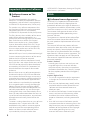 2
2
-
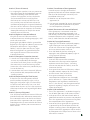 3
3
-
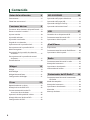 4
4
-
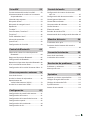 5
5
-
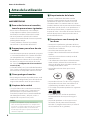 6
6
-
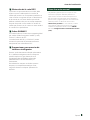 7
7
-
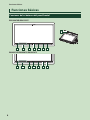 8
8
-
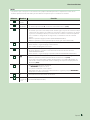 9
9
-
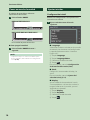 10
10
-
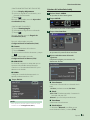 11
11
-
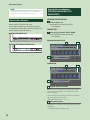 12
12
-
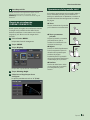 13
13
-
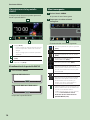 14
14
-
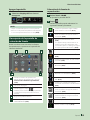 15
15
-
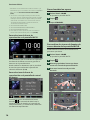 16
16
-
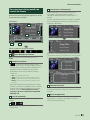 17
17
-
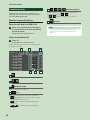 18
18
-
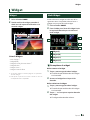 19
19
-
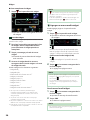 20
20
-
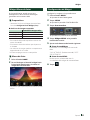 21
21
-
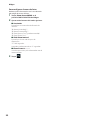 22
22
-
 23
23
-
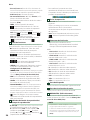 24
24
-
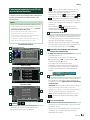 25
25
-
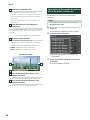 26
26
-
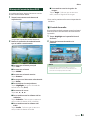 27
27
-
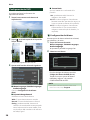 28
28
-
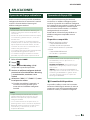 29
29
-
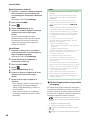 30
30
-
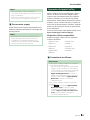 31
31
-
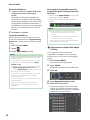 32
32
-
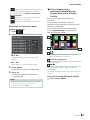 33
33
-
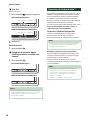 34
34
-
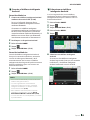 35
35
-
 36
36
-
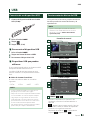 37
37
-
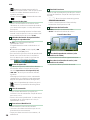 38
38
-
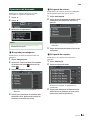 39
39
-
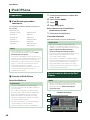 40
40
-
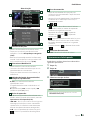 41
41
-
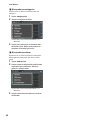 42
42
-
 43
43
-
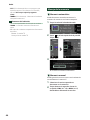 44
44
-
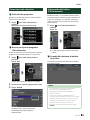 45
45
-
 46
46
-
 47
47
-
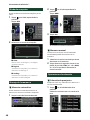 48
48
-
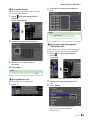 49
49
-
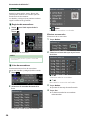 50
50
-
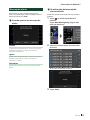 51
51
-
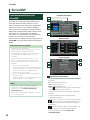 52
52
-
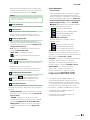 53
53
-
 54
54
-
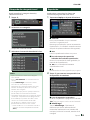 55
55
-
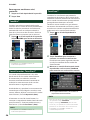 56
56
-
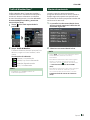 57
57
-
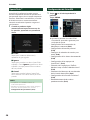 58
58
-
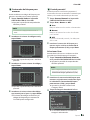 59
59
-
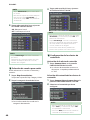 60
60
-
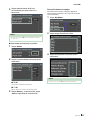 61
61
-
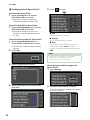 62
62
-
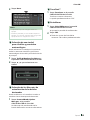 63
63
-
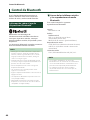 64
64
-
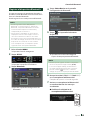 65
65
-
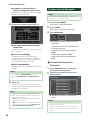 66
66
-
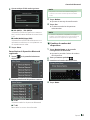 67
67
-
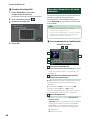 68
68
-
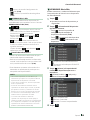 69
69
-
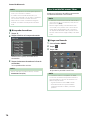 70
70
-
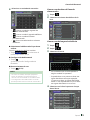 71
71
-
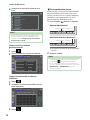 72
72
-
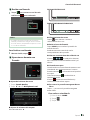 73
73
-
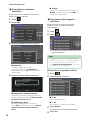 74
74
-
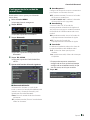 75
75
-
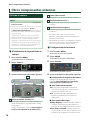 76
76
-
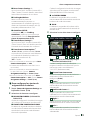 77
77
-
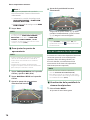 78
78
-
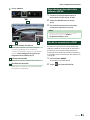 79
79
-
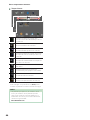 80
80
-
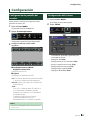 81
81
-
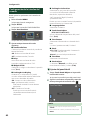 82
82
-
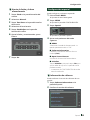 83
83
-
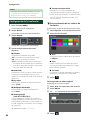 84
84
-
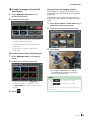 85
85
-
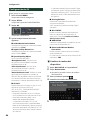 86
86
-
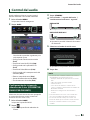 87
87
-
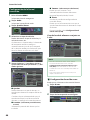 88
88
-
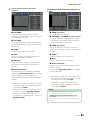 89
89
-
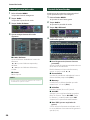 90
90
-
 91
91
-
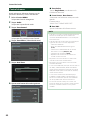 92
92
-
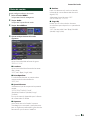 93
93
-
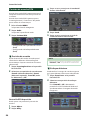 94
94
-
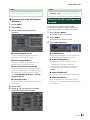 95
95
-
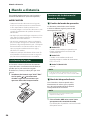 96
96
-
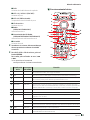 97
97
-
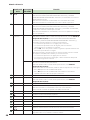 98
98
-
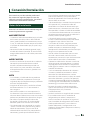 99
99
-
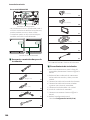 100
100
-
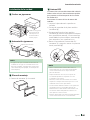 101
101
-
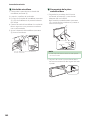 102
102
-
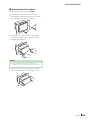 103
103
-
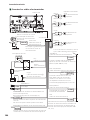 104
104
-
 105
105
-
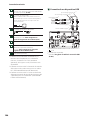 106
106
-
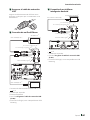 107
107
-
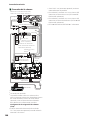 108
108
-
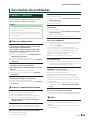 109
109
-
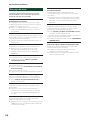 110
110
-
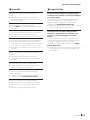 111
111
-
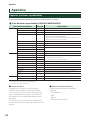 112
112
-
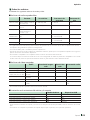 113
113
-
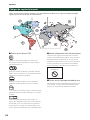 114
114
-
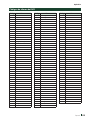 115
115
-
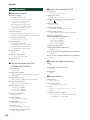 116
116
-
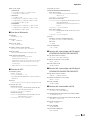 117
117
-
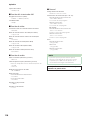 118
118
-
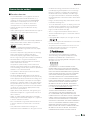 119
119
-
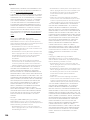 120
120
-
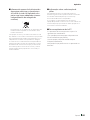 121
121
-
 122
122
Kenwood DMX 9707 S El manual del propietario
- Categoría
- Receptores de medios de coche
- Tipo
- El manual del propietario
Documentos relacionados
-
Kenwood DDX 9707 XR Instrucciones de operación
-
Kenwood DMX 8020 DABS Manual de usuario
-
Kenwood DMX 8021 DABS Manual de usuario
-
Kenwood DMX9720XDS Manual de usuario
-
Kenwood DDX9702S Manual de usuario
-
Kenwood DMX 4707 S El manual del propietario
-
Kenwood DNX 997 XR El manual del propietario
-
Kenwood DNX-697S Guía de inicio rápido
-
Kenwood DNX 997 XR Instrucciones de operación
-
Kenwood DMX 7706 S El manual del propietario